Page 1

LASERJET ENTERPRISE 500 MFP
Guida dell'utente
M525
2
Page 2
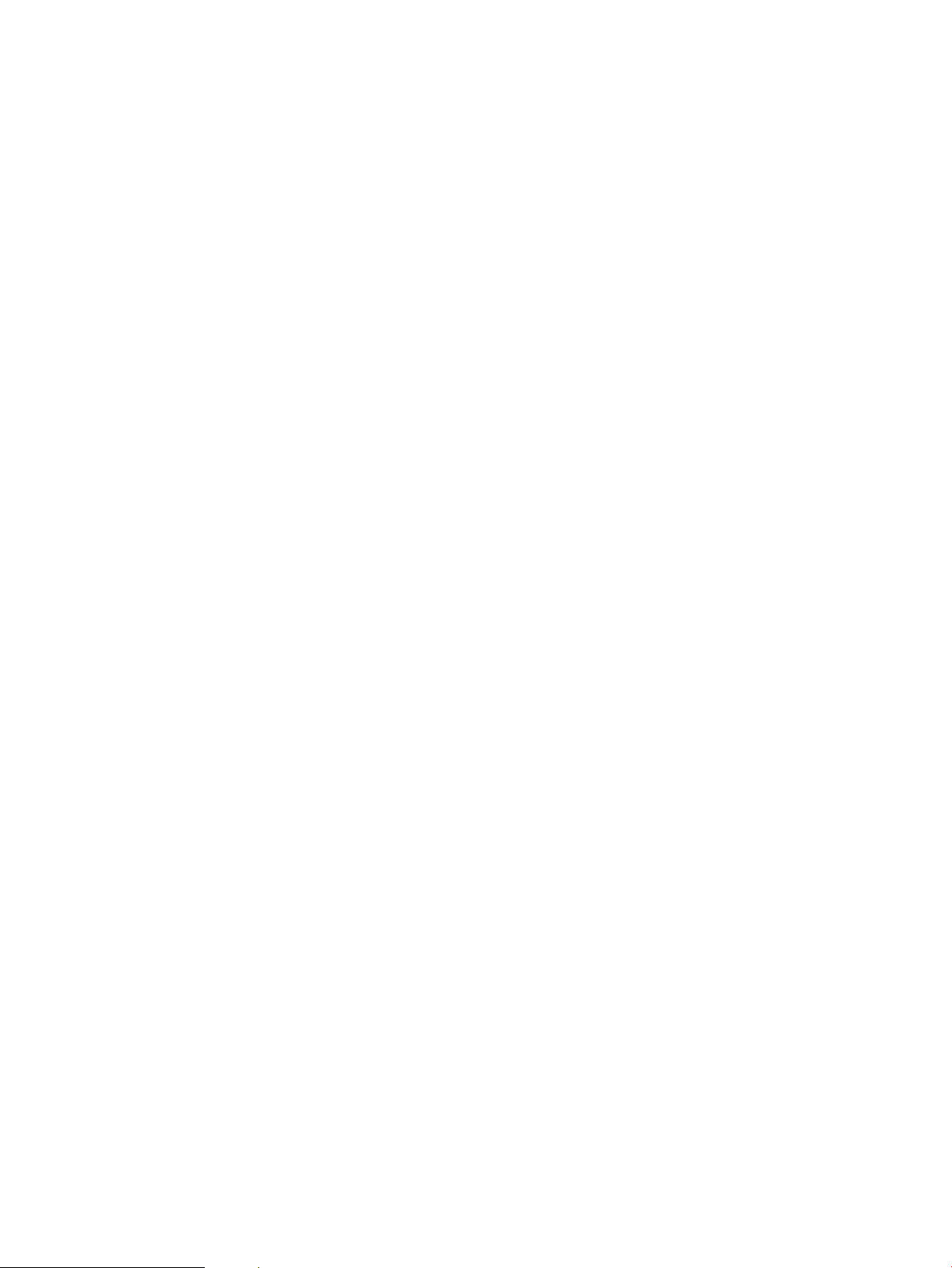
Page 3
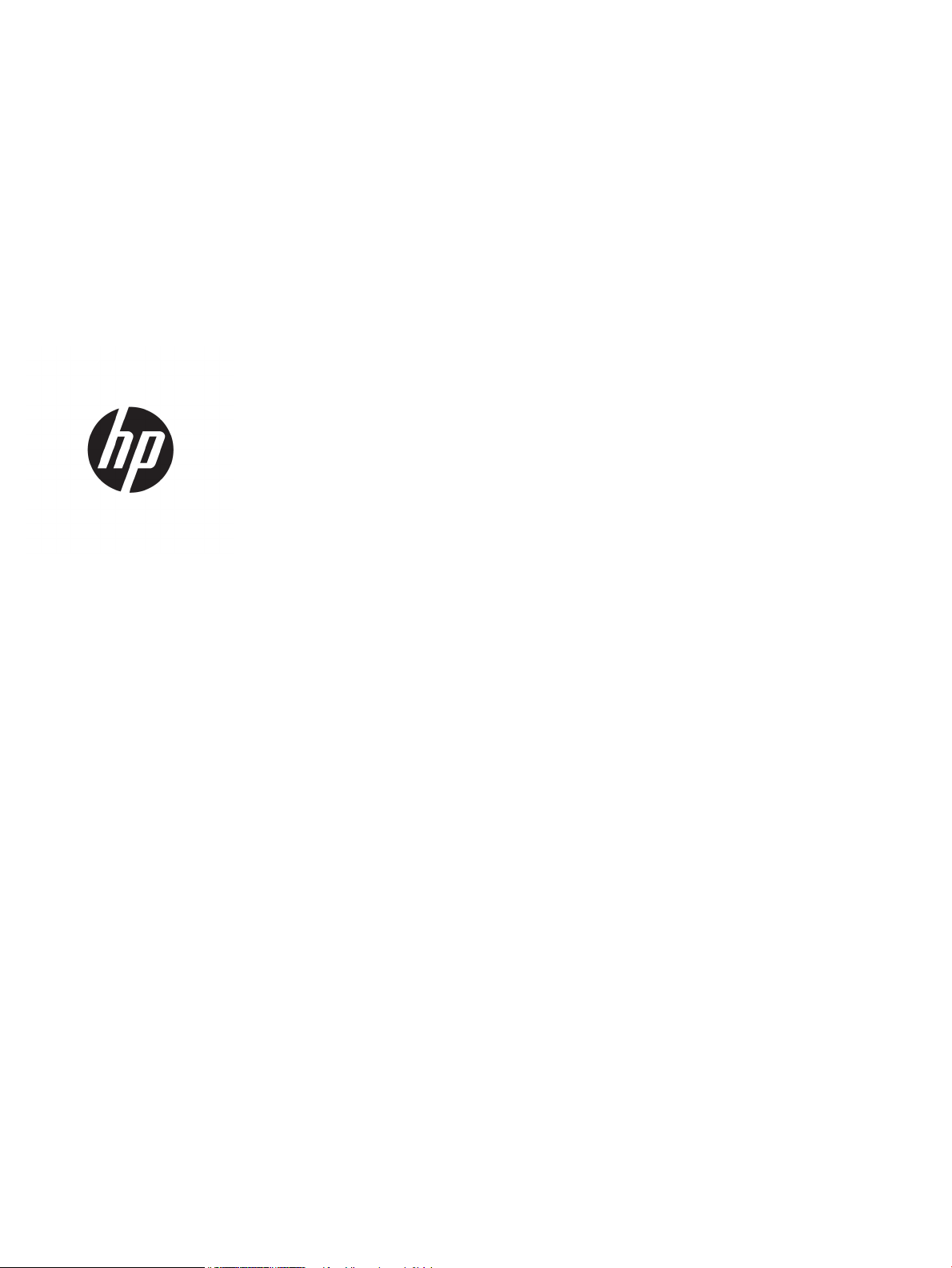
HP LaserJet Enterprise 500 MFP M525
Manuale dell'utente
Page 4
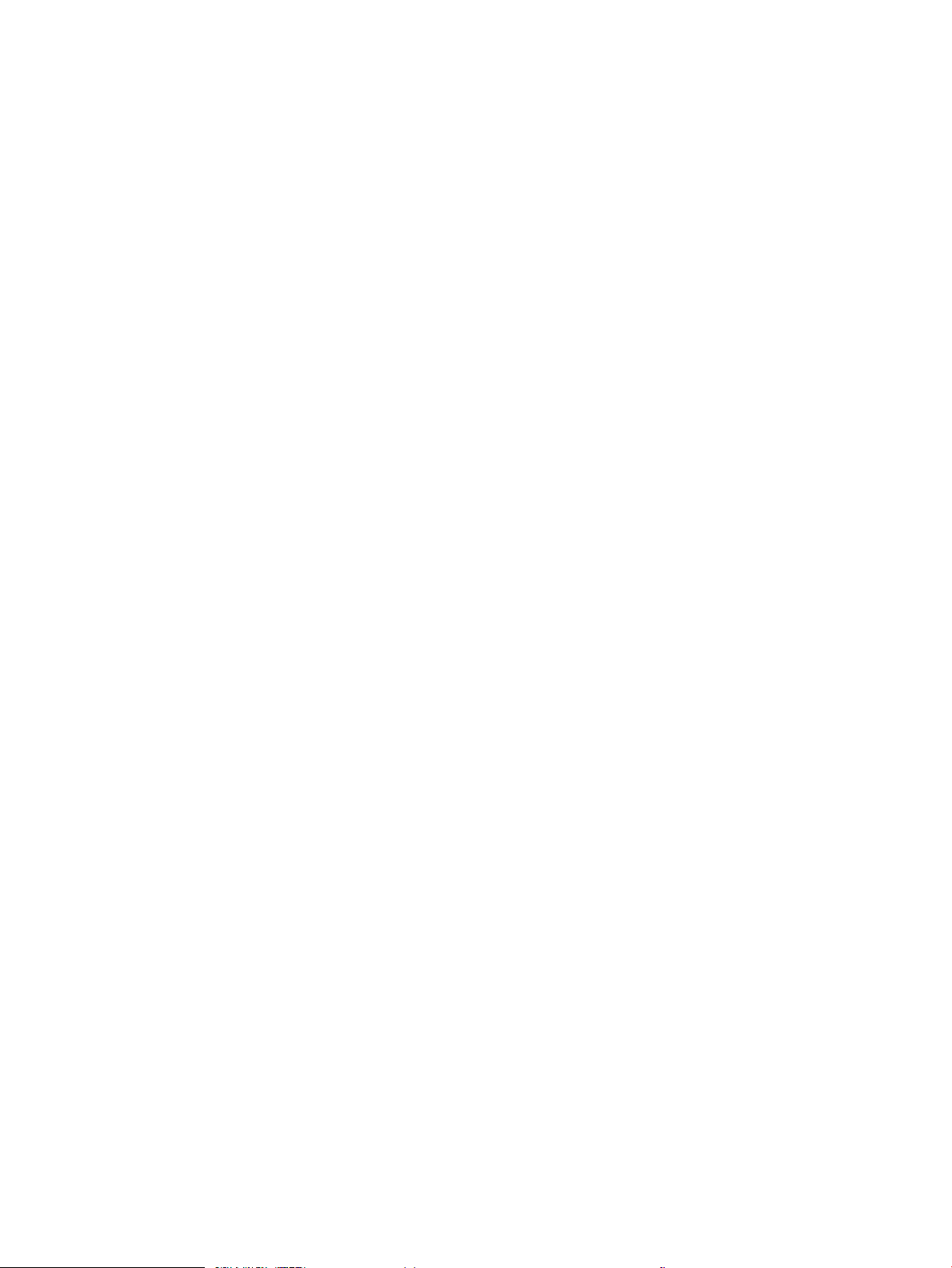
Copyright e licenza
Marchi
© Copyright 2017 HP Development Company,
L.P.
Sono vietati la riproduzione, l'adattamento e la
traduzione senza previo consenso scritto, ad
eccezione dei casi previsti dalle leggi sui diritti
d'autore.
Le informazioni contenute nel presente
documento sono soggette a modica senza
preavviso.
Le uniche garanzie per i prodotti e i servizi HP
sono presentate nelle dichiarazioni esplicite di
garanzia fornite in accompagnamento a tali
prodotti e servizi. Nessuna disposizione del
presente documento dovrà essere interpretata
come garanzia aggiuntiva. HP non sarà
responsabile per omissioni o errori tecnici ed
editoriali contenuti nel presente documento.
Edition 1, 8/2017
Adobe®, Adobe Photoshop®, Acrobat®, e
PostScript
®
sono marchi registrati di Adobe
Systems Incorporated.
Apple e il logo Apple sono marchi registrati di
Apple Computer, Inc., negli Stati Uniti e in altri
paesi/regioni. iPod è un marchio di Apple
Computer, Inc. iPod è solo per la copia di
detentori di diritti legali o autorizzati. Non rubare
la musica.
Microsoft®, Windows®, Windows® XP e Windows
Vista® sono marchi di Microsoft Corporation
registrati negli Stati Uniti.
UNIX® è un marchio registrato di The Open
Group.
Page 5
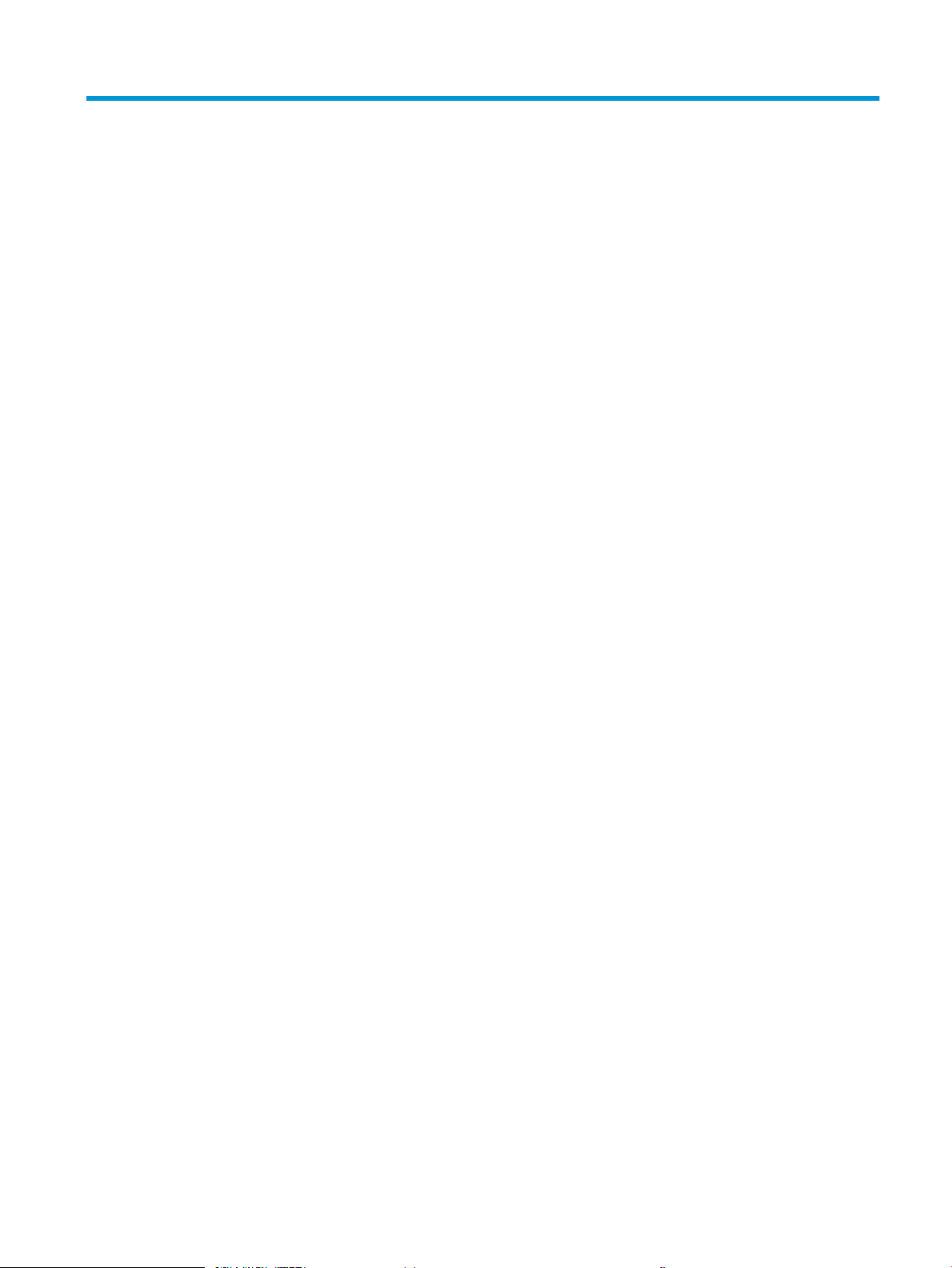
Sommario
1 Introduzione al prodotto .......................................................................................................................................................................... 1
Viste del prodotto ..................................................................................................................................................................... 2
Vista frontale del prodotto ................................................................................................................................. 2
Vista posteriore del prodotto ............................................................................................................................. 3
Porte di interfaccia ............................................................................................................................................... 4
Posizione dei numeri di modello e di serie ...................................................................................................... 4
Pannello di controllo ................................................................................................................................................................ 5
Schermata iniziale del pannello di controllo .................................................................................................... 5
Pulizia del pannello di controllo ......................................................................................................................... 6
Guida del pannello di controllo .......................................................................................................................... 6
Rapporti sul prodotto ............................................................................................................................................................... 8
2 Collegamento del prodotto e installazione del software ................................................................................................................. 11
Collegamento di un prodotto al computer tramite cavo USB e installazione del software (Windows) ................... 12
Collegamento del prodotto a una rete tramite cavo di rete e installazione del software (Windows) ...................... 13
Congurazione dell'indirizzo IP ....................................................................................................................... 13
Installazione del software ................................................................................................................................ 14
Collegamento di un prodotto al computer tramite cavo USB e installazione del software (Mac) ............................. 15
Collegamento del prodotto a una rete tramite cavo di rete e installazione del software (Mac) ............................... 16
Congurazione dell'indirizzo IP ....................................................................................................................... 16
Installazione del software ................................................................................................................................ 17
3 Vassoi di alimentazione e scomparti di uscita ................................................................................................................................... 19
Formati carta supportati ....................................................................................................................................................... 20
Tipi di carta supportati .......................................................................................................................................................... 23
Congurazione dei vassoi ..................................................................................................................................................... 24
Congurazione di un vassoio durante il caricamento della carta .............................................................. 24
Congurazione di un vassoio in base alle impostazioni del processo di stampa .................................... 24
Congurazione di un vassoio utilizzando il pannello di controllo .............................................................. 24
Modalità carta intestata alternativa .................................................................................................................................... 25
Vassoio 1 ................................................................................................................................................................................. 26
ITWW iii
Page 6
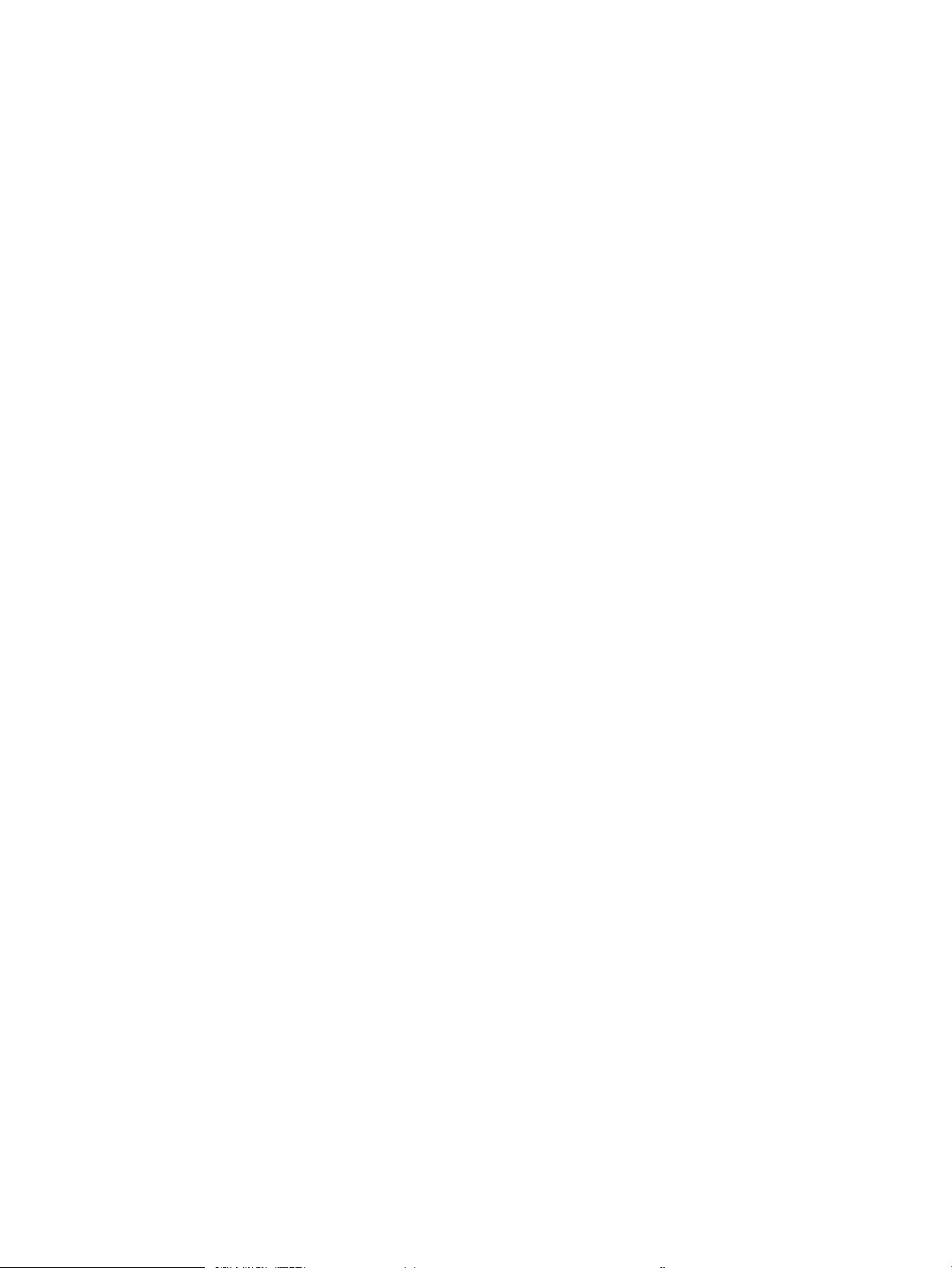
Capacità del vassoio e orientamento carta ................................................................................................... 26
Caricamento del vassoio 1 ............................................................................................................................... 26
Vassoio 2 e vassoi opzionali da 500 fogli ........................................................................................................................... 29
Capacità del vassoio e orientamento carta ................................................................................................... 29
Caricamento del Vassoio 2 o di un vassoio opzionale da 500 fogli ........................................................... 29
Uso delle opzioni di output della carta ............................................................................................................................... 32
Stampa con lo scomparto di uscita standard ................................................................................................ 32
Stampa con lo scomparto di uscita posteriore ............................................................................................. 32
Utilizzo della cucitrice (solo per i modelli con la cucitrice) ............................................................................................... 33
4 Componenti, materiali di consumo e accessori ................................................................................................................................. 35
Ordinazione di parti, accessori e materiali di consumo .................................................................................................... 36
Istruzioni HP per i materiali di consumo non originali HP ................................................................................................ 37
Sito Web HP contro la contraazione ................................................................................................................................. 38
Stampa al raggiungimento dell'esaurimento stimato di una cartuccia di toner .......................................................... 39
Attivazione o disattivazione delle opzioni Impostazioni In esaurimento del pannello di controllo .......................... 40
Parti di ricambio CSR (Customer Self-Repair) .................................................................................................................... 41
Accessori .................................................................................................................................................................................. 43
Cartuccia del toner ................................................................................................................................................................. 44
Visualizzazione della cartuccia del toner ....................................................................................................... 44
Informazioni sulle cartucce del toner ............................................................................................................. 44
Riciclaggio delle cartucce del toner ............................................................................................ 44
Conservazione delle cartucce del toner .................................................................................... 45
Politica HP per le cartucce del toner non HP ............................................................................ 45
Sostituzione della cartuccia del toner ............................................................................................................ 45
Punti metallici (solo per i modelli con la cucitrice) ............................................................................................................ 48
Caricamento dei punti ....................................................................................................................................... 48
5 Stampa ..................................................................................................................................................................................................... 51
Driver di stampa supportati (Windows) .............................................................................................................................. 52
Driver di stampa universale HP (UPD) ............................................................................................................ 52
Modalità di installazione di UPD ................................................................................................. 53
Modica delle impostazioni di un processo di stampa (Windows) ................................................................................. 54
Modica delle impostazioni per tutti i processi di stampa valida no alla chiusura del
programma software successiva .................................................................................................................... 54
Modica delle impostazioni predenite per tutti i processi di stampa ...................................................... 54
Modica delle impostazioni di congurazione del prodotto ....................................................................... 54
Modica delle impostazioni di un processo di stampa (Mac OS X) ................................................................................. 55
Modica delle impostazioni per tutti i processi di stampa valida no alla chiusura del
programma software successiva .................................................................................................................... 55
Modica delle impostazioni predenite per tutti i processi di stampa ...................................................... 55
iv ITWW
Page 7
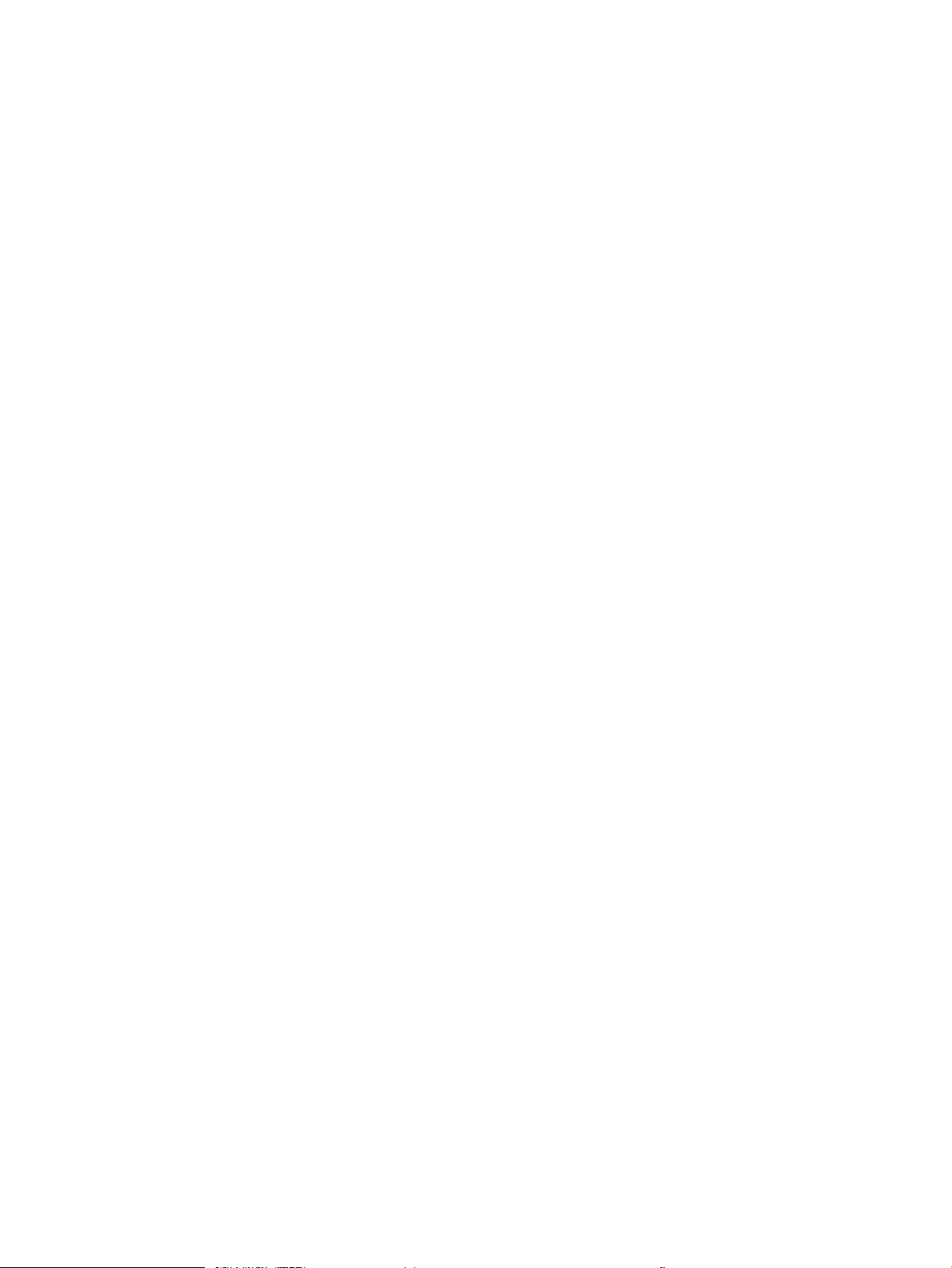
Modica delle impostazioni di congurazione del prodotto ....................................................................... 55
Operazioni di stampa (Windows) ......................................................................................................................................... 56
Uso di un collegamento per la stampa (Windows) ....................................................................................... 56
Creazione di collegamenti per la stampa (Windows) ................................................................................... 57
Stampa automatica su entrambi i lati (Windows) ........................................................................................ 59
Stampa di più pagine per foglio (Windows) ................................................................................................... 61
Selezione dell'orientamento della pagina (Windows) .................................................................................. 63
Selezione del tipo di carta (Windows) ............................................................................................................ 65
Stampa della prima o dell'ultima pagina su carta diversa (Windows) ...................................................... 67
Adattamento di un documento alle dimensioni della pagina (Windows) ................................................. 70
Creazione di un opuscolo (Windows) .............................................................................................................. 71
Operazioni di stampa (Mac OS X) ......................................................................................................................................... 74
Utilizzo di una preimpostazione di stampa (Mac OS X) ............................................................................... 74
Creazione di una preimpostazione di stampa (Mac OS X) ........................................................................... 74
Stampa automatica su entrambi i lati (Mac OS X) ........................................................................................ 74
Stampa di più pagine per foglio (Mac OS X) .................................................................................................. 74
Selezione dell'orientamento della pagina (Mac OS X) .................................................................................. 75
Selezione del tipo di carta (Mac OS X) ............................................................................................................ 75
Stampa di una copertina (Mac OS X) .............................................................................................................. 75
Adattamento di un documento alle dimensioni della pagina (Mac OS X) ................................................. 75
Creazione di un opuscolo (Mac OS X) .............................................................................................................. 76
Operazioni di stampa aggiuntive (Windows) ..................................................................................................................... 77
Annullamento di un processo di stampa (Windows) ................................................................................... 77
Selezione del formato carta (Windows) ......................................................................................................... 77
Selezione di un formato carta personalizzato (Windows) .......................................................................... 77
Stampa di ligrane (Windows) ......................................................................................................................... 78
Operazioni di stampa aggiuntive (Mac OS X) ..................................................................................................................... 79
Annullamento di un processo di stampa (Mac OS X) ................................................................................... 79
Selezionare il formato carta (Mac OS X) ......................................................................................................... 79
Selezione di un formato carta personalizzato (Mac OS X) .......................................................................... 79
Stampa di ligrane (Mac OS X) ......................................................................................................................... 79
Memorizzazione dei processi di stampa sul prodotto ..................................................................................................... 81
Creazione di un processo memorizzato (Windows) ..................................................................................... 81
Creazione di un processo memorizzato (Mac OS X) ..................................................................................... 83
Stampa di un processo memorizzato ............................................................................................................ 84
Eliminazione di un processo memorizzato ................................................................................................... 84
Aggiunta di una pagina di separazione dei processi (Windows) ..................................................................................... 85
Utilizzo di HP ePrint ............................................................................................................................................................... 86
Utilizzo del driver HP ePrint Mobile ..................................................................................................................................... 87
Uso di Apple AirPrint .............................................................................................................................................................. 88
Utilizzo di HP Smart Print (Windows) .................................................................................................................................. 89
ITWW v
Page 8
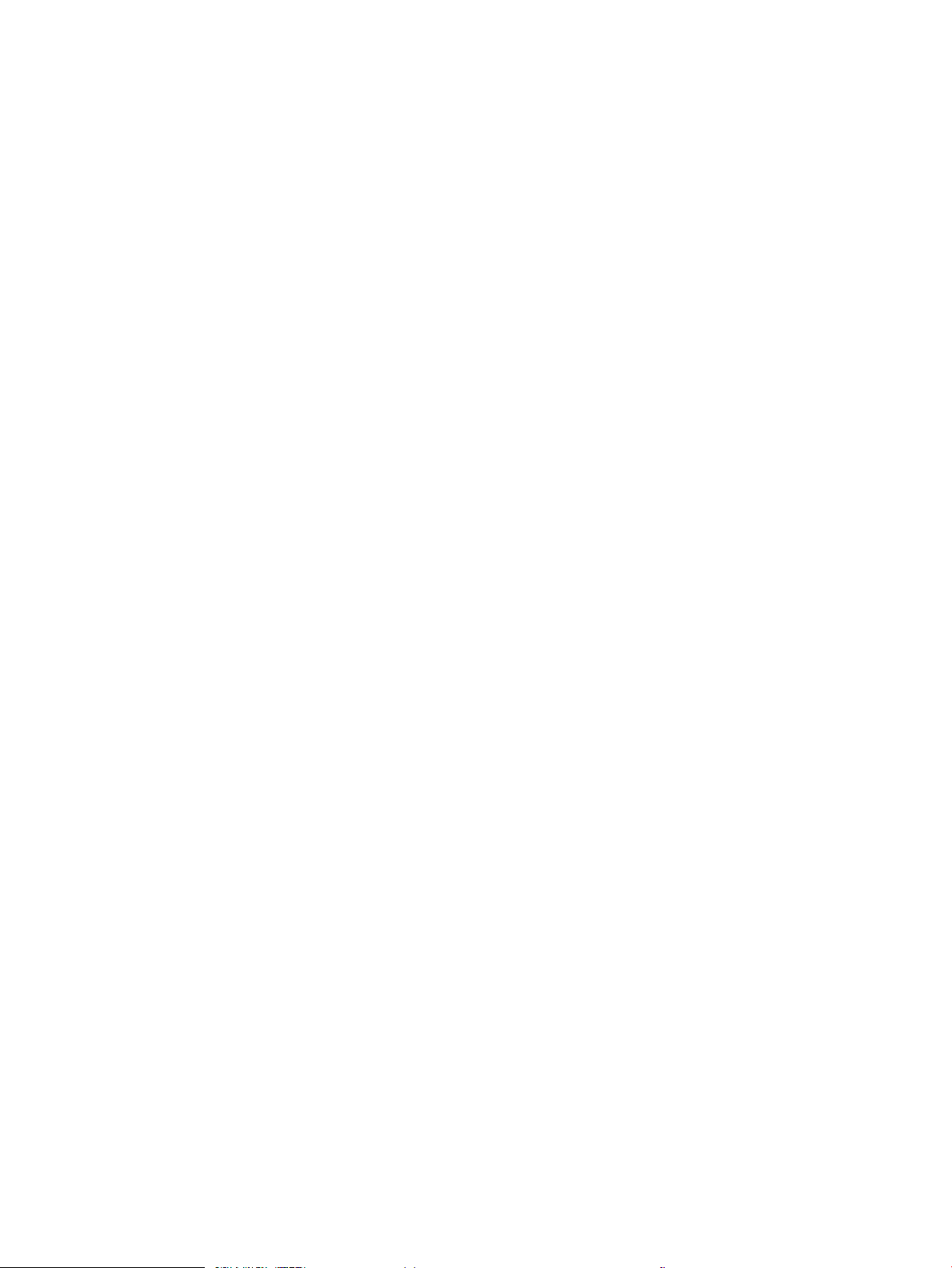
Utilizzo della funzione di stampa diretta da accessorio USB .......................................................................................... 90
Stampa di documenti direttamente da un accessorio USB ........................................................................ 90
6 Copia ......................................................................................................................................................................................................... 93
Impostazione di nuove impostazioni di copia predenite ............................................................................................... 94
Ripristino delle impostazioni di copia predenite ............................................................................................................. 96
Esecuzione di una copia singola .......................................................................................................................................... 97
Esecuzione di più copie ......................................................................................................................................................... 98
Copia di un originale con più pagine ................................................................................................................................. 100
Fascicolazione di un processo di copia ............................................................................................................................. 102
Copia su entrambi i lati (fronte/retro) ............................................................................................................................... 104
Copia automatica su entrambi i lati .............................................................................................................. 104
Copia manuale su entrambe le facciate ...................................................................................................... 105
Riduzione o ingrandimento di un'immagine copiata ...................................................................................................... 107
Ottimizzazione della qualità di copia per testo o immagini .......................................................................................... 109
Regolazione del livello di luminosità o dei toni scuri ..................................................................................................... 110
Impostazione del formato e del tipo della carta per la copia su carta speciale ........................................................ 112
Utilizzo della modalità Creazione processo ..................................................................................................................... 113
Copia di un libro .................................................................................................................................................................... 114
Copia di una foto .................................................................................................................................................................. 116
7 Scansione e invio .................................................................................................................................................................................. 119
Impostazione delle funzioni di scansione/invio .............................................................................................................. 120
Modica delle impostazioni predenite di scansione/invio dal pannello di controllo del prodotto ........................ 122
Invio di un documento acquisito a una cartella di rete .................................................................................................. 124
Invio di un documento acquisito a una cartella nella memoria del prodotto ............................................................. 127
Invio di un documento acquisito a un'unità ash USB ................................................................................................... 128
Invio di un documento acquisito tramite scansione a uno o più indirizzi e-mail ....................................................... 131
Utilizzo della rubrica per l'invio delle e-mail .................................................................................................................... 134
Aggiunta di contatti alla rubrica dal pannello di controllo del prodotto ................................................. 134
Invio di un documento a posta elettronica utilizzando la rubrica ........................................................... 136
Scansione di una foto .......................................................................................................................................................... 139
8 Fax .......................................................................................................................................................................................................... 141
Congurazione delle impostazioni fax obbligatorie ....................................................................................................... 142
Impostazione guidata fax .............................................................................................................................. 142
Impostazione o verica della data e dell'ora .............................................................................................. 143
Impostazione o verica del formato data e ora ......................................................................................... 143
Congurazione delle impostazioni di selezione fax ....................................................................................................... 145
Congurazione delle impostazioni generali di invio del fax .......................................................................................... 147
vi ITWW
Page 9
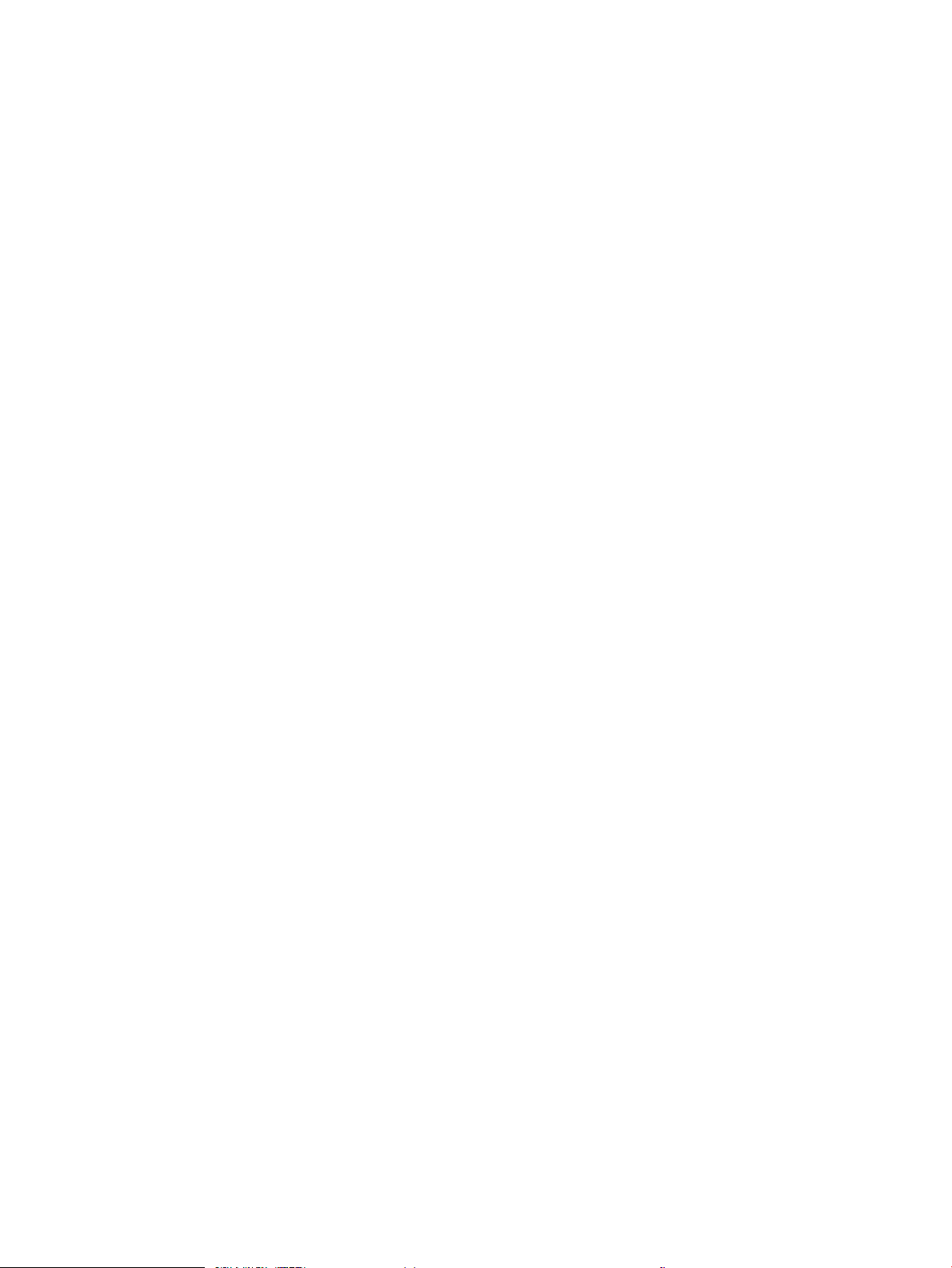
Congurazione dei codici di fatturazione fax .................................................................................................................. 148
Congurazione delle opzioni predenite per i processi di invio fax ............................................................................. 149
Congurazione delle impostazioni di ricezione del fax ................................................................................................. 151
Utilizzo di una pianicazione stampa fax ......................................................................................................................... 152
Blocco dei fax in arrivo ........................................................................................................................................................ 153
Creazione di un elenco di fax bloccati .......................................................................................................... 153
Eliminazione dei numeri dall'elenco dei numeri di fax bloccati ................................................................ 153
Congurazione delle opzioni predenite per i processi di ricezione fax ..................................................................... 154
Archiviazione e inoltro fax .................................................................................................................................................. 155
Abilitazione dell'archiviazione dei fax .......................................................................................................... 155
Abilitazione dell'inoltro dei fax ...................................................................................................................... 155
Creazione di un elenco di selezioni rapide ....................................................................................................................... 157
Aggiunta di un numero a un elenco di selezioni rapide esistente ................................................................................ 160
Eliminazione di un elenco di selezioni rapide .................................................................................................................. 161
Eliminazione di un singolo numero dall'elenco di selezioni rapide .............................................................................. 162
Invio di un fax tramite immissione manuale dei numeri ............................................................................................... 163
Invio di fax mediante una selezione rapida ..................................................................................................................... 165
Ricerca per nome in un elenco di selezioni rapide .......................................................................................................... 167
Invio di un fax mediante i numeri della rubrica fax ........................................................................................................ 168
Ricerca nella rubrica fax ...................................................................................................................................................... 171
Annullamento di un fax ....................................................................................................................................................... 172
Rapporti fax .......................................................................................................................................................................... 173
Registro attività fax ......................................................................................................................................... 173
Rapporto codici fatturazione ......................................................................................................................... 174
Rapporto elenco fax bloccati ......................................................................................................................... 174
Rapporto elenco selezione rapida ................................................................................................................ 174
Rapporto chiamate fax ................................................................................................................................... 174
9 Gestione del prodotto .......................................................................................................................................................................... 175
Congurazione delle impostazioni di rete IP ................................................................................................................... 176
Dichiarazione di non responsabilità sulla condivisione stampante ........................................................ 176
Visualizzazione o modica delle impostazioni di rete ............................................................................... 176
Congurazione manuale dei parametri TCP/IP di IPv4 dal pannello di controllo .................................. 176
Congurazione manuale dei parametri TCP/IP di IPv6 dal pannello di controllo .................................. 177
Server Web HP incorporato ................................................................................................................................................ 178
Apertura del server Web HP incorporato .................................................................................................... 178
Funzioni del server Web incorporato HP ..................................................................................................... 179
Scheda Informazioni .................................................................................................................. 179
Scheda Generale ......................................................................................................................... 179
Scheda Copia/Stampa ................................................................................................................ 180
Scheda Scansione/Invio digitale ............................................................................................... 181
ITWW vii
Page 10
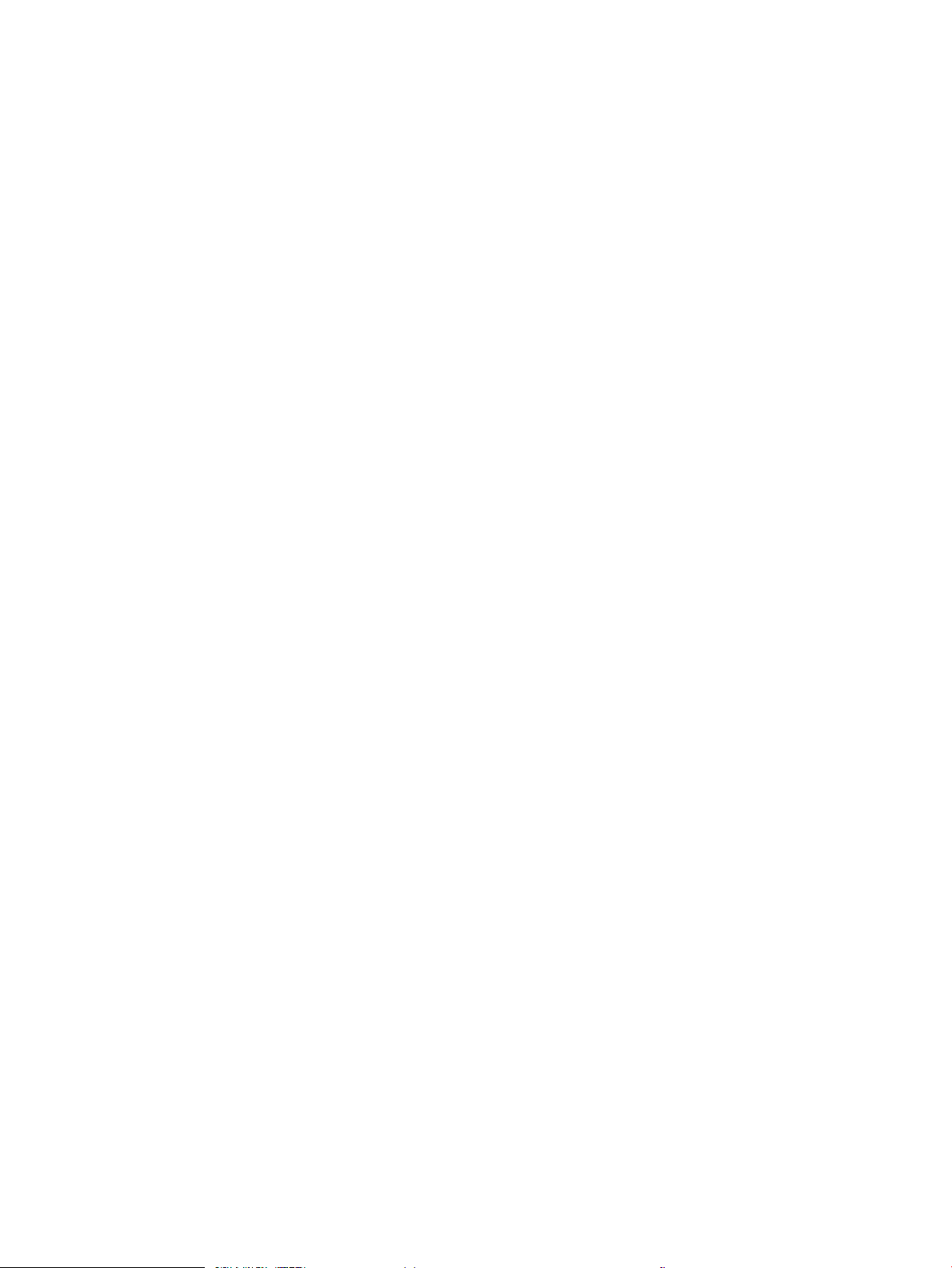
Scheda Fax (solo modelli con fax) ........................................................................................... 182
Scheda Risoluzione dei problemi ............................................................................................. 182
Scheda Sicurezza ........................................................................................................................ 183
Scheda Servizi Web HP .............................................................................................................. 183
Scheda Rete ................................................................................................................................. 183
Elenco Altri collegamenti ........................................................................................................... 183
Utility HP (Mac OS X) ............................................................................................................................................................ 185
Accesso all'utility HP ....................................................................................................................................... 185
Funzioni dell'utility HP .................................................................................................................................... 185
Uso del software HP Web Jetadmin ................................................................................................................................. 187
Impostazioni di EconoMode ............................................................................................................................................... 188
Stampa con EconoMode ................................................................................................................................ 188
Ottimizzazione della velocità o del consumo energetico ......................................................................... 188
Impostare la modalità di pausa .................................................................................................................... 188
Impostazione della pianicazione di pausa ................................................................................................ 189
Funzioni di sicurezza del prodotto .................................................................................................................................... 191
Dichiarazioni sulla sicurezza .......................................................................................................................... 191
Protezione IP .................................................................................................................................................... 191
Accesso al prodotto ........................................................................................................................................ 191
Impostazione di una password di sistema .................................................................................................. 191
Supporto crittograa: dischi rigidi protetti a elevate prestazioni HP ...................................................... 192
Blocco del coperchio del formatter .............................................................................................................. 192
Aggiornamento del rmware del prodotto ..................................................................................................................... 193
10 Risoluzione dei problemi .................................................................................................................................................................. 195
Elenco di controllo per la risoluzione dei problemi ......................................................................................................... 196
Fattori che inuiscono sulle prestazioni del prodotto .................................................................................................... 198
Ripristino dei valori predeniti ........................................................................................................................................... 199
Guida del pannello di controllo .......................................................................................................................................... 200
Alimentazione carta errata o inceppamenti .................................................................................................................... 201
Il prodotto non preleva la carta ..................................................................................................................... 201
Il prodotto preleva più fogli di carta ............................................................................................................. 201
Nell'alimentatore documenti vengono inceppati, inclinati o prelevati più fogli di carta ...................... 201
Prevenzione degli inceppamenti della carta ............................................................................................... 202
Eliminazione degli inceppamenti ...................................................................................................................................... 203
Navigazione automatica per la rimozione degli inceppamenti ............................................................... 203
Individuazione degli inceppamenti ............................................................................................................... 203
Eliminazione degli inceppamenti nell'alimentatore documenti .............................................................. 204
Eliminazione degli inceppamenti nell'area dello scomparto di uscita .................................................... 205
Eliminazione degli inceppamenti nel vassoio 1 ......................................................................................... 206
Eliminazione degli inceppamenti dal vassoio 2 o dal vassoio opzionale da 500 fogli ........................ 208
viii ITWW
Page 11
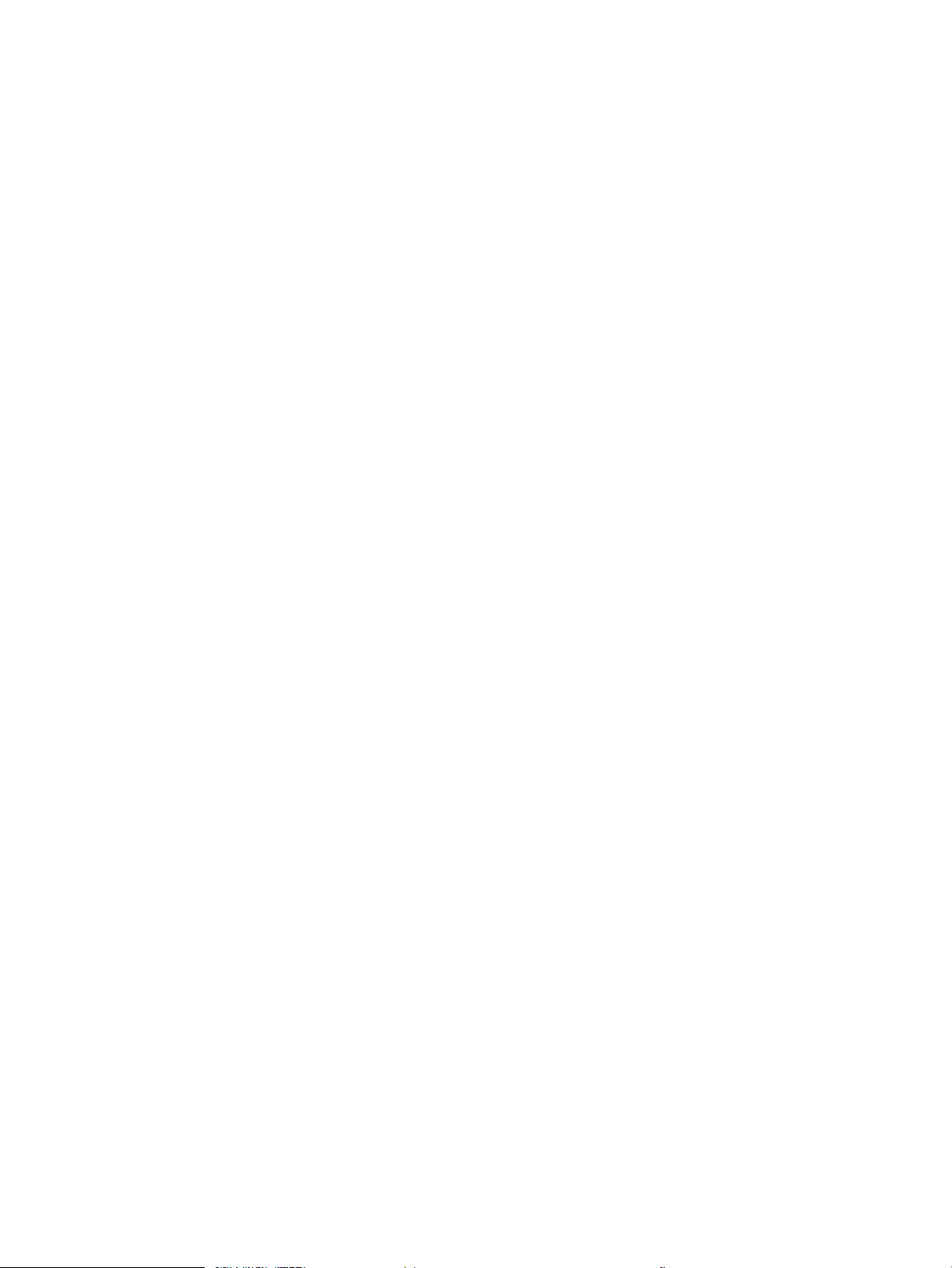
Eliminazione degli inceppamenti dall'area della cartuccia del toner ...................................................... 212
Eliminazione degli inceppamenti dallo sportello posteriore e dall'area del fusore .............................. 214
Eliminazione degli inceppamenti dall'unità fronte/retro .......................................................................... 217
Modica dell'eliminazione inceppamenti ......................................................................................................................... 223
Miglioramento della qualità di stampa ............................................................................................................................. 224
Stampa da un programma software dierente ......................................................................................... 224
Impostazione del tipo di carta per il processo di stampa ......................................................................... 224
Modica dell'impostazione del tipo di carta (Windows) ....................................................... 224
Modica dell'impostazione del tipo di carta (Mac OS X) ....................................................... 224
Controllo dello stato della cartuccia di toner .............................................................................................. 225
Stampa di una pagina di pulizia .................................................................................................................... 225
Verica visiva della cartuccia di toner .......................................................................................................... 226
Controllo della carta e dell'ambiente di stampa ......................................................................................... 226
Uso di carta conforme alle speciche consigliate da HP ...................................................... 226
Controllo dell'ambiente .............................................................................................................. 227
Verica delle impostazioni EconoMode ....................................................................................................... 227
Tentativo con un altro driver di stampa ....................................................................................................... 228
Impostazione dell'allineamento dei singoli vassoi .................................................................................... 228
Miglioramento della qualità di copia ................................................................................................................................. 230
Controllo della presenza di sporco e sbavature sul vetro dello scanner ................................................ 230
Calibrazione dello scanner ............................................................................................................................. 231
Controllo delle impostazioni della carta ...................................................................................................... 232
Controllo della congurazione del tipo e del formato della carta ...................................... 232
Selezionare il vassoio da utilizzare per la copia .................................................................... 232
Controllo delle impostazioni di regolazione dell'immagine ..................................................................... 232
Ottimizzazione della qualità di copia per testo o immagini ..................................................................... 232
Copia da bordo a bordo .................................................................................................................................. 233
Pulizia dei rulli di prelievo e del tampone di separazione nell'alimentatore documenti ..................... 233
Miglioramento della qualità di scansione ........................................................................................................................ 235
Controllo della presenza di sporco e sbavature sul vetro dello scanner ................................................ 235
Controllo delle impostazioni di risoluzione ................................................................................................. 236
Controllo delle impostazioni di regolazione dell'immagine ..................................................................... 237
Ottimizzazione della qualità di scansione per testo o immagini ............................................................. 237
Controllo delle impostazioni di qualità di stampa ...................................................................................... 237
Pulizia dei rulli di prelievo e del tampone di separazione nell'alimentatore documenti ..................... 238
Miglioramento della qualità di invio del fax ..................................................................................................................... 240
Controllo della presenza di sporco e sbavature sul vetro dello scanner ................................................ 240
Controllo delle impostazioni di risoluzione di invio del fax ...................................................................... 241
Controllo delle impostazioni di regolazione dell'immagine ..................................................................... 242
Ottimizzazione della qualità del fax per testo o immagini ....................................................................... 242
Controllo delle impostazioni di correzione degli errori ............................................................................. 242
ITWW ix
Page 12
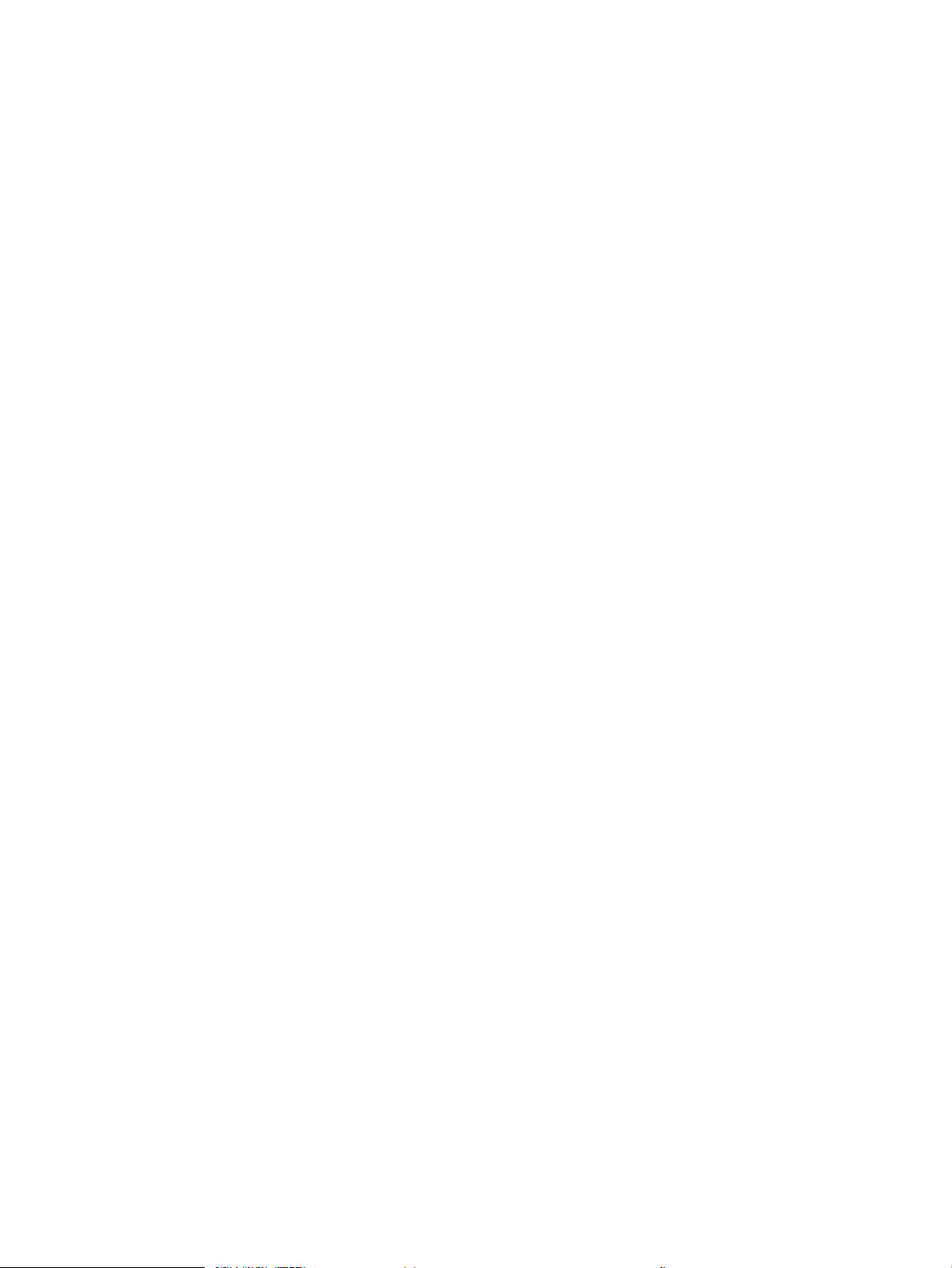
Invio a un fax diverso ...................................................................................................................................... 243
Pulizia dei rulli di prelievo e del tampone di separazione nell'alimentatore documenti ..................... 243
Controllo dell'impostazione di adattamento alla pagina .......................................................................... 244
Verica dell'apparecchiatura fax del mittente ............................................................................................ 245
Il prodotto non stampa o stampa lentamente ................................................................................................................ 246
Il prodotto non stampa .................................................................................................................................. 246
Il prodotto stampa lentamente ..................................................................................................................... 246
Risoluzione dei problemi relativi alla stampa diretta da accessorio USB ................................................................... 247
Il menu Recupera da impostazioni USB non si apre quando si inserisce l'unità ash USB ................. 247
Non è possibile stampare le dall'unità ash USB ..................................................................................... 247
Il le che si desidera stampare non è indicato nel menu Recupero processo da USB ......................... 248
Risoluzione dei problemi di connessione USB ................................................................................................................ 249
Risoluzione dei problemi di rete cablata .......................................................................................................................... 250
Il collegamento sico del prodotto è scadente .......................................................................................... 250
Il computer utilizza un indirizzo IP errato per il prodotto ......................................................................... 250
Il computer non è in grado di comunicare con il prodotto ........................................................................ 250
Il prodotto utilizza un collegamento errato e impostazioni duplex non corrette per la rete .............. 251
Nuovi programmi software potrebbero provocare problemi di compatibilità ....................................... 251
Il computer o la workstation potrebbe non essere impostata correttamente ...................................... 251
Il prodotto è disattivato o altre impostazioni di rete non sono corrette ................................................ 251
Risoluzione dei problemi .................................................................................................................................................... 252
Elenco di controllo per la risoluzione dei problemi relativi al fax ............................................................ 252
Tipo di linea telefonica utilizzato ............................................................................................. 252
Utilizzo di un dispositivo di protezione da sbalzi di tensione .............................................. 252
Utilizzo di un servizio di casella vocale fornito dalla società telefonica o di una
segreteria telefonica .................................................................................................................. 252
La linea telefonica presenta la funzione di avviso di chiamata? ......................................... 253
Verica dello stato dell'accessorio fax ......................................................................................................... 253
Problemi generali di invio e ricezione di fax ................................................................................................ 254
Utilizzo del fax sulle reti VoIP ........................................................................................................................ 254
Problemi di ricezione dei fax ......................................................................................................................... 255
Problemi di invio dei fax ................................................................................................................................. 256
Codici di errore fax .......................................................................................................................................... 258
Messaggi di errore fax sul pannello di controllo del prodotto ................................................................. 258
Messaggi di invio fax .................................................................................................................. 260
Messaggi di ricezione fax .......................................................................................................... 261
Impostazioni servizio ...................................................................................................................................... 261
Impostazioni del menu Risoluzione dei problemi ................................................................. 261
Impostazioni servizio ...................................................................................................................................... 262
Impostazioni del menu Risoluzione dei problemi ................................................................. 262
Risoluzione dei problemi con il software del prodotto (Windows) .............................................................................. 263
x ITWW
Page 13
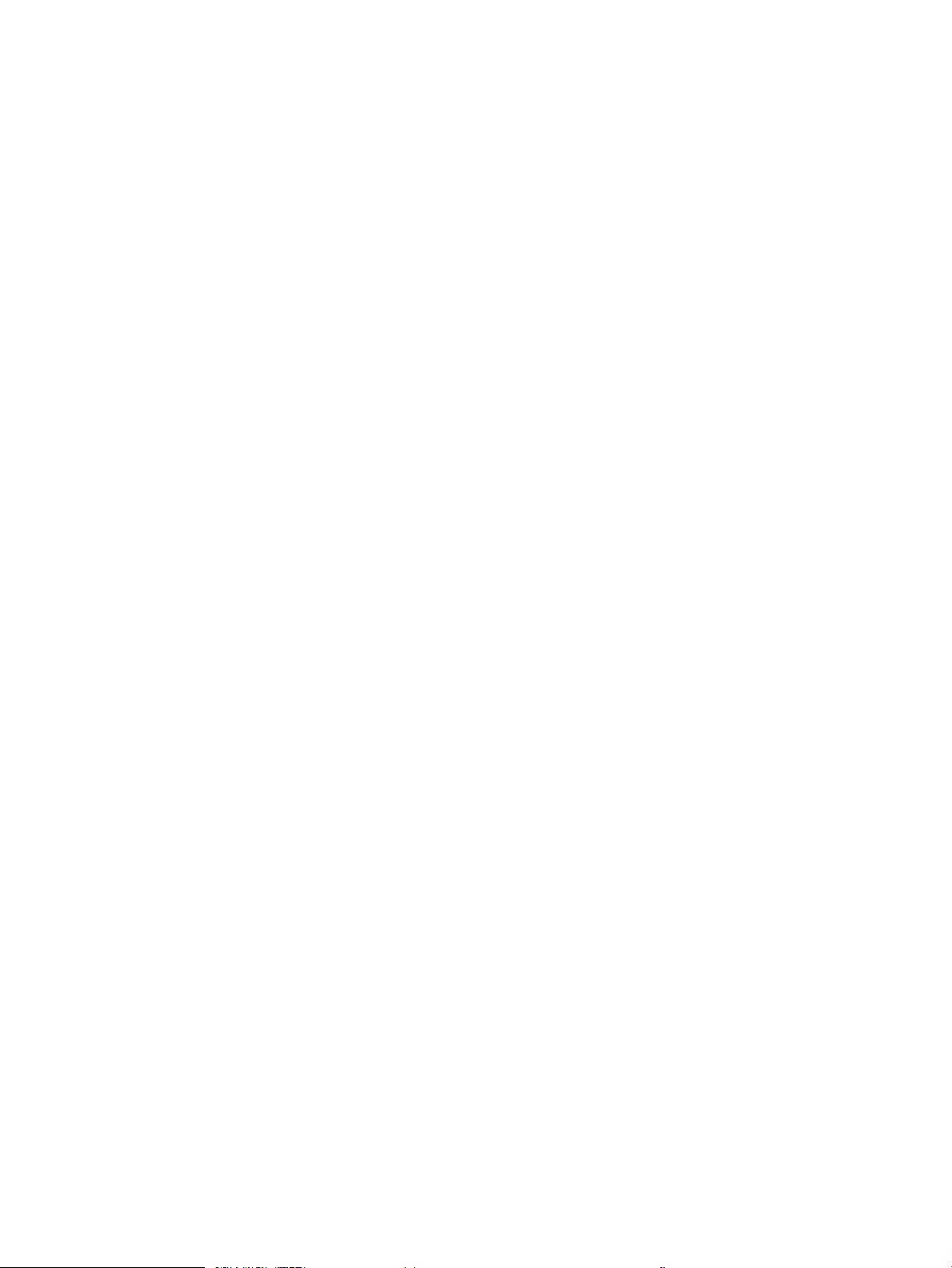
Il driver di stampa relativo al prodotto non è presente nella cartella Stampante ................................ 263
Durante l'installazione del software è stato visualizzato un messaggio di errore ............................... 263
Il prodotto è in modalità Pronta, ma non stampa. ..................................................................................... 263
Risoluzione dei problemi con il software del prodotto (Mac OS X) .............................................................................. 265
Il nome del prodotto non viene visualizzato nell'elenco dei prodotti Stampa e Fax o Print & Scan
(Stampa e Scansione) ..................................................................................................................................... 265
Un processo di stampa non è stato inviato al prodotto desiderato ........................................................ 265
Una volta eettuato il collegamento con un cavo USB e selezionato il driver, il prodotto non
viene visualizzato nell'elenco Stampa e Fax o Print & Scan (Stampa e Scansione)
Rimozione del software (Windows) .................................................................................................................................. 266
Rimozione del driver di stampa (Mac OS X) ..................................................................................................................... 267
Indice analitico .......................................................................................................................................................................................... 269
............................. 265
ITWW xi
Page 14
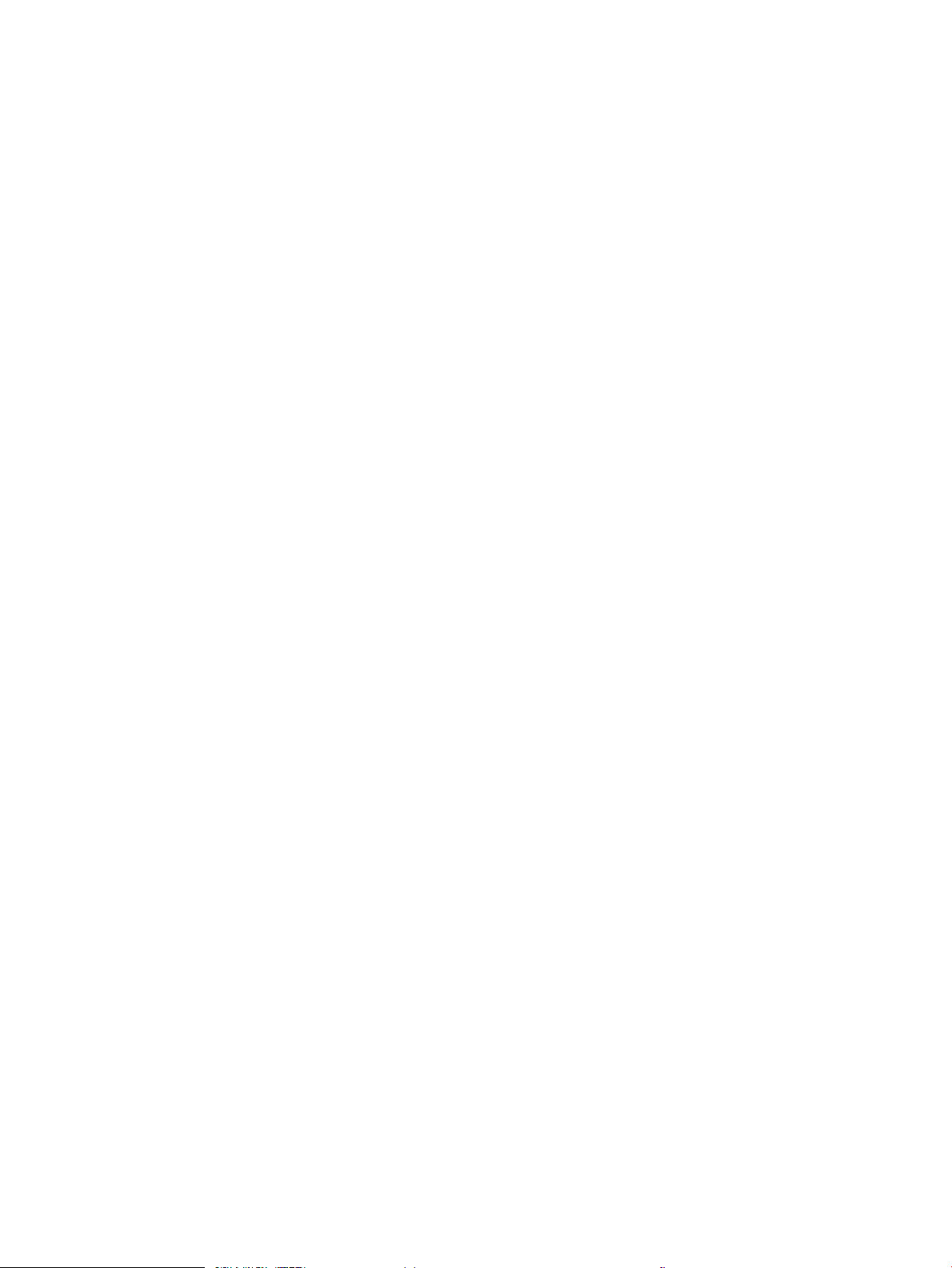
xii ITWW
Page 15
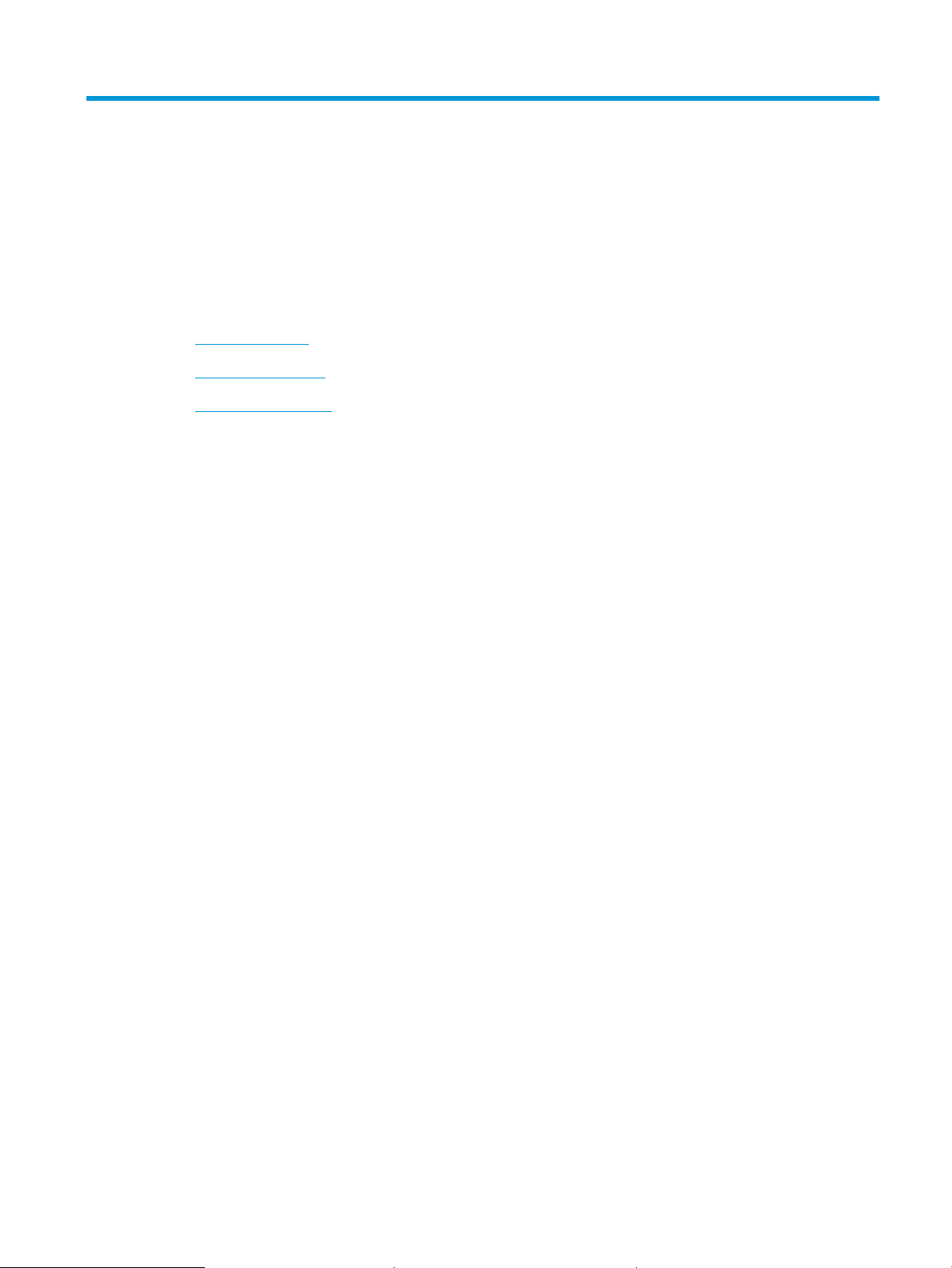
1 Introduzione al prodotto
●
Viste del prodotto
●
Pannello di controllo
●
Rapporti sul prodotto
ITWW 1
Page 16
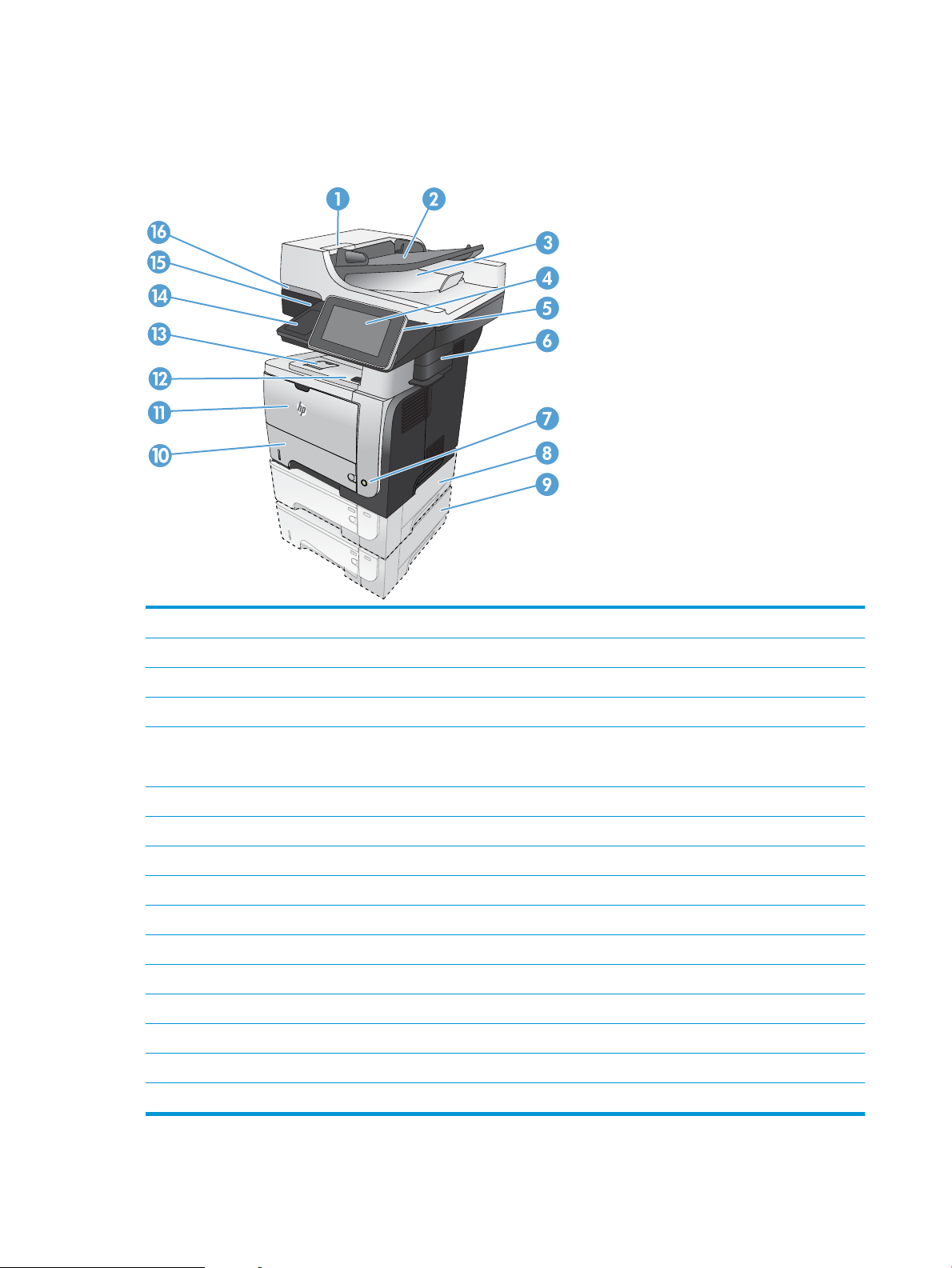
Viste del prodotto
4
4
3
2
Vista frontale del prodotto
1 Fermo per il rilascio del coperchio dell'alimentatore documenti (accesso per l'eliminazione degli inceppamenti)
2 Vassoio di alimentazione dell'alimentatore documenti
3 Scomparto di uscita dell'alimentatore documenti
4 Pannello di controllo con display dello schermo a soramento a colori
5 Pulsante Inizio (fa tornare il prodotto alla schermata iniziale)
NOTA: il pulsante si trova sul lato del pannello di controllo.
6 Cucitrice (solo per il modello M525f)
7 Pulsante di accensione/spegnimento
8 Vassoio 3 opzionale
9 Vassoio 4 opzionale
10 Vassoio 2
11 Vassoio 1
12 Pulsante di rilascio dello sportello anteriore (accesso alla cartuccia del toner)
13 Scomparto di uscita standard
14 Aree di integrazione hardware (per il collegamento di periferiche di terze parti)
15 Porta USB diretta (per la stampa e la scansione senza computer)
16 Tirare per sollevare il coperchio dello scanner
2 Capitolo 1 Introduzione al prodotto ITWW
Page 17
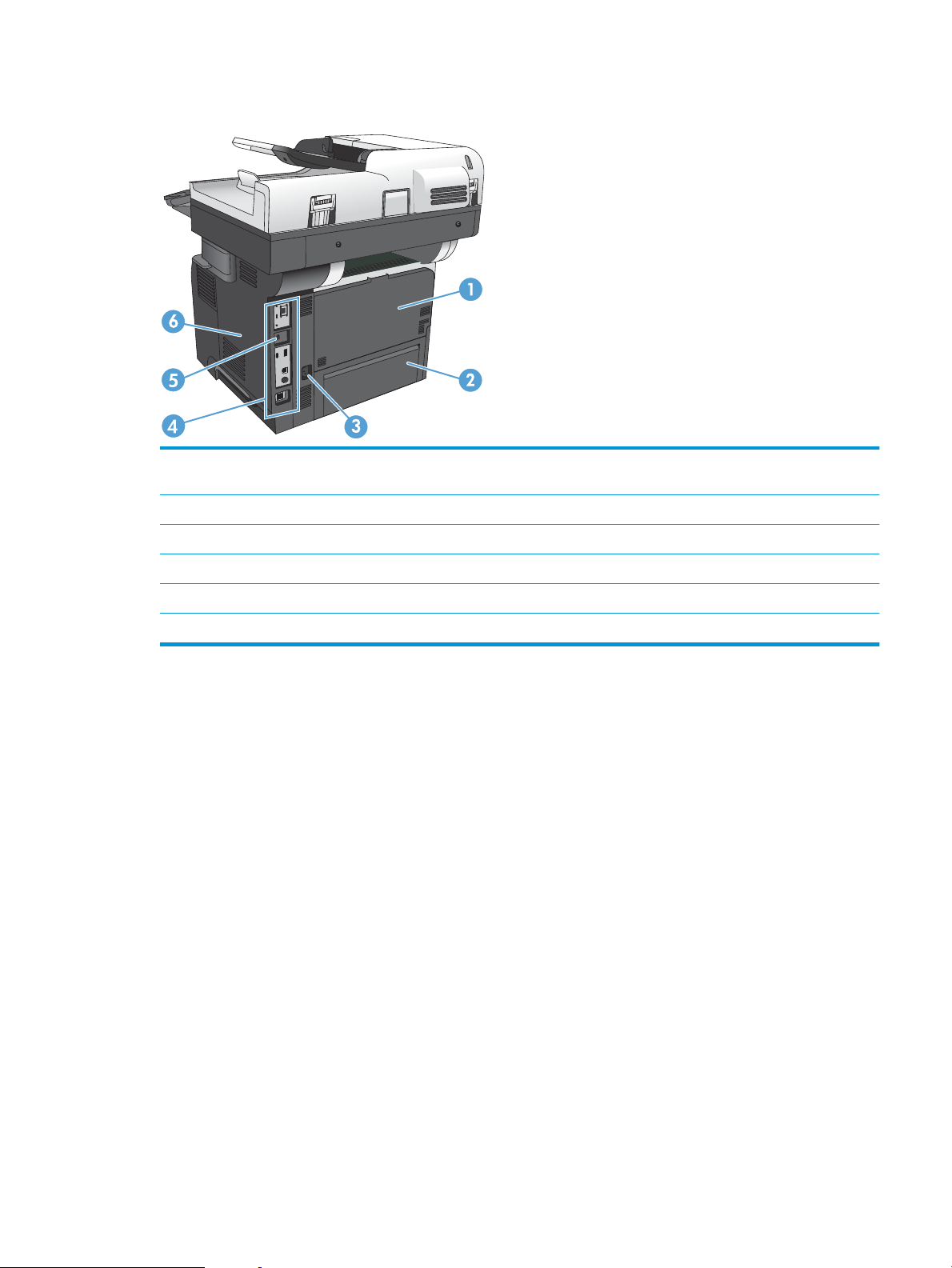
Vista posteriore del prodotto
1 Sportello posteriore e scomparto di uscita con lato di stampa rivolto verso l'alto (accesso per l'eliminazione degli
inceppamenti)
2 Coperchio per la polvere vassoio 2 (per la stampa su carta formato Legal)
3 Presa di alimentazione
4 Formatter (contiene le porte di interfaccia)
5 Alloggiamento per cavo di sicurezza con lucchetto
6 Coperchio laterale destro (far scorrere per l'accesso al formatter)
ITWW Viste del prodotto 3
Page 18
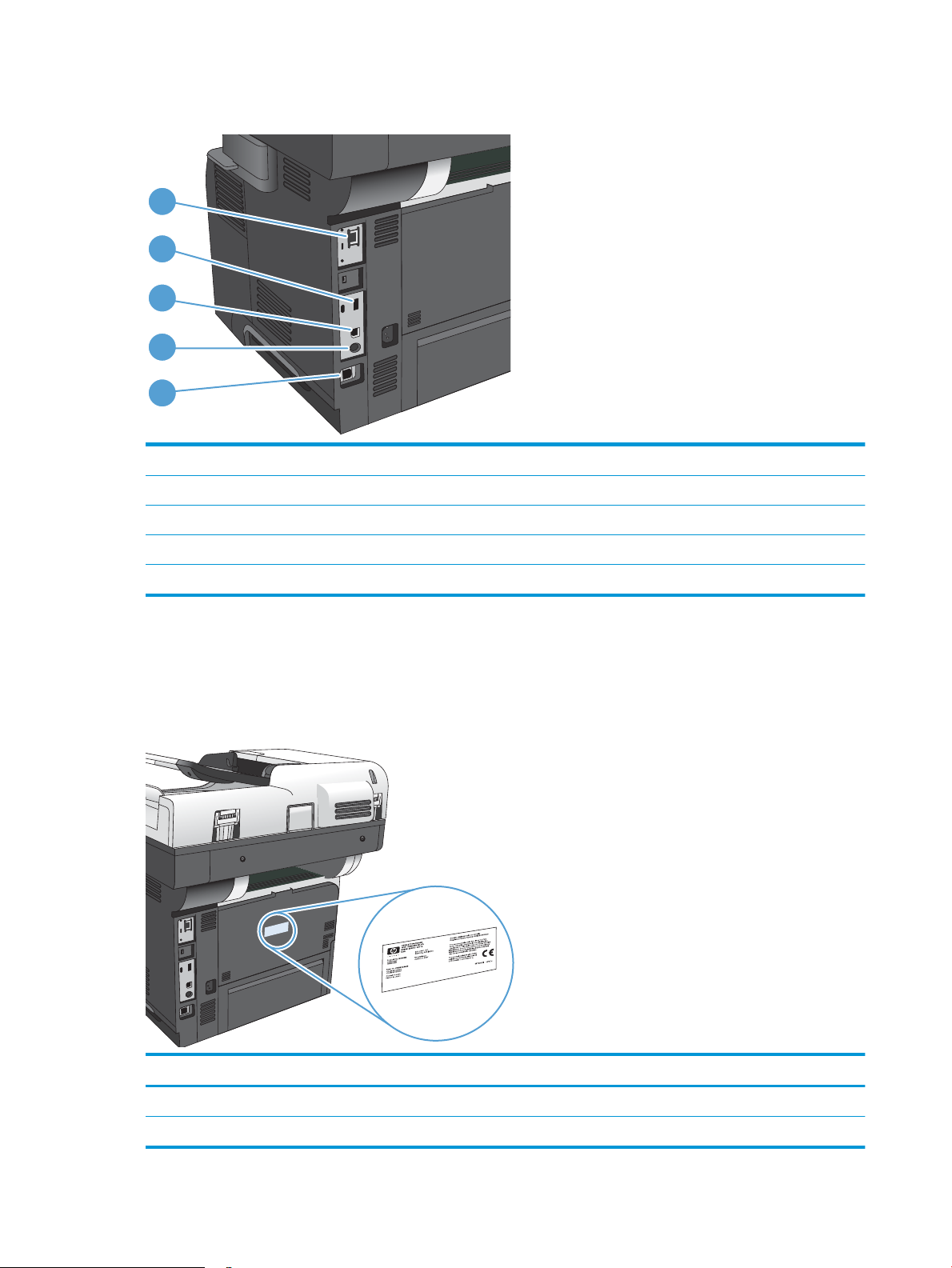
Porte di interfaccia
1
5
4
3
2
1 Porta di rete (RJ-45) Ethernet LAN (Local area network)
2 Porta USB per il collegamento di dispositivi USB
3 Porta di stampa USB 2.0 Hi-speed
4 Cablaggio interfaccia esterno (per il collegamento di periferiche esterne)
5 Porta fax (solo nel modello M525f)
Posizione dei numeri di modello e di serie
Il numero di serie e il numero di modello sono riportati su un'etichetta di identicazione situata nella parte
posteriore del prodotto. Il numero di serie contiene informazioni su paese/regione di origine, versione del
prodotto, codice di produzione e numero di produzione del prodotto.
Nome del modello Numero del modello
M525dn CF116A
M525f CF117A
4 Capitolo 1 Introduzione al prodotto ITWW
Page 19
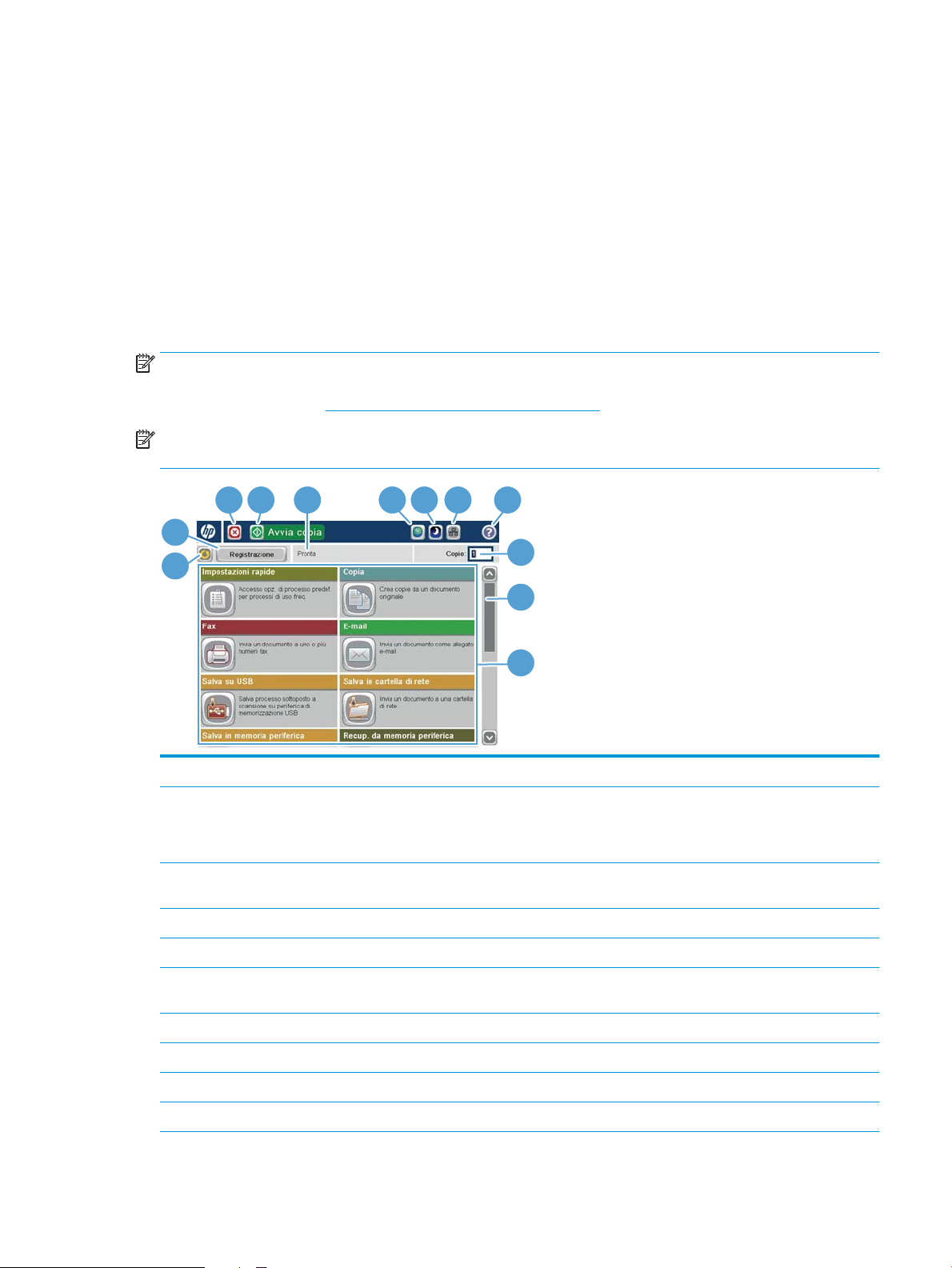
Pannello di controllo
1
2
3 6 7 8 9 4 5
10
1 1
12
Schermata iniziale del pannello di controllo
La schermata iniziale consente di accedere alle funzioni del prodotto e indica lo stato attuale del prodotto.
È possibile tornare alla schermata iniziale in qualsiasi momento premendo il pulsante Inizio sul lato destro del
pannello di controllo del prodotto.
NOTA: HP aggiorna periodicamente le funzionalità disponibili per il rmware del prodotto. Per sfruttare le
funzioni più recenti, aggiornare il rmware del prodotto. Per scaricare il le di aggiornamento del rmware più
recente, visitare la pagina www.hp.com/go/lj500MFPM525_rmware.
NOTA: le funzioni visualizzate sulla schermata iniziale possono variare a seconda della congurazione del
prodotto.
1 Pulsante Aggiorna Toccare il pulsante Aggiorna per annullare le modiche e ripristinare le impostazioni predenite.
2 Registrazione oppure
Deregistrazione
3 Pulsante Interrompi Toccare il pulsante Interrompi per sospendere il processo corrente. Viene visualizzata la schermata
4 Pulsante Avvia Toccare il pulsante di avvio per avviare il processo di copia.
5 Stato del prodotto. La riga sullo stato fornisce informazioni sullo stato generale del prodotto.
6 Pulsante Selezione
lingua
7 Pulsante Sleep Toccare il pulsante Sleep per mettere il prodotto in modalità Pausa.
8 Pulsante Rete Toccare il pulsante Rete per cercare informazioni sulla connessione di rete.
9 Pulsante Guida Per accedere alla Guida incorporata, toccare il pulsante Guida.
10 Campo Copie Il campo Copie indica l'impostazione del numero di copie che il prodotto deve eseguire.
Toccare il pulsante Registrazione per accedere alle funzionalità protette.
Toccare il pulsante Deregistrazione per deregistrare il prodotto se è stata eettuata la registrazione per
l'accesso alle funzioni protette. Una volta deregistrati, il prodotto ripristina le opzioni predenite.
Stato processo, quindi è possibile annullare o continuare il processo.
Toccare il pulsante Selezione lingua per selezionare la lingua per il display del pannello di controllo.
ITWW Pannello di controllo 5
Page 20
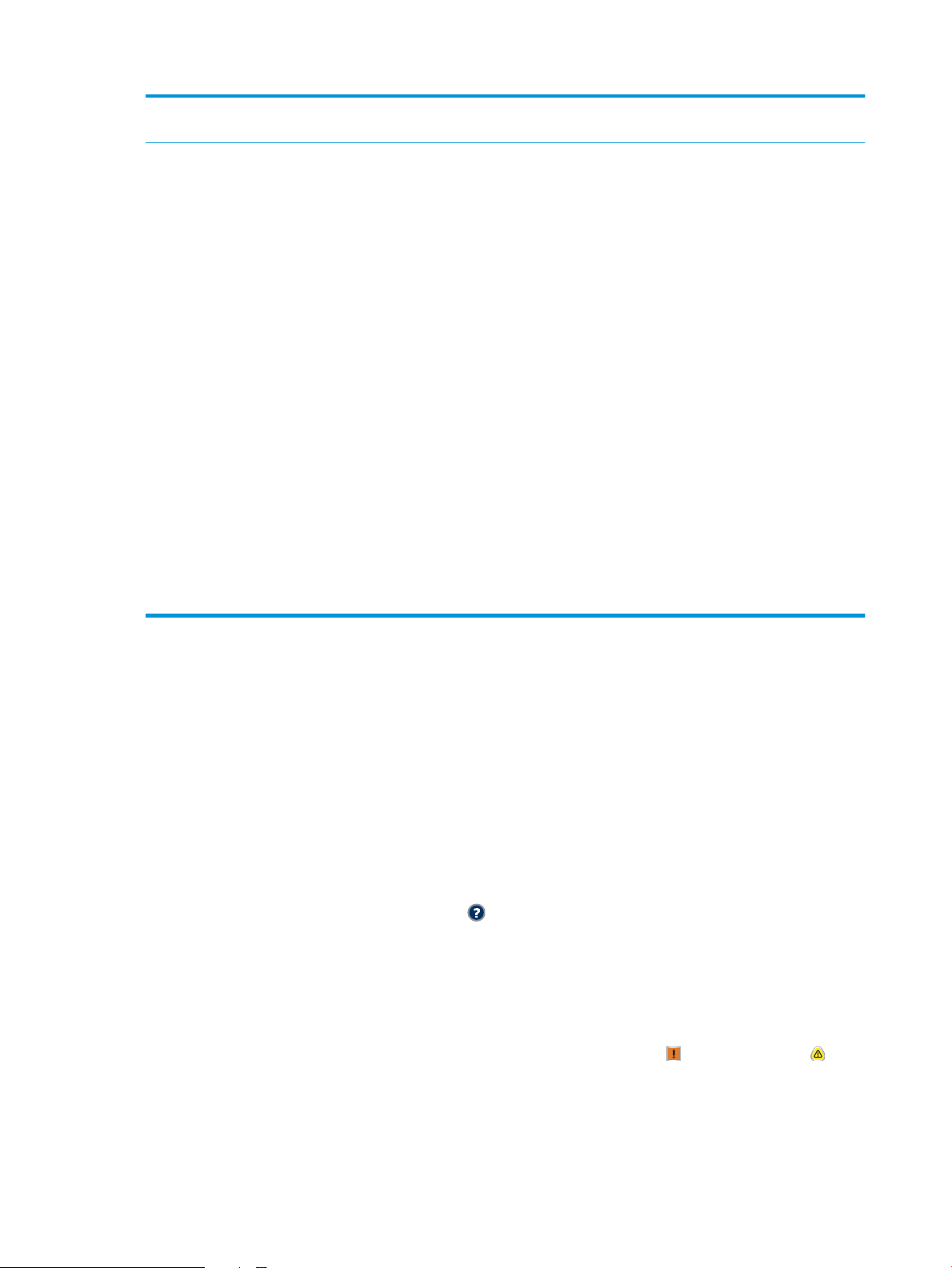
11 Barra di scorrimento Toccare la freccia su o giù sulla barra di scorrimento per vedere l'elenco completo delle funzioni
disponibili.
12 Caratteristiche A seconda della congurazione del prodotto, le funzioni visualizzate in quest'area possono includere i
seguenti elementi:
●
Impostazioni rapide
●
Copia
●
E-mail
●
Fax (per prodotti con accessorio fax installato)
●
Salva su USB
●
Salva in cartella di rete
●
Salva in memoria periferica
●
Recupero processo da USB
●
Recupero processo da memoria periferica
●
Stato processo
●
Materiali di consumo
●
Vassoi
●
Amministrazione
●
Manutenzione della periferica
Pulizia del pannello di controllo
Pulire il pannello di controllo con un panno asciutto e privo di lanugine. Non utilizzare fazzoletti di carta o di
stoa poiché sono abrasivi e possono danneggiare lo schermo. Se necessario per rimuovere i residui più ostinati,
inumidire il panno con acqua o con un detergente per occhiali.
Guida del pannello di controllo
Il prodotto dispone di un sistema di Guida incorporata in cui viene indicata la modalità di utilizzo di ciascuna
schermata. Per aprirla, toccare il pulsante Guida di nell'angolo superiore a destra dello schermo.
Per alcune schermate, la Guida viene visualizzata come un menu globale in cui è possibile eettuare ricerche su
determinati argomenti. È possibile esaminare la struttura del menu toccando i relativi pulsanti.
Per le schermate che contengono le impostazioni relative a processi singoli, la Guida mostra un argomento che
illustra le opzioni relative alla schermata visualizzata.
Se sul prodotto viene visualizzato un errore o un avviso, toccare il pulsante Errore o il pulsante Avviso per
aprire un messaggio che descrive il problema e fornisce istruzioni sulla sua risoluzione.
È possibile stampare o visualizzare un rapporto dei menu Amministrazione completo che consente di accedere in
modo più semplice alle singole impostazioni.
6 Capitolo 1 Introduzione al prodotto ITWW
Page 21
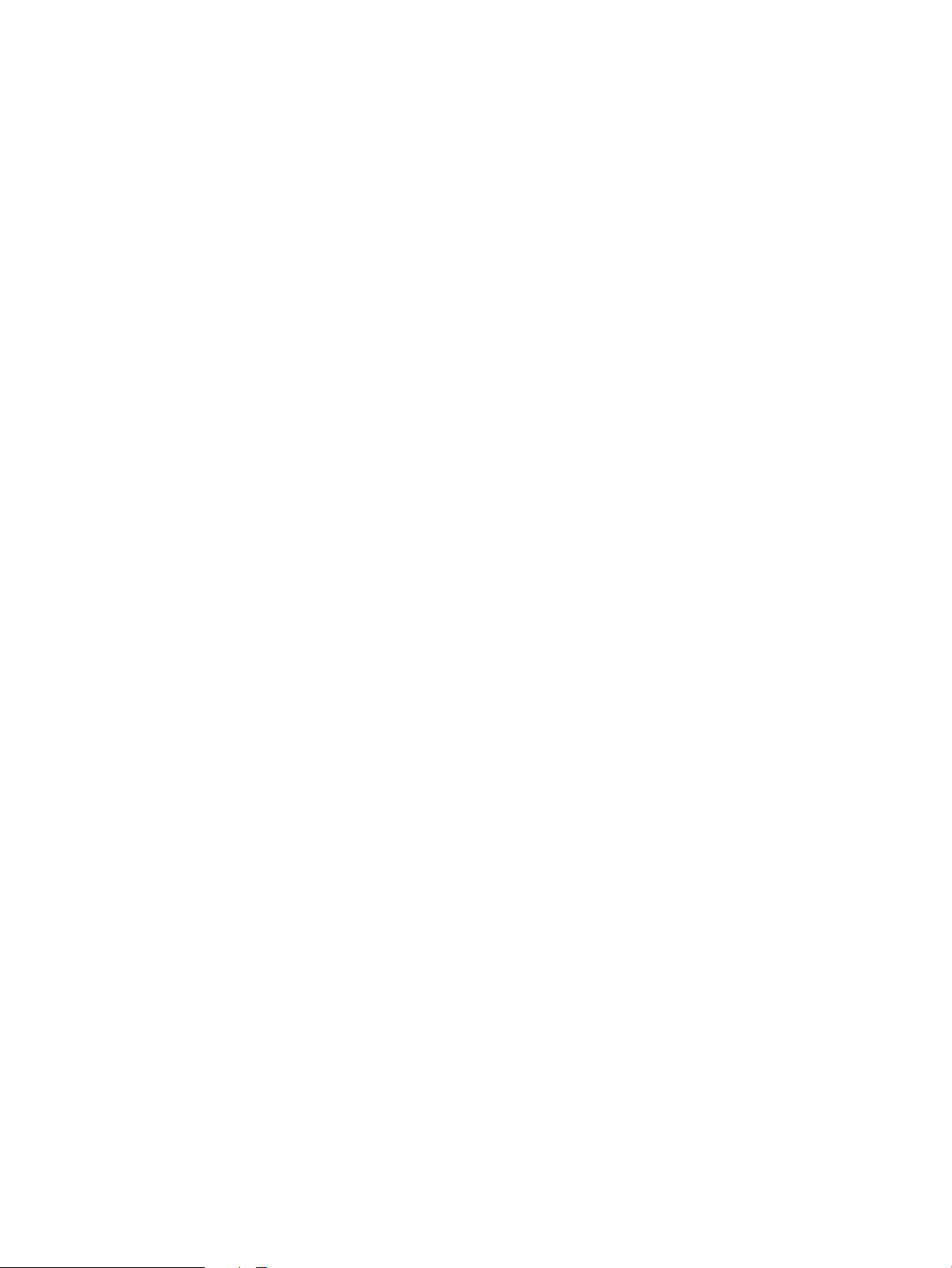
1. Nella schermata iniziale del pannello di controllo del prodotto, scorrere e toccare il pulsante
Amministrazione.
2. Aprire i seguenti menu:
●
Rapporti
●
Pagine di congurazione/stato
3. Selezionare l'opzione Mappa del menu Amministrazione.
4. Toccare il pulsante Stampa per stampare il rapporto. Toccare il pulsante Visualizza per visualizzare il
rapporto.
ITWW Pannello di controllo 7
Page 22
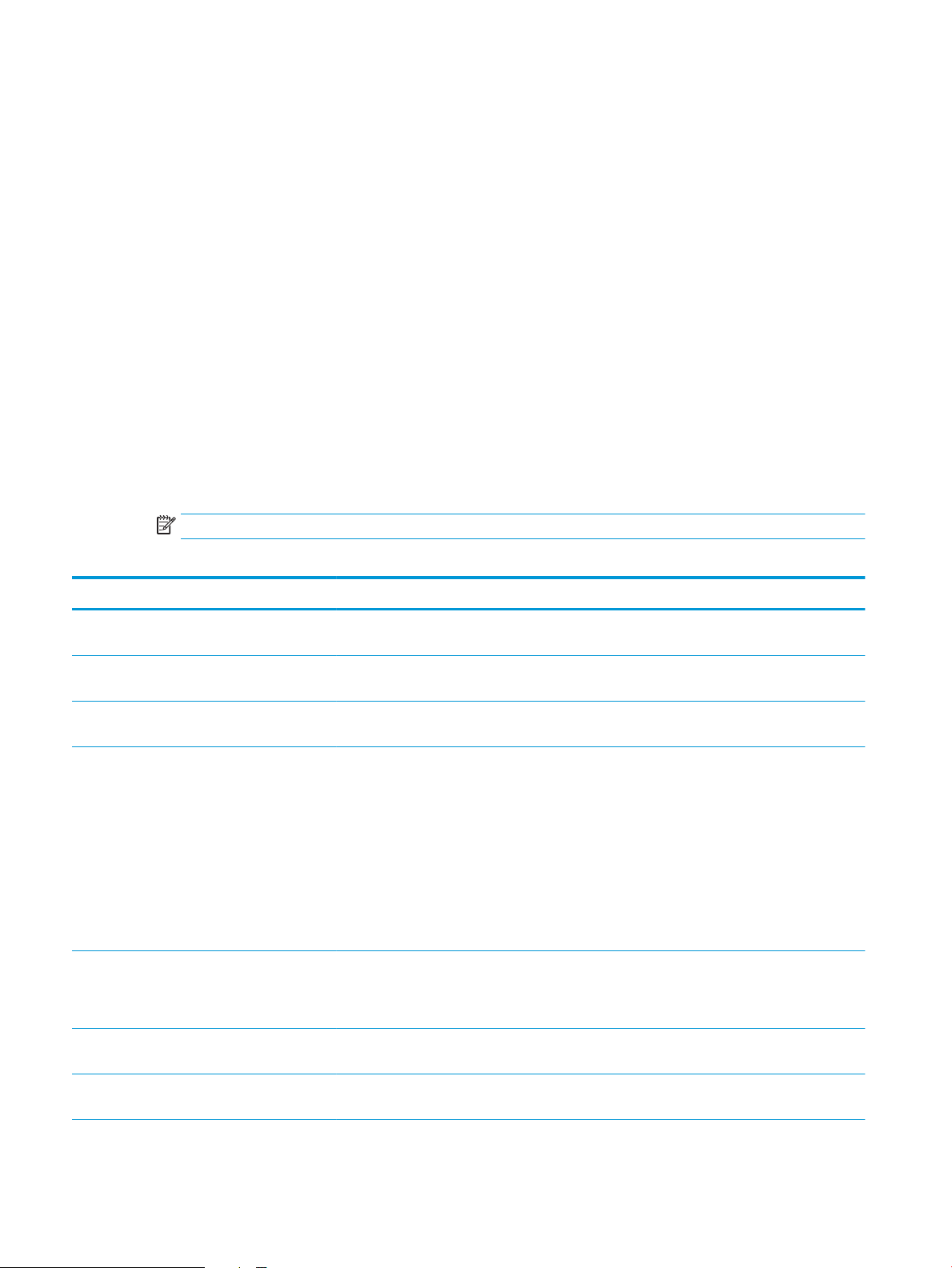
Rapporti sul prodotto
I rapporti sul prodotto forniscono dettagli sul prodotto e sulla congurazione impostata. Per stampare o
visualizzare i rapporti, attenersi alla procedura descritta di seguito:
1. Nella schermata iniziale del pannello di controllo del prodotto, scorrere e toccare il pulsante
Amministrazione.
2. Aprire il menu Rapporti.
3. Selezionare una delle categorie di rapporto:
●
Pagine di congurazione/stato
●
Rapporti fax (solo nei modelli fax)
●
Altre pagine
4. Selezionare il nome del rapporto da esaminare, quindi toccare il pulsante Stampa per stamparlo oppure
toccare il pulsante Visualizza per esaminare le impostazioni nel display del pannello di controllo.
NOTA: in alcune pagine non è disponibile l'opzione Visualizza.
Tabella 1-1 Menu Rapporti
Primo livello Secondo livello Descrizione
Pagine di congurazione/stato Mappa del menu Amministrazione Consente di visualizzare la struttura del menu
Amministrazione.
Pagina impostazioni correnti Mostra le impostazioni correnti per ciascuna
opzione nel menu Amministrazione.
Pagina di congurazione Mostra le impostazioni del prodotto e gli
accessori installati.
Pagina stato materiali di consumo Consente di stampare informazioni relative alla
durata residua stimata dei materiali di consumo
e di visualizzare le statistiche sul numero totale
di pagine e processi elaborati, nonché le
informazioni sui numeri di serie, numeri di pagine
e sulla manutenzione.
Le informazioni sulla durata residua stimata dei
materiali di consumo fornite da HP al cliente
sono puramente indicative. I livelli residui eettivi
dei materiali di consumo possono non
corrispondere a tali stime.
Pagina di utilizzo Consente di visualizzare il numero dei formati di
carta che hanno attraversato il prodotto,
informazioni sul tipo di stampa (a una facciata o
fronte/retro) e il numero di pagine stampate.
Pagina directory le Mostra il nome del le e della cartella per i le
memorizzati nella memoria del prodotto.
Pagina stato Servizi Web Consente di visualizzare i servizi Web rilevati per
il prodotto.
8 Capitolo 1 Introduzione al prodotto ITWW
Page 23
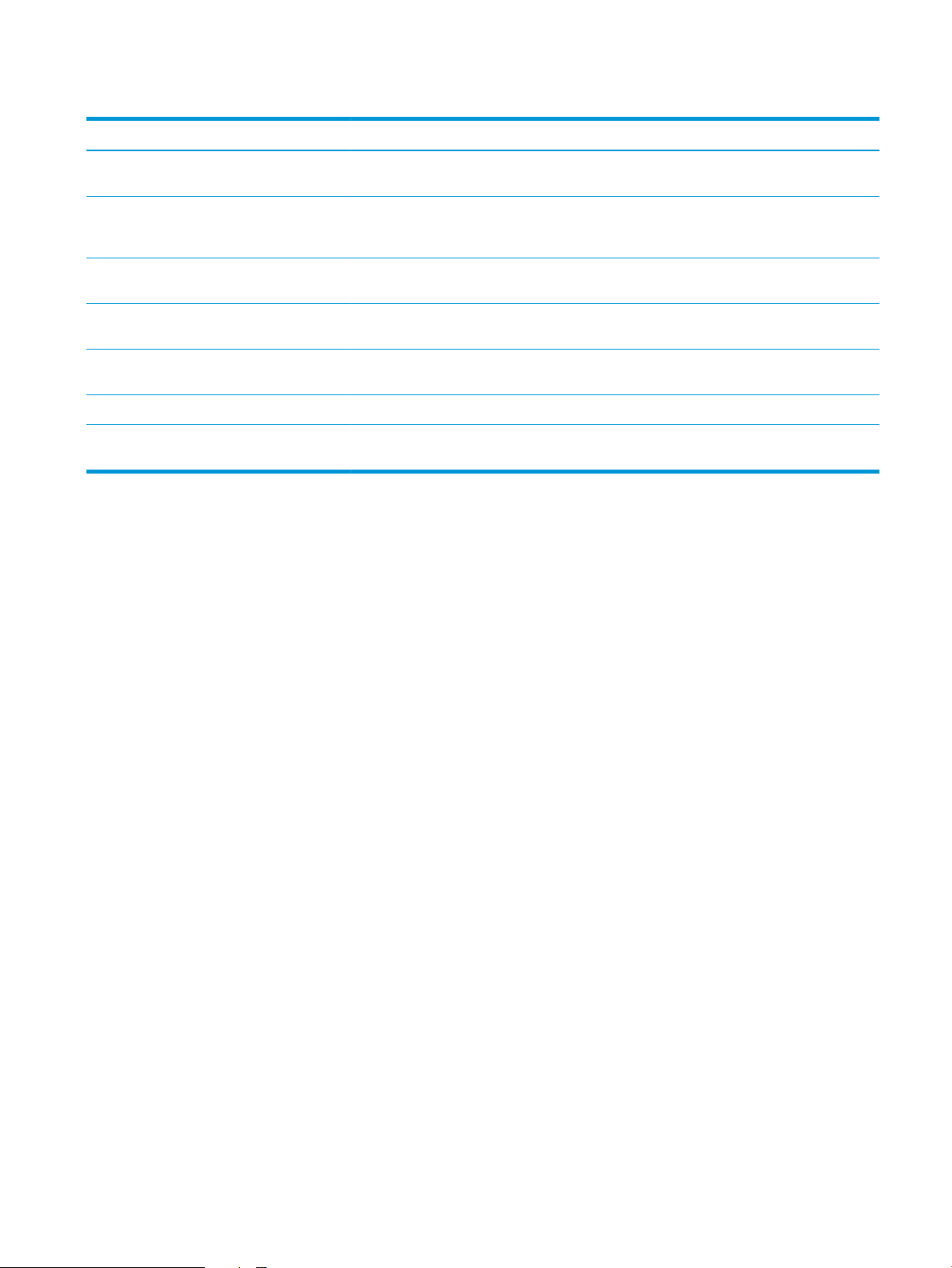
Tabella 1-1 Menu Rapporti (continuazione)
Primo livello Secondo livello Descrizione
Rapporti fax Registro attività fax Contiene un elenco dei fax inviati o ricevuti dal
Rapporto codici fatt. Elenco dei codici di fatturazione utilizzati per i fax
Elenco fax bloccati Elenco dei numeri di telefono non autorizzati a
Elenco selezioni rapide Mostra la selezione rapida dei numeri impostati
Rapporto chiamate fax Rapporto dettagliato dell'ultima operazione fax,
Altre pagine Elenco font PCL Stampa i caratteri PCL disponibili.
Elenco font PS Consente di stampare i font di emulazione livello
prodotto in uso.
in uscita. Questo rapporto mostra il numero di
fax inviati fatturati per ciascun codice.
inviare fax al prodotto in uso.
per il prodotto in uso.
sia di invio che di ricezione.
3 dei postscript di HP.
ITWW Rapporti sul prodotto 9
Page 24
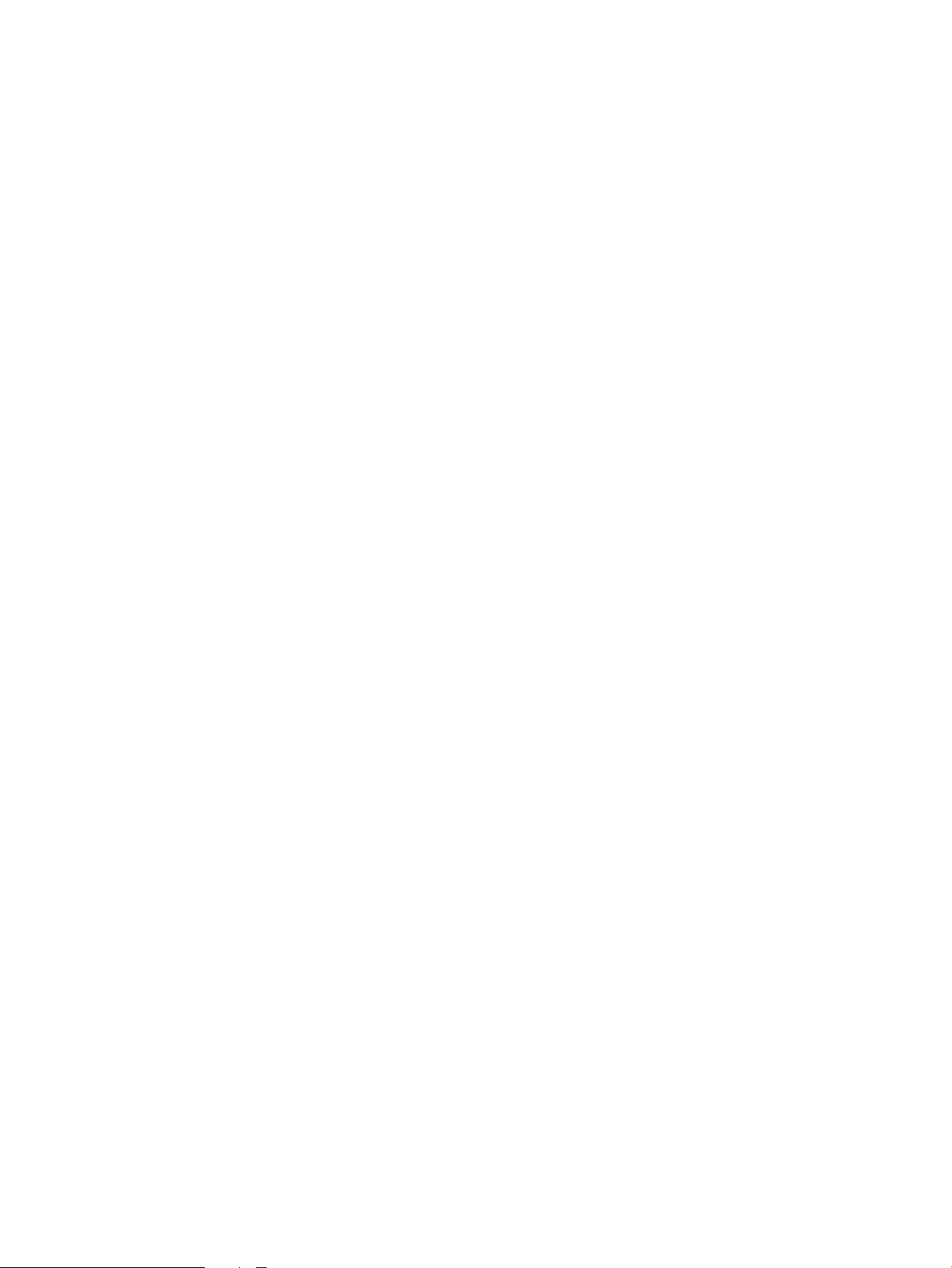
10 Capitolo 1 Introduzione al prodotto ITWW
Page 25
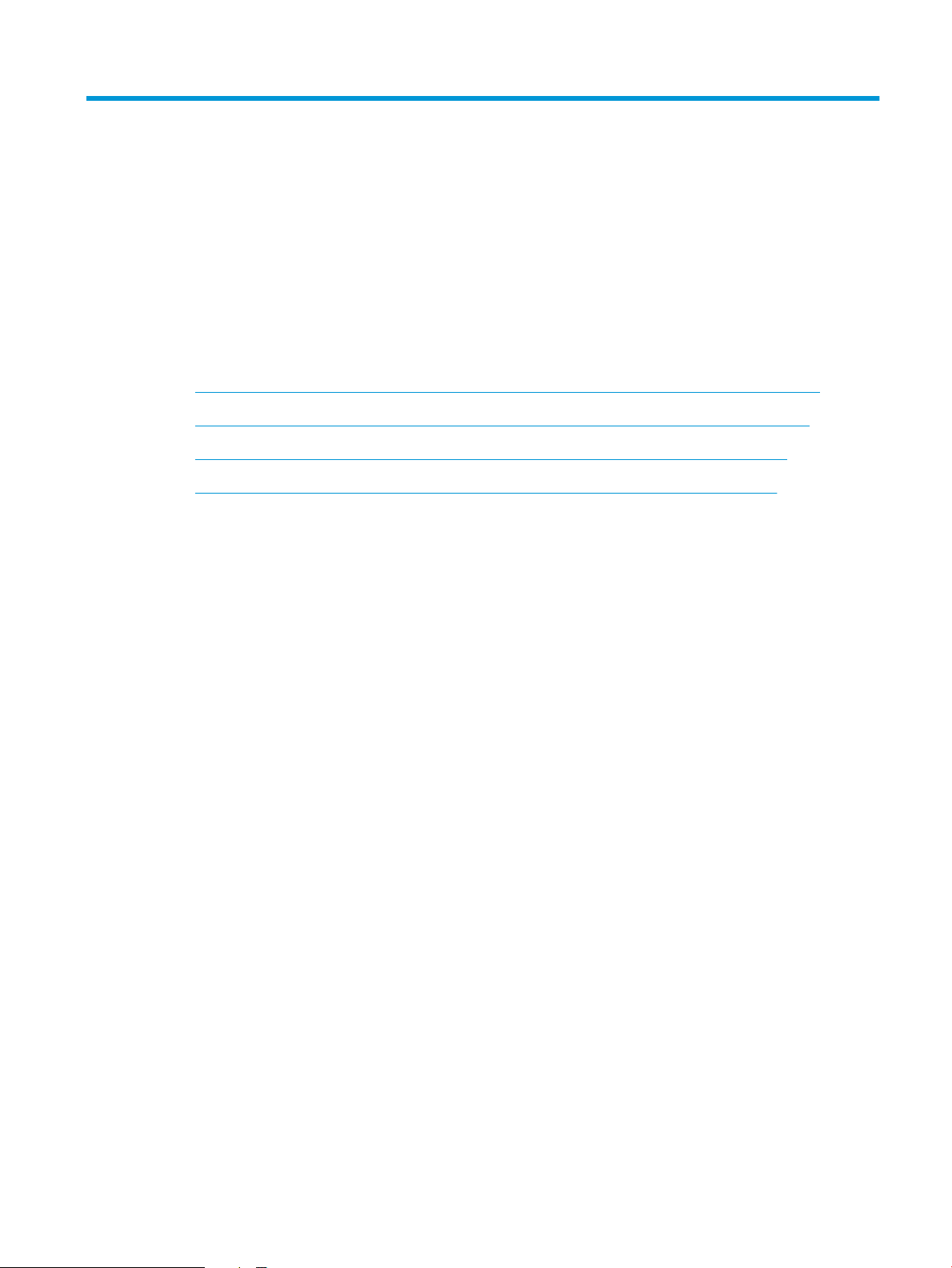
2 Collegamento del prodotto e installazione del
software
●
Collegamento di un prodotto al computer tramite cavo USB e installazione del software (Windows)
●
Collegamento del prodotto a una rete tramite cavo di rete e installazione del software (Windows)
●
Collegamento di un prodotto al computer tramite cavo USB e installazione del software (Mac)
●
Collegamento del prodotto a una rete tramite cavo di rete e installazione del software (Mac)
ITWW 11
Page 26
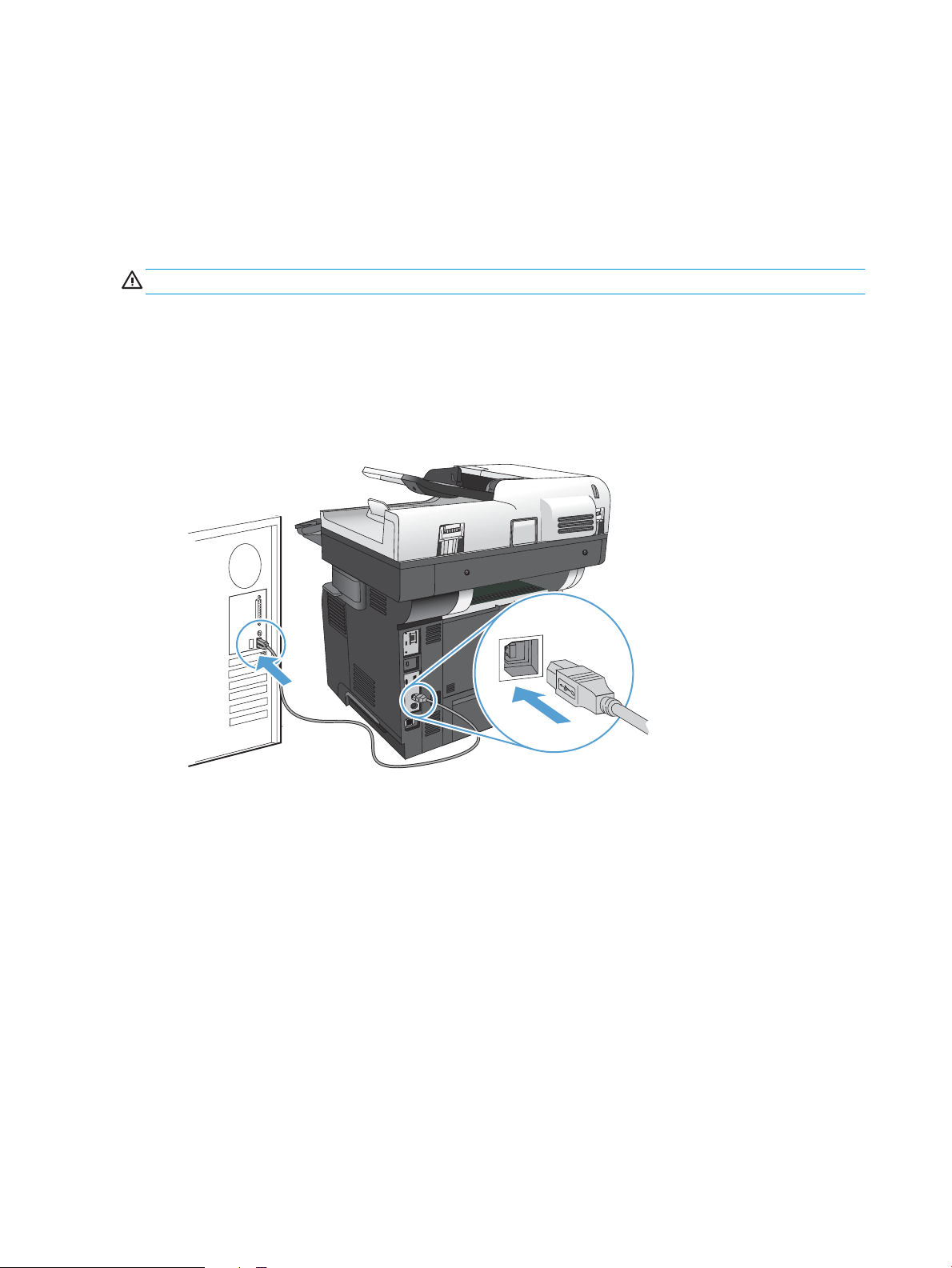
Collegamento di un prodotto al computer tramite cavo USB e installazione del software (Windows)
Questo prodotto supporta un collegamento USB 2.0. Utilizzare un cavo USB di tipo A/B. HP consiglia di utilizzare
un cavo della lunghezza massima di 2 m (6,5 piedi).
ATTENZIONE: eettuare il collegamento del cavo USB solo quando richiesto dal software di installazione.
1. Chiudere tutti i programmi in esecuzione.
2. Installare il software dal CD e seguire le istruzioni riportate sullo schermo.
3. Quando richiesto, selezionare l'opzione Collegamento diretto al computer mediante cavo USB, quindi fare
clic sul pulsante Avanti.
4. Quando richiesto dal software, collegare il cavo USB al prodotto e al computer.
5. Al termine dell'installazione, fare clic sul pulsante Fine oppure sul pulsante Altre opzioni per installare altro
software o congurare le funzionalità di invio digitale di base del prodotto.
6. Per vericare che il software sia installato correttamente, stampare una pagina da qualsiasi schermata.
12 Capitolo 2 Collegamento del prodotto e installazione del software ITWW
Page 27
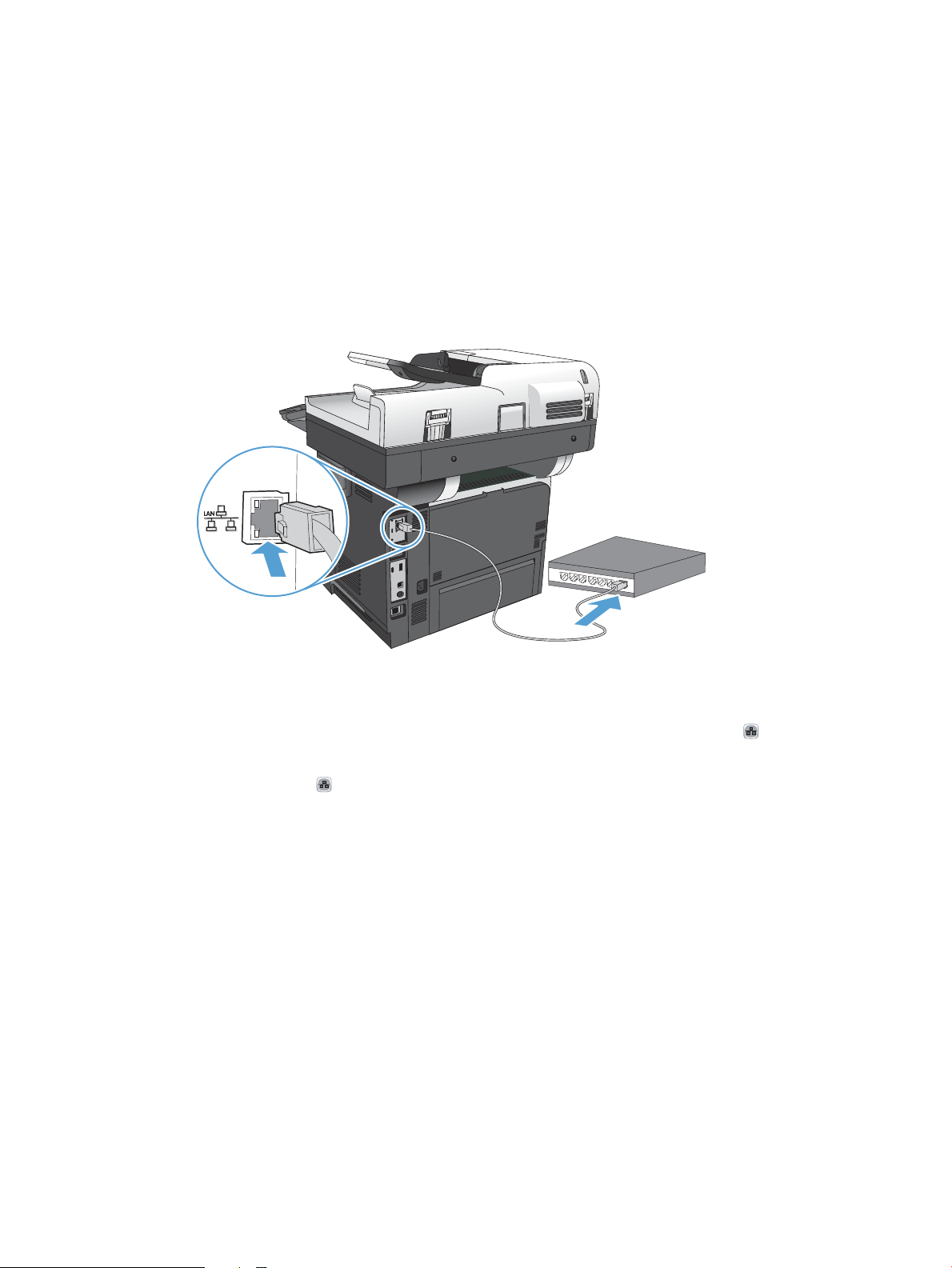
Collegamento del prodotto a una rete tramite cavo di rete e installazione del software (Windows)
Congurazione dell'indirizzo IP
1. Accertarsi che il prodotto sia acceso e che sul display del pannello di controllo del prodotto sia visualizzato il
messaggio Pronto.
2. Collegare il cavo di rete al prodotto e alla rete.
3. Attendere 60 secondi prima di continuare. In questo periodo di tempo, la rete riconosce il prodotto e
assegna un indirizzo IP o un nome host per il prodotto.
4. Dalla schermata iniziale del pannello di controllo del prodotto, toccare il pulsante Rete per identicare
l'indirizzo IP o il nome host del prodotto.
Se il pulsante Rete non è presente, è possibile individuare l'indirizzo IP o il nome host stampando una
pagina di congurazione.
a. Nella schermata iniziale del pannello di controllo del prodotto, scorrere e toccare il pulsante
Amministrazione.
b. Aprire i seguenti menu:
●
Rapporti
●
Pagine di congurazione/stato
●
Pagina di congurazione
c. Toccare il pulsante Visualizza per visualizzare le informazioni nel pannello di controllo oppure toccare
il pulsante Stampa per stampare le pagine.
ITWW Collegamento del prodotto a una rete tramite cavo di rete e installazione del software (Windows) 13
Page 28
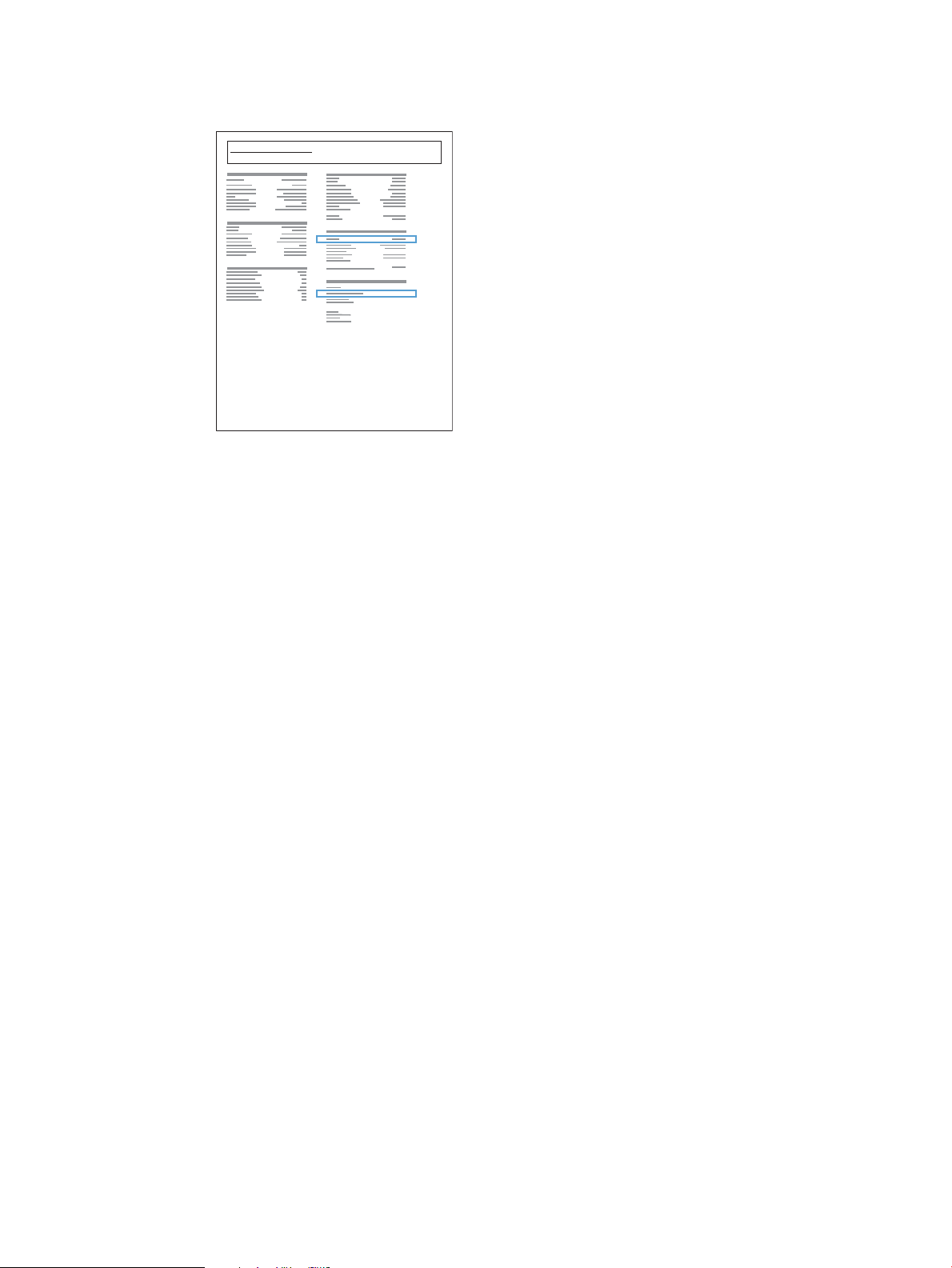
d. Individuare l'indirizzo IP nella pagina Jetdirect.
Jetdirect Page
HP Color LaserJet
Page 1
5. IPv4: se l'indirizzo IP è 0.0.0.0, 192.0.0.192 o 169.254.x.x, è necessario congurare manualmente
l'indirizzo IP. In caso contrario, la congurazione di rete è stata eseguita correttamente.
IPv6: se l'indirizzo IP comincia con "fe80:", il prodotto dovrebbe essere in grado di stampare. Altrimenti, è
necessario congurare manualmente l'indirizzo IP.
Installazione del software
1. Chiudere tutte le applicazioni in esecuzione sul computer.
2. Installare il software dal CD.
3. Seguire le istruzioni visualizzate.
4. Quando richiesto, selezionare l'opzione Connessione mediante una rete cablata.
5. Dall'elenco dei prodotti disponibili, selezionare quello che dispone dell'indirizzo IP corretto. Se il prodotto
non è riportato nell'elenco, immettere manualmente l'indirizzo IP, il nome host o l'indirizzo hardware del
prodotto.
6. Al termine dell'installazione, fare clic sul pulsante Fine oppure sul pulsante Altre opzioni per installare altro
software o congurare le funzionalità di invio digitale di base del prodotto.
7. Per vericare che il software sia installato correttamente, stampare una pagina da qualsiasi schermata.
14 Capitolo 2 Collegamento del prodotto e installazione del software ITWW
Page 29
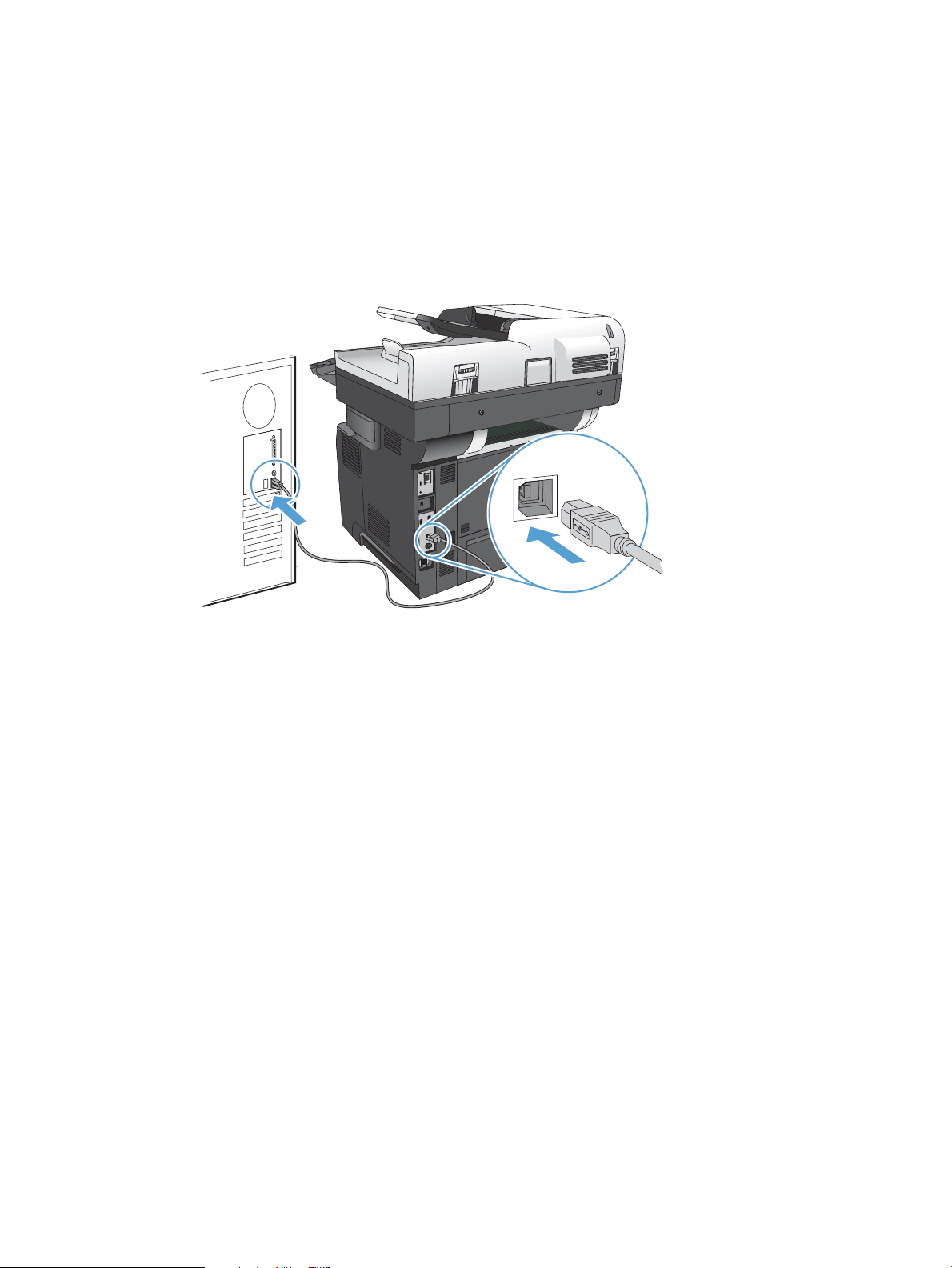
Collegamento di un prodotto al computer tramite cavo USB e installazione del software (Mac)
Questo prodotto supporta un collegamento USB 2.0. Utilizzare un cavo USB di tipo A/B. HP consiglia di utilizzare
un cavo della lunghezza massima di 2 m (6,5 piedi).
1. Collegare il cavo USB al prodotto e al computer.
2. Installare il software dal CD.
3. Fare clic sull'icona del prodotto e seguire le istruzioni visualizzate sullo schermo.
4. Fare clic sul pulsante Chiudi.
5. Per vericare che il software sia installato correttamente, stampare una pagina da qualsiasi schermata.
ITWW Collegamento di un prodotto al computer tramite cavo USB e installazione del software (Mac) 15
Page 30
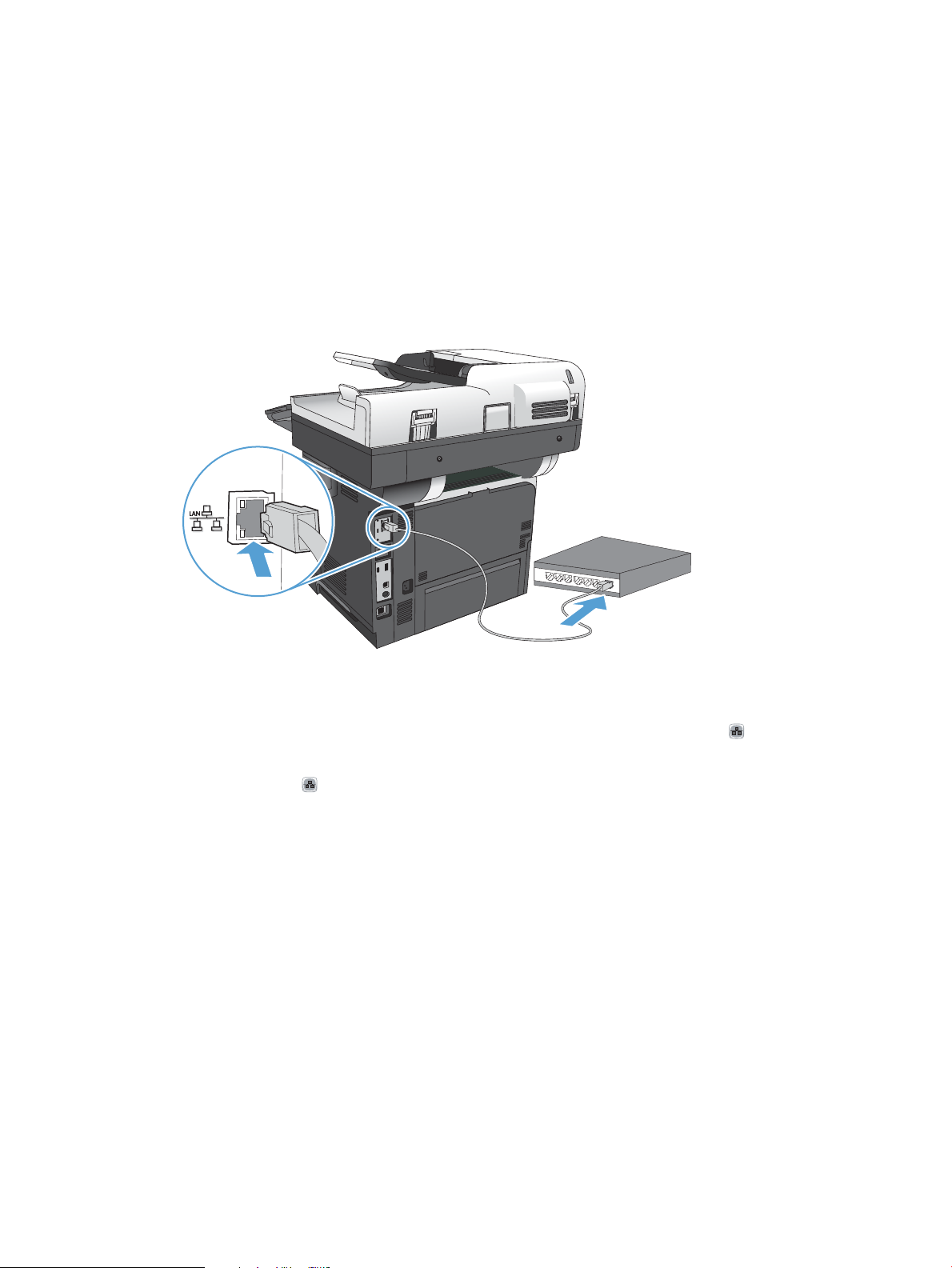
Collegamento del prodotto a una rete tramite cavo di rete e installazione del software (Mac)
Congurazione dell'indirizzo IP
1. Accertarsi che il prodotto sia acceso e che sul display del pannello di controllo del prodotto sia visualizzato il
messaggio Pronto.
2. Collegare il cavo di rete al prodotto e alla rete.
3. Attendere 60 secondi prima di continuare. In questo periodo di tempo, la rete riconosce il prodotto e
assegna un indirizzo IP o un nome host per il prodotto.
4. Dalla schermata iniziale del pannello di controllo del prodotto, toccare il pulsante Rete per identicare
l'indirizzo IP o il nome host del prodotto.
Se il pulsante Rete non è presente, è possibile individuare l'indirizzo IP o il nome host stampando una
pagina di congurazione.
a. Nella schermata iniziale del pannello di controllo del prodotto, scorrere e toccare il pulsante
Amministrazione.
b. Aprire i seguenti menu:
●
Rapporti
●
Pagine di congurazione/stato
●
Pagina di congurazione
c. Toccare il pulsante Visualizza per visualizzare le informazioni nel pannello di controllo oppure toccare
il pulsante Stampa per stampare le pagine.
16 Capitolo 2 Collegamento del prodotto e installazione del software ITWW
Page 31

d. Individuare l'indirizzo IP nella pagina Jetdirect.
Jetdirect Page
HP Color LaserJet
Page 1
5. IPv4: se l'indirizzo IP è 0.0.0.0, 192.0.0.192 o 169.254.x.x, è necessario congurare manualmente
l'indirizzo IP. In caso contrario, la congurazione di rete è stata eseguita correttamente.
IPv6: se l'indirizzo IP comincia con "fe80:", il prodotto dovrebbe essere in grado di stampare. Altrimenti, è
necessario congurare manualmente l'indirizzo IP.
Installazione del software
1. Chiudere tutte le applicazioni in esecuzione sul computer.
2. Installare il software dal CD.
3. Fare clic sull'icona del prodotto e seguire le istruzioni visualizzate sullo schermo.
4. Al termine dell'installazione, fare clic sul pulsante Chiudi.
NOTA: attenersi ai passaggi riportati di seguito dopo aver completato l'installazione del software del
sistema di stampa solo se non è stata aggiunta una stampante durante l'esecuzione del programma di
installazione.
5. Sul computer, aprire il menu Apple , fare clic sul menu Preferenze di Sistema, quindi fare clic sull'icona
Stampa e fax (OS X v10.5 e 10.6) o sull'icona Print & Scan (Stampa e scansione) (OS X v10.7).
6. Fare clic sul simbolo più (+).
7. Utilizzare Bonjour (browser predenito) o Stampa IP per la connessione di rete.
NOTA: Bonjour è il metodo migliore e più semplice da utilizzare se il prodotto viene installato sulla rete
locale.
È necessario utilizzare Stampa IP per installare il prodotto su un'altra rete.
Se si utilizza Bonjour, attenersi ai passaggi riportati di seguito:
ITWW Collegamento del prodotto a una rete tramite cavo di rete e installazione del software (Mac) 17
Page 32

a. Fare clic sulla scheda Browser predenito.
b. Selezionare il prodotto dall'elenco. Il software verica che il prodotto sia connesso alla rete. Nel campo
Stampa con viene visualizzato automaticamente il le PPD corretto per il prodotto.
NOTA: se si utilizza una rete con più prodotti, per identicare il prodotto che si sta installando,
stampare una pagina di congurazione e individuare il nome stampante Bonjour corrispondente
nell'elenco.
NOTA: se il prodotto non è visualizzato nell'elenco, vericare che il prodotto sia acceso e connesso
alla rete, quindi provare a spegnere e riaccendere il prodotto. Se il le PPD del prodotto non si trova
nell'elenco a discesa Stampa con, spegnere e riaccendere il computer, quindi riavviare il processo di
congurazione.
c. Fare clic sul pulsante Aggiungi per completare il processo di congurazione.
Se si utilizza il metodo Stampa IP, attenersi ai passaggi riportati di seguito:
a. Fare clic sulla scheda Stampante IP.
b. Scegliere Jetdirect - Socket dal menu a discesa Protocollo; è l'impostazione consigliata per i prodotti
HP.
c. Digitare l'indirizzo IP nel campo Indirizzo nella schermata di aggiunta della stampante.
d. Le informazioni relative a Nome, Posizione e Stampa con vengono completate automaticamente. Se il
le PPD del prodotto non si trova nel campo Stampa con, spegnere e riaccendere il computer, quindi
riavviare il processo di congurazione.
18 Capitolo 2 Collegamento del prodotto e installazione del software ITWW
Page 33

3 Vassoi di alimentazione e scomparti di uscita
●
Formati carta supportati
●
Tipi di carta supportati
●
Congurazione dei vassoi
●
Modalità carta intestata alternativa
●
Vassoio 1
●
Vassoio 2 e vassoi opzionali da 500 fogli
●
Uso delle opzioni di output della carta
●
Utilizzo della cucitrice (solo per i modelli con la cucitrice)
ITWW 19
Page 34

Formati carta supportati
NOTA: per ottenere risultati ottimali, selezionare il formato e il tipo di carta corretti nel driver di stampa prima di
stampare.
Tabella 3-1 Formati carta supportati
Formato e dimensioni Vassoio 1
Lettera
216 x 279 mm
Legal
216 x 356 mm
Executive
184 x 267 mm
Statement
140 x 216 mm
Ocio 8,5 x 13
216 x 330 mm
Ocio 216 x 340
216 x 340 mm
3 x 5
76 x 127 mm
Vassoio 2 e vassoi
opzionali da 500 fogli
Stampa fronte/retro
automatica
4 x 6
102 x 152 mm
5 x 7
127 x 178 mm
5 x 8
127 x 203 mm
A4
210 x 297 mm
A5
148 x 210 mm
A6
104 x 147 mm
RA4
215 x 305 mm
20 Capitolo 3 Vassoi di alimentazione e scomparti di uscita ITWW
Page 35

Tabella 3-1 Formati carta supportati (continuazione)
Formato e dimensioni Vassoio 1
B5 (JIS)
183 x 257 mm
B6 (JIS)
128 x 182 mm
10 x 15 cm
102 x 152 mm
16K
184 x 260 mm
16K
195 x 270 mm
16K
197 x 273 mm
Cartolina (JIS)
100 x 148 mm
Vassoio 2 e vassoi
opzionali da 500 fogli
Stampa fronte/retro
automatica
D Postcard (JIS)
200 x 1480 mm
Personalizzata
Da 76 x 127 mm a 216 x 356 mm
Personalizzata
Da 105 x 148 mm a 216 x 356 mm
Personalizzata
Da 210 x 280 mm a 216 x 356 mm
Busta N.9
98 x 225 mm
Busta N.10
105 x 241 mm
Busta DL
110 x 220 mm
Busta C5
162 x 229 mm
Busta B5
176 x 250 mm
ITWW Formati carta supportati 21
Page 36

Tabella 3-1 Formati carta supportati (continuazione)
Formato e dimensioni Vassoio 1
Busta Monarch
98 x 191 mm
Busta C6
114 x 162 mm
Vassoio 2 e vassoi
opzionali da 500 fogli
Stampa fronte/retro
automatica
22 Capitolo 3 Vassoi di alimentazione e scomparti di uscita ITWW
Page 37

Tipi di carta supportati
Per un elenco completo della carta specica HP supportata dal prodotto, andare a www.hp.com/support/
lj500MFPM525.
NOTA: per ottenere risultati ottimali, selezionare il formato e il tipo di carta corretti nel driver di stampa prima di
stampare.
Tabella 3-2 Tipi di carta supportati
Tipo di carta Vassoio 1 Vassoio 2 e vassoi opzionali
da 500 fogli
Comune
HP EcoSMART Lite
Leggera 60–74 g/m
Peso medio 96–110 g/m
Pesante 111-130 g/m
Extra pesante 131-175 g/m
Cartoncino 176–220 g/m
Lucido monocr.
Etichetta
Intestata
Busta
Prestampata
Perforata
Colorata
2
2
2
2
2
Stampa fronte/retro
automatica
Fine
Riciclata
Ruvida
ITWW Tipi di carta supportati 23
Page 38

Congurazione dei vassoi
Il prodotto visualizza automaticamente un prompt per la congurazione del tipo e del formato del vassoio nelle
seguenti circostanze:
●
Quando la carta viene caricata nel vassoio
●
Quando si specica un determinato vassoio o tipo di carta per un processo di stampa attraverso il driver di
stampa o un programma software e il vassoio non è
processo di stampa
NOTA: la richiesta non viene visualizzata se si stampa dal vassoio 1 e se per questo vassoio sono congurate le
impostazioni di formato di carta Any Size (Qualsiasi formato) e tipo di carta Qualsiasi tipo. In questa situazione,
se il processo di stampa non specica un vassoio, il prodotto stampa dal Vassoio 1, anche se le impostazioni del
formato e del tipo di carta nel processo di stampa non corrispondono alla carta caricata nel Vassoio 1.
Congurazione di un vassoio durante il caricamento della carta
1. Caricare carta nel vassoio. Chiudere il vassoio se si utilizzano i vassoi 2 e 3.
2. Sul pannello di controllo del prodotto viene visualizzato un messaggio di congurazione del vassoio.
3. Toccare il pulsante OK per accettare il tipo e il formato rilevati oppure toccare il pulsante Modica per
scegliere un tipo o un formato di carta diverso.
4. Selezionare il formato e il tipo corretti, quindi toccare il pulsante OK.
congurato in modo appropriato alle impostazioni del
Congurazione di un vassoio in base alle impostazioni del processo di stampa
1. Nel programma software specicare il vassoio di alimentazione, il formato e il tipo di carta.
2. Inviare il processo di stampa al prodotto.
Se è necessario congurare il vassoio, viene visualizzato un messaggio di congurazione del vassoio sul
pannello di controllo del prodotto.
3. Caricare il vassoio con il tipo e il formato di carta specicati, quindi chiudere il vassoio.
4. Toccare il pulsante OK per accettare il tipo e il formato rilevati oppure toccare il pulsante Modica per
scegliere un tipo o un formato di carta diverso.
5. Selezionare il formato e il tipo corretti, quindi toccare il pulsante OK.
Congurazione di un vassoio utilizzando il pannello di controllo
È anche possibile congurare il tipo e il formato dei vassoi senza che venga visualizzato un prompt sul prodotto.
1. Nella schermata iniziale del pannello di controllo del prodotto, scorrere e toccare il pulsante Vassoi.
2. Toccare la riga corrispondente al vassoio da congurare, quindi toccare il pulsante Modica.
3. Selezionare il tipo e il formato della carta dagli elenchi di opzioni.
4. Toccare il pulsante OK per salvare la selezione.
24 Capitolo 3 Vassoi di alimentazione e scomparti di uscita ITWW
Page 39

Modalità carta intestata alternativa
La funzione Modalità carta intestata alternativa consente di caricare nel vassoio la carta intestata o prestampata
sempre nello stesso modo per tutti i processi di stampa o copia, sia per le stampe o le copie su un solo lato che
per le stampe o copie fronte/retro. Quando si utilizza questa modalità, caricare la carta nello stesso modo
utilizzato per la stampa fronte/retro automatica.
Per utilizzare la funzione, attivarla tramite i menu del pannello di controllo del prodotto. Per utilizzare la funzione
con Windows, è inoltre necessario attivare la funzione nel driver di stampa e
Attivare la Modalità carta intestata alternativa tramite i menu del pannello di controllo del prodotto
1. Nella schermata iniziale del pannello di controllo del prodotto, scorrere e toccare il pulsante
Amministrazione.
2. Aprire i seguenti menu:
●
Gestisci vassoi
●
Modalità carta intestata alternativa
3. Toccare l'opzione Abilita.
Per stampare con la Modalità carta intestata alternativa per Windows, attenersi alla seguente procedura per
ciascun processo di stampa.
Stampa con Modalità carta intestata alternativa (Windows)
congurare in esso il tipo di carta.
1. Nel programma software, selezionare l'opzione Stampa.
2. Selezionare il prodotto, quindi fare clic sul pulsante Proprietà o Preferenze.
3. Fare clic sulla scheda Avanzate.
4. Espandere l'elenco Caratteristiche della stampante.
5. Aprire l'elenco a discesa Modalità carta intestata alternativa, quindi fare clic sull'opzione Attivo.
6. Fare clic sul pulsante Applica.
7. Fare clic sulla scheda Carta/qualità.
8. Dall'elenco a discesa Tipo di carta, fare clic sull'opzione Altro....
9. Espandere l'elenco di opzioni Tipo.
10. Espandere l'elenco delle opzioni Altro, quindi fare clic su Intestata. Fare clic sul pulsante OK.
11. Fare clic sul pulsante OK per chiudere la nestra di dialogo Proprietà documento. Nella nestra di dialogo
Stampa, fare clic sul pulsante OK per stampare il processo.
ITWW Modalità carta intestata alternativa 25
Page 40

Vassoio 1
Capacità del vassoio e orientamento carta
Per evitare possibili inceppamenti, non riempire eccessivamente i vassoi. Controllare che la parte superiore della
risma sia sotto l'indicatore di vassoio pieno. Per la carta di tipo corta/stretta e pesante/lucida, caricare i fogli al di
sotto della metà rispetto agli indicatori di vassoio pieno.
Tabella 3-3 Capacità vassoio 1
Tipo di carta Speciche Quantità
Carta Intervallo:
Da 60 g/m2 a 220 g/m
Buste
Etichette Spessore minimo da 0,10 a 0,14 mm Altezza massima risma: 12 mm
Lucidi Spessore minimo da 0,10 a 0,14 mm Altezza massima risma: 12 mm
Da 75 g/m2 a 90 g/m
2
2
Altezza massima risma: 12 mm
Equivalente a 100 fogli di carta 75 g/m
Fino a 10 buste
Tabella 3-4 Vassoio 1, orientamento carta
Stampa su una facciata Stampa fronte/retro automatica e Modalità carta
intestata alternativa
Verso l'alto
Margine superiore alimentato per primo
Verso il basso
Margine inferiore alimentato per primo
Buste
Verso l'alto
Lato corto per l'arancatura rivolto verso il
prodotto
2
26 Capitolo 3 Vassoi di alimentazione e scomparti di uscita ITWW
Page 41

Caricamento del vassoio 1
1. Aprire il vassoio 1.
2. Estrarre il supporto della carta e aprire l'estensione
facendola scorrere.
ITWW Vassoio 1 27
Page 42

3. Caricare la carta nel vassoio. Assicurarsi di inserire
la carta sotto le linguette e di non superare gli
indicatori di altezza massima.
4. Regolare le guide laterali in modo che si trovino a
contatto con la risma di carta senza piegare i fogli.
28 Capitolo 3 Vassoi di alimentazione e scomparti di uscita ITWW
Page 43

Vassoio 2 e vassoi opzionali da 500 fogli
Capacità del vassoio e orientamento carta
Per evitare possibili inceppamenti, non riempire eccessivamente i vassoi. Controllare che la parte superiore della
risma sia sotto l'indicatore di vassoio pieno. Per la carta di tipo corta/stretta e pesante/lucida, caricare i fogli al di
sotto della metà rispetto agli indicatori di vassoio pieno.
Tabella 3-5 Vassoio 2 e vassoi opzionali da 500 fogli
Tipo di carta Speciche Quantità
Carta Intervallo:
Da 60 g/m2a 130 g/m
2
Tabella 3-6 Vassoio 2 e vassoi opzionali da 500 fogli con orientamento carta
Equivalente a 500 fogli di carta 75 g/m
2
Stampa su una facciata Stampa fronte/retro automatica e Modalità carta
intestata alternativa
Verso il basso
Margine superiore nella parte anteriore del
vassoio
Verso l'alto
Margine inferiore nella parte anteriore del
vassoio
Buste
Stampare sulle buste solo dal vassoio 1.
ITWW Vassoio 2 e vassoi opzionali da 500 fogli 29
Page 44

Caricamento del Vassoio 2 o di un vassoio opzionale da 500 fogli
1. Estrarre il vassoio e sollevarlo leggermente per
rimuoverlo dal prodotto.
2. Premere la leva di rilascio posizionata sulla guida
sinistra e far scorrere le guide laterali no al
formato corretto della carta.
3. Premere la leva di rilascio posizionata sulla guida
posteriore e farla scorrere no al formato corretto
della carta.
30 Capitolo 3 Vassoi di alimentazione e scomparti di uscita ITWW
Page 45

4. Caricare la carta nel vassoio. Accertarsi che la risma
2
1
2
2
sia piatta in corrispondenza di tutti e quattro gli
angoli e che la parte superiore della risma non
superi gli indicatori di altezza massima.
5. Reinserire completamente il vassoio nel prodotto.
ITWW Vassoio 2 e vassoi opzionali da 500 fogli 31
Page 46

Uso delle opzioni di output della carta
Stampa con lo scomparto di uscita standard
Nello scomparto di uscita standard la carta viene raccolta rivolta verso il basso, nell'ordine corretto. Utilizzare
questo scomparto per la maggior parte dei lavori di stampa, inclusi i lucidi. Per utilizzare lo scomparto di uscita
standard, assicurarsi che quello posteriore sia chiuso. Per evitare inceppamenti della carta, non aprire o chiudere
lo scomparto di uscita posteriore durante un'operazione di stampa.
Lo scomparto di uscita standard può contenere no a 250 fogli da 75 g/m2.
Stampa con lo scomparto di uscita posteriore
Se lo scomparto di uscita posteriore è aperto, il prodotto lo utilizza automaticamente. La carta viene depositata
con il lato di stampa rivolto verso l'alto, con l'ultima pagina in cima (ordine inverso).
Lo scomparto di uscita posteriore può contenere no a 50 fogli da 75 g/m2.
Quando si stampa dal vassoio 1 utilizzando lo scomparto di uscita posteriore viene utilizzato il percorso di
stampa più diretto. Aprendo lo scomparto di uscita posteriore è possibile migliorare le prestazioni di stampa dei
seguenti elementi:
●
Buste
●
Etichette
●
Carta di formato ridotto e personalizzato
●
Cartoline
●
Carta più pesante di 120 g/m2 (32 lb)
Per aprire lo scomparto di uscita posteriore, utilizzare la maniglia sulla parte superiore dello scomparto.
Abbassare lo scomparto di 45° ed estrarre la parte estensibile.
NOTA: aprendo lo scomparto di uscita posteriore si disattivano l'unità fronte/retro e lo scomparto di uscita
superiore. Per evitare inceppamenti della carta, non aprire o chiudere lo scomparto di uscita posteriore durante
un'operazione di stampa.
32 Capitolo 3 Vassoi di alimentazione e scomparti di uscita ITWW
Page 47

Utilizzo della cucitrice (solo per i modelli con la cucitrice)
Attivare il meccanismo di cucitura inserendo della carta nella cucitrice.
1. Inserire no a 20 fogli di carta che pesano no a 75
g/m2 nello sportello della cucitrice. Se la
grammatura della carta è superiore a 75 g/m
inserire un numero di fogli inferiore.
ATTENZIONE: Non utilizzare la cucitrice per cucire
plastica, cartoncino o legno. L'utilizzo di questi
materiali potrebbe danneggiare la cucitrice.
NOTA: il superamento della capacità consigliata
potrebbe causare danni o inceppamenti.
2. Attendere il completamento della cucitura dei fogli.
L'inserimento completo della carta nella fessura
della cucitrice determina l'attivazione del
meccanismo della cucitrice.
2
,
3. Rimuovere la carta cucita dal vassoio.
NOTA: al termine della cucitura, se non si riesce a
rimuovere la carta, aprire lentamente lo sportello
della cucitrice e far scorrere il documento verso
l'esterno.
ITWW Utilizzo della cucitrice (solo per i modelli con la cucitrice) 33
Page 48

34 Capitolo 3 Vassoi di alimentazione e scomparti di uscita ITWW
Page 49

4 Componenti, materiali di consumo e accessori
●
Ordinazione di parti, accessori e materiali di consumo
●
Istruzioni HP per i materiali di consumo non originali HP
●
Sito Web HP contro la contraazione
●
Stampa al raggiungimento dell'esaurimento stimato di una cartuccia di toner
●
Attivazione o disattivazione delle opzioni Impostazioni In esaurimento del pannello di controllo
●
Parti di ricambio CSR (Customer Self-Repair)
●
Accessori
●
Cartuccia del toner
●
Punti metallici (solo per i modelli con la cucitrice)
ITWW 35
Page 50

Ordinazione di parti, accessori e materiali di consumo
Ordinazione di carta e materiali di consumo www.hp.com/go/suresupply
Ordinazione di componenti e accessori HP originali www.hp.com/buy/parts
Ordinazione tramite centri di assistenza In tal caso, rivolgersi a un centro di assistenza HP autorizzato.
Ordinazione tramite il software HP Il server Web HP incorporato include un collegamento al sito Web
HP SureSupply, in cui vengono riportate le opzioni per l'acquisto dei
materiali di consumo originali HP.
36 Capitolo 4 Componenti, materiali di consumo e accessori ITWW
Page 51

Istruzioni HP per i materiali di consumo non originali HP
HP Company sconsiglia l'uso di cartucce di toner non HP, siano esse nuove o ricostruite.
NOTA: per i prodotti per stampanti HP, l'uso di una cartuccia del toner non HP o di una cartuccia del toner
ricaricata non inuisce sulla garanzia del cliente o su qualsivoglia contratto di supporto HP con il cliente. Tuttavia,
se i danni o i guasti al prodotto sono attribuibili all'uso di una cartuccia toner non HP o ricaricata, HP imputerà i
costi relativi al tempo di manodopera e ai materiali richiesti per l'esecuzione dell'intervento di riparazione del
prodotto.
ITWW Istruzioni HP per i materiali di consumo non originali HP 37
Page 52

Sito Web HP contro la contraazione
Se durante l'installazione di una cartuccia del toner HP un messaggio visualizzato sul pannello di controllo avvisa
che non si tratta di una cartuccia HP, consultare il sito Web www.hp.com/go/anticounterfeit. In questo modo sarà
possibile stabilire se la cartuccia è originale e individuare la soluzione adeguata per risolvere il problema.
È possibile che la cartuccia del toner utilizzata non sia una cartuccia originale HP nei seguenti casi:
●
La pagina di stato dei materiali di consumo segnala che sono stati installati materiali non HP.
●
Si vericano diversi problemi con la cartuccia del toner.
●
L'aspetto della cartuccia di stampa è anomalo, ad esempio la confezione è dierente da quelle
normalmente utilizzate da HP.
38 Capitolo 4 Componenti, materiali di consumo e accessori ITWW
Page 53

Stampa al raggiungimento dell'esaurimento stimato di una cartuccia di toner
<Materiale di consumo> in esaurimento Questo messaggio viene visualizzato quando un materiale di
consumo è in via di esaurimento.
<Materiale di consumo> quasi esaurito Questo messaggio viene visualizzato quando un materiale di
consumo è quasi esaurito. Quando si utilizza un materiale di
consumo che si avvicina all'esaurimento stimato, si possono
vericare problemi di qualità di stampa.
Continuare a stampare con la cartuccia attualmente installata no a quando la ridistribuzione del toner fornisce
una qualità di stampa soddisfacente. Per ridistribuire il toner, rimuovere la cartuccia di toner dalla stampante e
agitarla delicatamente avanti e indietro nel suo asse orizzontale. Per una rappresentazione graca, vedere le
istruzioni di sostituzione cartuccia. Reinserire la cartuccia di toner nella stampante e chiudere il coperchio.
ITWW Stampa al raggiungimento dell'esaurimento stimato di una cartuccia di toner 39
Page 54

Attivazione o disattivazione delle opzioni Impostazioni In esaurimento del pannello di controllo
È possibile attivare o disattivare le impostazioni predenite in qualsiasi momento e non è necessario attivarle di
nuovo quando si installa una nuova cartuccia.
1. Nella schermata iniziale del pannello di controllo del prodotto, scorrere e toccare il pulsante
Amministrazione.
2. Aprire i seguenti menu:
●
Gestisci mat. consumo
●
Impostazioni materiali di consumo
●
Cartuccia nero
3. Selezionare una delle seguenti opzioni:
●
Selezionare l'opzione Interrompi per impostare il prodotto ainché interrompa la stampa (inclusa la
stampa dei fax) no a quando non viene sostituita la cartuccia.
●
Selezionare l'opzione Richiedi per continuare per impostare il prodotto ainché interrompa la stampa
(inclusa la stampa dei fax) e richieda di sostituire la cartuccia. È possibile confermare la richiesta di
sostituzione e continuare a stampare.
●
Selezionare l'opzione Continua per impostare il prodotto in modo da avvisare l'utente quando la
cartuccia è quasi esaurita, ma di continuare a stampare.
NOTA: l'impostazione Continua consente di stampare oltre il livello In esaurimento senza
l'interazione dell'utente e può comportare una qualità di stampa non soddisfacente.
Se si seleziona l'opzione Interrompi o Richiedi per continuare, il prodotto interrompe la stampa quando raggiunge
la soglia Quasi esaurito. Quando si sostituisce la cartuccia, il prodotto riprende automaticamente la stampa.
Quando il prodotto è impostato sull'opzione Interrompi o Richiedi per continuare, è possibile che i fax non
vengano stampati quando il prodotto ripristina la stampa. Ciò può vericarsi se il prodotto ha ricevuto un numero
di fax superiore a quello supportato dalla memoria mentre il prodotto è in attesa.
Se si seleziona l'opzione Continua per la cartuccia di toner, il prodotto può continuare a stampare fax senza
interruzione anche viene superata la soglia Quasi esaurito, ma la qualità di stampa potrebbe peggiorare.
La copertura della Garanzia di protezione premium di HP termina quando un materiale di consumo HP raggiunge
la soglia Quasi esaurito.
40 Capitolo 4 Componenti, materiali di consumo e accessori ITWW
Page 55

Parti di ricambio CSR (Customer Self-Repair)
Per il prodotto in uso, sono disponibili le seguenti parti CSR.
●
Le parti CSR elencate come Obbligatorie devono essere installate dai clienti, a meno che questi non
desiderino richiedere la riparazione a pagamento dell'assistenza tecnica HP. Per queste parti, la garanzia
del prodotto HP non include le opzioni di assistenza in loco o reso al deposito.
●
Le parti CSR elencate come Facoltative possono essere installate dal personale dell'assistenza tecnica HP
su richiesta dei clienti senza costi aggiuntivi durante il periodo di copertura della garanzia.
NOTA: Per ulteriori informazioni, visitare il sito Web www.hp.com/go/learnaboutsupplies.
Tabella 4-1 Parti di ricambio CSR (Customer Self-Repair)
Componente Descrizione Opzioni di auto-riparazione Numero di catalogo
Kit fax (solo modelli fax) Accessorio fax sostitutivo Obbligatorie CF116-67904
Kit del pannello di controllo Kit di sostituzione del pannello di controllo Obbligatorie CD644-67916
HIP (Hardware Integration Pocket) pannello
di controllo
Coperchio USB del pannello di controllo Coperchio della porta USB sul pannello di
Kit di manutenzione dei rulli
dell'alimentatore documenti
Kit del pannello bianco Pannello bianco di ricambio sotto il coperchio
Molla del tampone di separazione
dell'alimentatore documenti
SSM Solid State Module Modulo di memoria sostitutivo per il modello
Kit dell'unità disco rigido Disco rigido sicuro ad alte prestazioni di
Kit dell'unità disco rigido HP High Performance Secure Hard Disk di
Cavo del fax Cavo sostitutivo – Israele Obbligatorio 8120-8913
Cavo del fax Cavo sostitutivo – Svizzera Obbligatorio 8121-0844
Cavo del fax Cavo sostitutivo – Resto del mondo Obbligatorio 8121-0811
Hardware Integration Pocket per il pannello
di controllo del prodotto
controllo del prodotto
Kit di manutenzione dei rulli per
l'alimentatore documenti
dello scanner
Molla di ricambio per il tampone di
separazione dell'alimentatore documenti
M525dn
sostituzione HP per il modello M525f
ricambio (opzione per il Governo degli Stati
Uniti)
Obbligatorio 5042-8976
Obbligatorio 5042-8977
Obbligatorio L2725-60002
Opzionale 5851-4878
Opzionale 5851-4879
Opzionale CF116-67916
Opzionale CF116-67907
Opzionale CF116-67915
Cartuccia del toner Capacità standard Obbligatorio CE255A
Cartuccia del toner Alta capacità Obbligatorio CE255X
Gruppo cassetti Gruppo cassetti sostitutivo Obbligatorio RM1-8512-000CN
CE530A dell'unità di trasmissione
dell'alimentatore da 500 fogli
Unità CF338A MFP standard Unità MFP standard Obbligatorio CF116-67919
Cavo di alimentazione da 220 V – 10 A Cavo sostitutivo – Cina Obbligatorio 8121-0943
Unità di trasmissione dell'alimentatore
completa da 500 fogli per il vassoio 3 o 4
Include il cassetto
Obbligatorio CF116-67911
ITWW Parti di ricambio CSR (Customer Self-Repair) 41
Page 56

Tabella 4-1 Parti di ricambio CSR (Customer Self-Repair) (continuazione)
Componente Descrizione Opzioni di auto-riparazione Numero di catalogo
Cavo di alimentazione da 110 V – 13 A Cavo sostitutivo – Taiwan Obbligatorio 8121-0964
Cavo di alimentazione da 220 V – 10 A Cavo sostitutivo - Corea, EU generico Obbligatorio 8121-0731
Cavo di alimentazione da 110 V – 12 A Cavo sostitutivo – Giappone Obbligatorio 8121-1143
Cavo di alimentazione da 220 V – 6 A Cavo sostitutivo – India Obbligatorio 8121-0564
Cavo di alimentazione da 220 V – 10 A Cavo sostitutivo – Regno Unito/Asia Pacico Obbligatorio 8121-0739
Cavo di alimentazione da 220 V – 10 A Cavo sostitutivo – Australia/Nuova Zelanda Obbligatorio 8121-0837
Cavo di alimentazione da 220 V – 10 A Cavo sostitutivo – Israele Obbligatorio 8121-1004
Cavo di alimentazione da 220 V – 10 A Cavo sostitutivo – Danimarca Obbligatorio 8121-0733
Cavo di alimentazione da 220 V – 10 A Cavo sostitutivo – Sud Africa Obbligatorio 8121-0737
Cavo di alimentazione da 220 V – 10 A Cavo sostitutivo – Svizzera Obbligatorio 8121-0738
Cavo di alimentazione da 110 V – 10 A
Brasile
Cavo di alimentazione da 220 V – 10 A
Argentina
Cavo di alimentazione da 110 V – 13 A Nord
America
Cavo di alimentazione da 220 V – 10 A Sud
America/Cile/Perù
Cavo di alimentazione da 220 V/110 V –
Thailandia/Filippine
Cavo sostitutivo – Brasile Obbligatorio 8121-1071
Cavo sostitutivo – Argentina Obbligatorio 8121-0729
Cavo sostitutivo – Sud America Obbligatorio 8121-0740
Cavo sostitutivo – Sud America/Cile/Perù Obbligatorio 8121-0735
Cavo sostitutivo – Thailandia/Filippine Obbligatorio 8121-0734
42 Capitolo 4 Componenti, materiali di consumo e accessori ITWW
Page 57

Accessori
Problema Descrizione Numero di catalogo
Vassoio da 500 fogli opzionale e
alimentatore
Accessorio fax analogico 500 per l'unità MFP
HP LaserJet
Unità MFP standard Un cabinet di archiviazione installato sotto il
Vassoio opzionale per aumentare la
capacità.
Il prodotto può utilizzare no a due
alimentatori opzionali da 500 fogli.
Aggiunge la funzionalità di fax al prodotto,
Inclusa con il modello M525f.
prodotto
CE530A
CF116-67904
CF338A
ITWW Accessori 43
Page 58

Cartuccia del toner
2 3
1
●
Visualizzazione della cartuccia del toner
●
Informazioni sulle cartucce del toner
●
Sostituzione della cartuccia del toner
Visualizzazione della cartuccia del toner
1 Tamburo fotosensibile
ATTENZIONE: non toccare la sicura o la supercie del rullo. Ciò potrebbe danneggiare la cartuccia.
2 Chip della memoria
3 Linguetta di rimozione del nastro sigillante
Informazioni sulle cartucce del toner
Capacità Codice cartuccia Numero di catalogo
Cartuccia del toner nero sostitutiva standard 55A CE255A
Cartuccia del toner nero sostitutiva ad alta
capacità
Per ulteriori informazioni sui materiali di consumo, andare all'indirizzo www.hp.com/go/learnaboutsupplies.
Le informazioni contenute nella presente documentazione sono soggette a modica senza preavviso. Per
informazioni sui materiali di consumo aggiornate, visitare www.hp.com/go/lj500MFPM525_manuals.
Riciclaggio delle cartucce del toner
Per riciclare una cartuccia del toner HP originale, inserire la cartuccia del toner usata nella confezione di quella
nuova. Utilizzare l'etichetta di restituzione acclusa per inviare il materiale di consumo usato da riciclare ad HP Per
ulteriori informazioni, consultare la guida al recupero inclusa nella confezione di ciascun nuovo materiale di
consumo HP.
55X CE255X
44 Capitolo 4 Componenti, materiali di consumo e accessori ITWW
Page 59

Conservazione delle cartucce del toner
2
Non rimuovere la cartuccia del toner dalla confezione no al momento dell'utilizzo.
ATTENZIONE: per evitare di danneggiare la cartuccia del toner, non esporla alla luce per più di qualche minuto.
Politica HP per le cartucce del toner non HP
HP sconsiglia l'uso di cartucce di toner non HP, siano esse nuove o ricostruite.
NOTA: eventuali danni provocati da cartucce del toner non HP non sono coperti dalla garanzia HP e dai contratti
di assistenza.
Sostituzione della cartuccia del toner
ATTENZIONE: se gli indumenti si macchiano di toner, rimuoverlo con un panno asciutto e lavare gli indumenti in
acqua fredda. L'acqua calda ssa il toner nelle bre.
NOTA: le informazioni sul riciclaggio delle cartucce del toner usate sono disponibili sulla confezione della
cartuccia.
1. Premere il pulsante di rilascio dello sportello
anteriore.
ITWW Cartuccia del toner 45
Page 60

2. Aprire lo sportello anteriore.
2
1
2
1
3. Rimuovere la cartuccia del toner esaurita dal
prodotto.
4. Rimuovere la nuova cartuccia del toner dalla
confezione. Posizionare la cartuccia del toner
esaurita nella confezione per il riciclaggio.
5. Aerrare la parte anteriore e posteriore della
cartuccia del toner e distribuire il toner scuotendo
delicatamente la cartuccia del toner stampa cinque
o sei volte.
ATTENZIONE: Non toccare l'otturatore o la
supercie del rullo.
46 Capitolo 4 Componenti, materiali di consumo e accessori ITWW
Page 61

6. Rimuovere il nastro di trasporto dalla nuova
2
1
2
1
cartuccia del toner. Riciclare il nastro assieme alla
cartuccia del toner esaurita.
7. Allineare la cartuccia del toner ai binari all'interno
del prodotto e inserirla no a posizionarla
correttamente.
8. Chiudere il coperchio anteriore. Trascorso qualche
secondo, sul pannello di controllo viene
visualizzato il messaggio Pronto.
ITWW Cartuccia del toner 47
Page 62

Punti metallici (solo per i modelli con la cucitrice)
Elemento Descrizione Numero di catalogo
Cartuccia di punti metallici Confezione da due cartucce di punti
metallici. Ogni cartuccia contiene no a
1.500 punti metallici.
Per ulteriori informazioni, visitare il sito Web www.hp.com/go/learnaboutsupplies.
Caricamento dei punti
1. Aprire lo sportello della cucitrice.
NOTA: se si apre lo sportello della cucitrice, non
sarà possibile utilizzare la cucitrice.
Le istruzioni nonché i numeri di catalogo delle
cartucce di sostituzione sono riportati sullo
sportello della cucitrice.
2. Se si sostituisce una cartuccia dell'unità cucitrice
(ad esempio in caso di esaurimento dei punti
metallici), rimuovere la cartuccia dell'unità cucitrice
dal prodotto.
Q7432A
48 Capitolo 4 Componenti, materiali di consumo e accessori ITWW
Page 63

3. Inserire una nuova cartuccia dell'unità cucitrice
nell'apertura all'interno dello sportello della
cucitrice.
4. Chiudere lo sportello della cucitrice.
ITWW Punti metallici (solo per i modelli con la cucitrice) 49
Page 64

50 Capitolo 4 Componenti, materiali di consumo e accessori ITWW
Page 65

5 Stampa
●
Driver di stampa supportati (Windows)
●
Modica delle impostazioni di un processo di stampa (Windows)
●
Modica delle impostazioni di un processo di stampa (Mac OS X)
●
Operazioni di stampa (Windows)
●
Operazioni di stampa (Mac OS X)
●
Operazioni di stampa aggiuntive (Windows)
●
Operazioni di stampa aggiuntive (Mac OS X)
●
Memorizzazione dei processi di stampa sul prodotto
●
Aggiunta di una pagina di separazione dei processi (Windows)
●
Utilizzo di HP ePrint
●
Utilizzo del driver HP ePrint Mobile
●
Uso di Apple AirPrint
●
Utilizzo di HP Smart Print (Windows)
●
Utilizzo della funzione di stampa diretta da accessorio USB
ITWW 51
Page 66

Driver di stampa supportati (Windows)
I driver di stampa forniscono l'accesso alle funzioni del prodotto e consentono al computer di comunicare con il
prodotto (mediante un linguaggio di stampa). I seguenti driver di stampa sono disponibili all'indirizzo
www.hp.com/go/lj500MFPM525_software.
Driver HP PCL 6
Driver HP UPD PS
HP UPD PCL 5
●
Fornito come driver predenito sul CD incluso nella confezione. Questo driver viene
installato automaticamente a meno che non ne venga selezionato uno diverso.
●
Consigliato per la stampa in tutti gli ambienti Windows
●
Fornisce la migliore velocità totale, la qualità di stampa e il supporto delle
caratteristiche del prodotto per la maggior parte degli utenti
●
Sviluppato per l'allineamento con Windows Graphic Device Interface (GDI) al ne di
ottenere la migliore velocità in ambienti Windows
●
Potrebbe non essere completamente compatibile con programmi software
personalizzati e di terze parti basati su PCL 5
●
Consigliato per la stampa con i programmi software Adobe® o con altri programmi
software con graca molto complessa
●
Supporta la stampa con driver di emulazione postscript o con font ash postscript
●
Consigliato per la stampa di buona qualità in ambienti Windows
●
Compatibile con versioni PCL precedenti e con i prodotti HP LaserJet meno recenti
●
Scelta consigliata per la stampa da programmi software di terze parti o personalizzati
●
Scelta consigliata per l'uso in ambienti misti che richiedono l'impostazione del
prodotto per PCL 5 (UNIX, Linux, mainframe)
●
Progettato per essere utilizzato in ambienti Windows aziendali, consente di installare
un solo driver per più modelli di prodotto
HP UPD PCL 6
Driver di stampa universale HP (UPD)
Il driver di stampa universale HP (UPD, Universal Print Driver) per Windows è un driver di stampa singolo che
consente l'accesso virtuale istantaneo a qualsiasi prodotto HP LaserJet, da qualunque posizione, senza dover
scaricare driver separati. È basato sull'aidabile tecnologia dei driver di stampa HP ed è stato testato
accuratamente, nonché utilizzato con numerosi programmi software. È una soluzione eicace che ore ottime
prestazioni costanti nel tempo.
Il driver HP UPD consente di comunicare direttamente con ciascun prodotto HP, di ottenere informazioni sulla
congurazione e di personalizzare l'interfaccia utente per visualizzare le funzioni speciche di ciascun prodotto.
●
Consigliato per la stampa da un computer portatile Windows con più modelli di
prodotto
●
Consigliato per la stampa in tutti gli ambienti Windows
●
Alla maggior parte degli utenti, ore velocità, qualità di stampa e supporto delle
caratteristiche della stampante complessivamente migliori
●
Sviluppato per l'allineamento con Windows Graphic Device Interface (GDI) per velocità
ottimale in ambienti Windows
●
Potrebbe non essere completamente compatibile con programmi software
personalizzati e di terze parti basati su PCL 5
52 Capitolo 5 Stampa ITWW
Page 67

Le funzioni speciche disponibili per ciascun prodotto, ad esempio la stampa fronte/retro e la cucitura, sono
automaticamente attive e non è necessario abilitarle manualmente.
Per ulteriori informazioni, visitare il sito Web www.hp.com/go/upd.
Modalità di installazione di UPD
Modalità tradizionale
Modalità dinamica
●
Per utilizzare questa modalità, scaricare il driver UPD da Internet. Visitare il sito
www.hp.com/go/upd.
●
Utilizzare questa modalità per installare il driver su un solo computer.
●
Viene utilizzato con un prodotto specico.
●
Se si sceglie questa modalità, è necessario installare UPD separatamente per ciascun
computer e ciascun prodotto.
●
Per utilizzare questa modalità, scaricare il driver UPD da Internet. Visitare il sito
www.hp.com/go/upd.
●
La modalità dinamica consente l'utilizzo di una singola installazione del driver, in
modo da potersi collegare a qualsiasi prodotto HP ed eseguire stampe ovunque.
●
Utilizzare questa modalità se si installa UPD per un gruppo di lavoro.
ITWW Driver di stampa supportati (Windows) 53
Page 68

Modica delle impostazioni di un processo di stampa (Windows)
Modica delle impostazioni per tutti i processi di stampa valida no alla chiusura del
programma software successiva
La procedura può variare; quella descritta è la procedura più comune.
1. Nel programma software, selezionare l'opzione Stampa.
2. Selezionare il prodotto, quindi scegliere Proprietà o Preferenze.
Modica delle impostazioni predenite per tutti i processi di stampa
1. Windows XP, Windows Server 2003 e Windows Server 2008 (se si utilizza la visualizzazione predenita del
menu Start): fare clic su Start, quindi su Stampanti e fax.
Windows XP, Windows Server 2003 e Windows Server 2008 (se si utilizza la visualizzazione classica del
menu Start): fare clic su Start, su Impostazioni, quindi su Stampanti.
Windows Vista: fare clic sull'icona di Windows nell'angolo in basso a sinistra dello schermo, fare clic su
Pannello di controllo, quindi su Stampanti.
Windows 7: fare clic sull'icona di Windows nell'angolo in basso a sinistra dello schermo, quindi su Dispositivi
e stampanti.
2. Fare clic con il pulsante destro del mouse sull'icona del driver di stampa e selezionare Preferenze stampa.
Modica delle impostazioni di congurazione del prodotto
1. Windows XP, Windows Server 2003 e Windows Server 2008 (se si utilizza la visualizzazione predenita del
menu Start): fare clic su Start, quindi su Stampanti e fax.
Windows XP, Windows Server 2003 e Windows Server 2008 (se si utilizza la visualizzazione classica del
menu Start): fare clic su Start, su Impostazioni, quindi su Stampanti.
Windows Vista: fare clic sull'icona di Windows nell'angolo in basso a sinistra dello schermo, fare clic su
Pannello di controllo, quindi su Stampanti.
Windows 7: fare clic sull'icona di Windows nell'angolo in basso a sinistra dello schermo, quindi su Dispositivi
e stampanti.
2. Fare clic con il pulsante destro del mouse sull'icona del driver di stampa, quindi selezionare Proprietà o
Proprietà stampante.
3. Fare clic sulla scheda Impostazioni periferica.
54 Capitolo 5 Stampa ITWW
Page 69

Modica delle impostazioni di un processo di stampa (Mac OS X)
Modica delle impostazioni per tutti i processi di stampa valida no alla chiusura del
programma software successiva
1. Fare clic sul menu File, quindi sull'opzione Stampa.
2. Nel menu Stampante, selezionare il prodotto.
3. Per impostazione predenita, nel driver di stampa viene visualizzato il menu Copie e pagine. Aprire l'elenco
a discesa dei menu, quindi aprire un menu per cui si desidera
4. Per ogni menu, selezionare le impostazioni di stampa che si desidera modicare.
5. Eseguire le modiche desiderate nei menu.
Modica delle impostazioni predenite per tutti i processi di stampa
1. Fare clic sul menu File, quindi sull'opzione Stampa.
2. Nel menu Stampante, selezionare il prodotto.
3. Per impostazione predenita, nel driver di stampa, viene visualizzato il menu Copie e pagine. Aprire l'elenco
a discesa dei menu, quindi aprire un menu per cui si desidera modicare le impostazioni di stampa.
4. Per ogni menu, selezionare le impostazioni di stampa che si desidera salvare per riutilizzarle in futuro.
modicare le impostazioni di stampa.
5. Nel menu Preimpostazioni, fare clic sull'opzione Salva con nome..., quindi immettere un nome per la
preimpostazione.
6. Fare clic sul pulsante OK.
Queste impostazioni vengono salvate nel menu Preimpostazioni. Per utilizzare le nuove impostazioni, è
necessario selezionare l'opzione relativa all'impostazione di default tutte le volte che si apre un programma e si
esegue una stampa.
Modica delle impostazioni di congurazione del prodotto
1. Sul computer, aprire il menu Apple , fare clic sul menu Preferenze di Sistema, quindi fare clic sull'icona
Stampa e fax (OS X v10.5 e 10.6) o sull'icona Print & Scan (Stampa e scansione) (OS X v10.7).
2. Selezionare il prodotto nella parte sinistra della nestra.
3. Fare clic sul pulsante Opzioni e materiali di consumo.
4. Fare clic sulla scheda Driver.
5. Congurare le opzioni installate.
ITWW Modica delle impostazioni di un processo di stampa (Mac OS X) 55
Page 70

Operazioni di stampa (Windows)
Uso di un collegamento per la stampa (Windows)
1. Nel programma software, selezionare l'opzione
Stampa.
2. Selezionare il prodotto, quindi fare clic sul pulsante
Proprietà o Preferenze.
3. Fare clic sulla scheda Collegamenti.
56 Capitolo 5 Stampa ITWW
Page 71

4. Selezionare uno dei collegamenti. Fare clic sul
pulsante OK per chiudere la nestra di dialogo
Proprietà documento.
NOTA: quando si seleziona un collegamento, le
impostazioni corrispondenti nelle altre schede del
driver di stampa cambiano.
5. Nella nestra di dialogo Stampa, fare clic sul
pulsante OK per stampare il processo.
Creazione di collegamenti per la stampa (Windows)
1. Nel programma software, selezionare l'opzione
Stampa.
2. Selezionare il prodotto, quindi fare clic sul pulsante
Proprietà o Preferenze.
ITWW Operazioni di stampa (Windows) 57
Page 72

3. Fare clic sulla scheda Collegamenti.
4. Selezionare un collegamento esistente come base.
NOTA: selezionare sempre un collegamento
prima di regolare una delle impostazioni sul lato
destro dello schermo. Se vengono regolate le
impostazioni e successivamente viene selezionato
un collegamento, tutte le regolazioni vengono
perse.
5. Selezionare le opzioni di stampa per il nuovo
collegamento.
58 Capitolo 5 Stampa ITWW
Page 73

6. Fare clic sul pulsante Salva con nome....
7. Immettere un nome per il collegamento, quindi
fare clic sul pulsante OK.
8. Fare clic sul pulsante OK per chiudere la nestra di
dialogo Proprietà documento. Nella nestra di
dialogo Stampa, fare clic sul pulsante OK per
stampare il processo.
Stampa automatica su entrambi i lati (Windows)
1. Nel programma software, selezionare l'opzione
Stampa.
ITWW Operazioni di stampa (Windows) 59
Page 74

2. Selezionare il prodotto, quindi fare clic sul pulsante
Proprietà o Preferenze.
3. Fare clic sulla scheda Finitura.
60 Capitolo 5 Stampa ITWW
Page 75

4. Selezionare la casella di controllo Stampa fronte/
retro. Fare clic sul pulsante OK per chiudere la
nestra di dialogo Proprietà documento.
5. Nella nestra di dialogo Stampa, fare clic sul
pulsante OK per stampare il processo.
Stampa di più pagine per foglio (Windows)
1. Nel programma software, selezionare l'opzione
Stampa.
2. Selezionare il prodotto, quindi fare clic sul pulsante
Proprietà o Preferenze.
ITWW Operazioni di stampa (Windows) 61
Page 76

3. Fare clic sulla scheda Finitura.
4. Selezionare il numero di pagine per foglio
dall'elenco a discesa Pagine per foglio.
62 Capitolo 5 Stampa ITWW
Page 77

5. Selezionare le opzioni Stampa bordi pagina,
Disposizione pagine e Orientamento. Fare clic sul
pulsante OK per chiudere la nestra di dialogo
Proprietà documento.
6. Nella nestra di dialogo Stampa, fare clic sul
pulsante OK per stampare il processo.
Selezione dell'orientamento della pagina (Windows)
1. Nel programma software, selezionare l'opzione
Stampa.
2. Selezionare il prodotto, quindi fare clic sul pulsante
Proprietà o Preferenze.
ITWW Operazioni di stampa (Windows) 63
Page 78

3. Fare clic sulla scheda Finitura.
4. Nell'area Orientamento, selezionare l'opzione
Verticale o Orizzontale.
Per stampare l'immagine capovolta sulla pagina,
selezionare l'opzione Ruota di 180 gradi.
Fare clic sul pulsante OK per chiudere la nestra di
dialogo Proprietà documento.
5. Nella nestra di dialogo Stampa, fare clic sul
pulsante OK per stampare il processo.
64 Capitolo 5 Stampa ITWW
Page 79

Selezione del tipo di carta (Windows)
1. Nel programma software, selezionare l'opzione
Stampa.
2. Selezionare il prodotto, quindi fare clic sul pulsante
Proprietà o Preferenze.
3. Fare clic sulla scheda Carta/qualità.
4. Dall'elenco a discesa Tipo di carta, fare clic
sull'opzione Altro....
ITWW Operazioni di stampa (Windows) 65
Page 80

5. Espandere l'elenco di opzioni Tipo.
6. Espandere la categoria dei tipi di carta più simili a
quelli di cui si dispone.
66 Capitolo 5 Stampa ITWW
Page 81

7. Selezionare l'opzione per il tipo di carta che si sta
utilizzando, quindi fare clic sul pulsante OK.
8. Fare clic sul pulsante OK per chiudere la nestra di
dialogo Proprietà documento. Nella nestra di
dialogo Stampa, fare clic sul pulsante OK per
stampare il processo.
Stampa della prima o dell'ultima pagina su carta diversa (Windows)
1. Nel programma software, selezionare l'opzione
Stampa.
2. Selezionare il prodotto, quindi fare clic sul pulsante
Proprietà o Preferenze.
ITWW Operazioni di stampa (Windows) 67
Page 82

3. Fare clic sulla scheda Carta/qualità.
4. Nell'area Pagine speciali, fare clic sull'opzione
Stampa pagine su carta diversa e quindi sul
pulsante Impostazioni.
5. Nell'area Pagine nel documento, selezionare
l'opzione Prima o Ultima.
68 Capitolo 5 Stampa ITWW
Page 83

6. Selezionare le opzioni appropriate dagli elenchi a
discesa Alimentaz. carta e Tipo di carta. Fare clic
sul pulsante Aggiungi.
7. Se si sta eseguendo la stampa sia della prima
pagina che dell'ultima su carta diversa, ripetere i
passaggi 5 e 6, selezionando le opzioni per le altre
pagine.
ITWW Operazioni di stampa (Windows) 69
Page 84

8. Fare clic sul pulsante OK.
9. Fare clic sul pulsante OK per chiudere la nestra di
dialogo Proprietà documento. Nella nestra di
dialogo Stampa, fare clic sul pulsante OK per
stampare il processo.
Adattamento di un documento alle dimensioni della pagina (Windows)
1. Nel programma software, selezionare l'opzione
Stampa.
2. Selezionare il prodotto, quindi fare clic sul pulsante
Proprietà o Preferenze.
70 Capitolo 5 Stampa ITWW
Page 85

3. Fare clic sulla scheda Eetti.
4. Selezionare l'opzione Stampa il documento su,
quindi selezionare un formato dall'elenco a discesa.
Fare clic sul pulsante OK per chiudere la nestra di
dialogo Proprietà documento.
5. Nella nestra di dialogo Stampa, fare clic sul
pulsante OK per stampare il processo.
Creazione di un opuscolo (Windows)
1. Nel programma software, selezionare l'opzione
Stampa.
ITWW Operazioni di stampa (Windows) 71
Page 86

2. Selezionare il prodotto, quindi fare clic sul pulsante
Proprietà o Preferenze.
3. Fare clic sulla scheda Finitura.
4. Selezionare la casella di controllo Stampa fronte/
retro.
72 Capitolo 5 Stampa ITWW
Page 87

5. Nell'elenco a discesa Layout opuscolo, fare clic
sull'opzione Rilegatura a sinistra o Rilegatura a
destra. L'opzione Pagine per foglio cambia
automaticamente in 2 pagine per foglio.
Fare clic sul pulsante OK per chiudere la nestra di
dialogo Proprietà documento.
6. Nella nestra di dialogo Stampa, fare clic sul
pulsante OK per stampare il processo.
ITWW Operazioni di stampa (Windows) 73
Page 88

Operazioni di stampa (Mac OS X)
Utilizzo di una preimpostazione di stampa (Mac OS X)
1. Fare clic sul menu File, quindi sull'opzione Stampa.
2. Nel menu Stampante, selezionare il prodotto.
3. Nel menu Preimpostazioni, selezionare la preimpostazione di stampa.
4. Fare clic sul pulsante Stampa.
NOTA: per utilizzare le impostazioni predenite del driver di stampa, selezionare l'opzione standard.
Creazione di una preimpostazione di stampa (Mac OS X)
Utilizzare le preimpostazioni di stampa per salvare le impostazioni di stampa correnti per uso futuro.
1. Fare clic sul menu File, quindi sull'opzione Stampa.
2. Nel menu Stampante, selezionare il prodotto.
3. Per impostazione predenita, nel driver di stampa, viene visualizzato il menu Copie e pagine. Aprire l'elenco
a discesa dei menu, quindi aprire un menu per cui si desidera modicare le impostazioni di stampa.
4. Per ogni menu, selezionare le impostazioni di stampa che si desidera salvare per riutilizzarle in futuro.
5. Nel menu Preimpostazioni, fare clic sull'opzione Salva con nome..., quindi immettere un nome per la
preimpostazione.
6. Fare clic sul pulsante OK.
Stampa automatica su entrambi i lati (Mac OS X)
1. Fare clic sul menu File, quindi sull'opzione Stampa.
2. Nel menu Stampante, selezionare il prodotto.
3. Per impostazione predenita, nel driver di stampa viene visualizzato il menu Copie e pagine. Aprire l'elenco
a discesa dei menu, quindi fare clic sul menu Layout.
4. Selezionare un'opzione di rilegatura dall'elenco a discesa Fronte/retro.
5. Fare clic sul pulsante Stampa.
Stampa di più pagine per foglio (Mac OS X)
1. Fare clic sul menu File, quindi sull'opzione Stampa.
2. Nel menu Stampante, selezionare il prodotto.
3. Per impostazione predenita, nel driver di stampa viene visualizzato il menu Copie e pagine. Aprire l'elenco
a discesa dei menu, quindi fare clic sul menu Layout.
74 Capitolo 5 Stampa ITWW
Page 89

4. Dal menu a discesa Pagine per foglio, selezionare il numero di pagine che si desidera stampare su ogni
foglio.
5. Nell'area Orientamento, selezionare l'ordine e la disposizione delle pagine sul foglio.
6. Dal menu Margine, selezionare il tipo di bordo da stampare intorno a ciascuna pagina sul foglio.
7. Fare clic sul pulsante Stampa.
Selezione dell'orientamento della pagina (Mac OS X)
1. Fare clic sul menu File, quindi sull'opzione Stampa.
2. Nel menu Stampante, selezionare il prodotto.
3. Nel menu Copie e pagine, fare clic sul pulsante Imposta pagina.
4. Fare clic sull'icona che rappresenta l'orientamento della pagina che si desidera utilizzare, quindi fare clic sul
pulsante OK.
5. Fare clic sul pulsante Stampa.
Selezione del tipo di carta (Mac OS X)
1. Fare clic sul menu File, quindi sull'opzione Stampa.
2. Nel menu Stampante, selezionare il prodotto.
3. Per impostazione predenita, nel driver di stampa viene visualizzato il menu Copie e pagine. Aprire l'elenco
a discesa dei menu, quindi fare clic sul menu Finitura.
4. Selezionare un tipo dall'elenco a discesa Tipo di supporto.
5. Fare clic sul pulsante Stampa.
Stampa di una copertina (Mac OS X)
1. Fare clic sul menu File, quindi sull'opzione Stampa.
2. Nel menu Stampante, selezionare il prodotto.
3. Per impostazione predenita, nel driver di stampa viene visualizzato il menu Copie e pagine. Aprire l'elenco
a discesa dei menu, quindi fare clic sul menu Copertina.
4. Selezionare dove stampare la copertina. Fare clic sul pulsante Prima del documento o Dopo il documento.
5. Nel menu Tipo copertina, selezionare il messaggio da stampare sulla copertina.
NOTA: per stampare una copertina vuota, selezionare l'opzione standard dal menu Tipo copertina.
6. Fare clic sul pulsante Stampa.
ITWW Operazioni di stampa (Mac OS X) 75
Page 90

Adattamento di un documento alle dimensioni della pagina (Mac OS X)
1. Fare clic sul menu File, quindi sull'opzione Stampa.
2. Nel menu Stampante, selezionare il prodotto.
3. Per impostazione predenita, nel driver di stampa viene visualizzato il menu Copie e pagine. Aprire l'elenco
a discesa dei menu, quindi fare clic sul menu Gestione della carta.
4. Nell'area Formato carta di destinazione, fare clic sulla casella Adatta al formato carta, quindi selezionare il
formato desiderato nell'elenco a discesa.
5. Fare clic sul pulsante Stampa.
Creazione di un opuscolo (Mac OS X)
1. Fare clic sul menu File, quindi sull'opzione Stampa.
2. Nel menu Stampante, selezionare il prodotto.
3. Per impostazione predenita, nel driver di stampa viene visualizzato il menu Copie e pagine. Aprire l'elenco
a discesa dei menu, quindi fare clic sul menu Layout.
4. Selezionare un'opzione di rilegatura dall'elenco a discesa Fronte/retro.
5. Aprire l'elenco a discesa dei menu, quindi fare clic sul menu Stampa di opuscoli.
6. Fare clic sulla casella Formatta output come opuscolo, quindi selezionare un'opzione di rilegatura.
7. Selezionare il formato carta.
8. Fare clic sul pulsante Stampa.
76 Capitolo 5 Stampa ITWW
Page 91

Operazioni di stampa aggiuntive (Windows)
Annullamento di un processo di stampa (Windows)
NOTA: se il processo di stampa è già in una fase avanzata, potrebbe non essere possibile annullarlo.
1. È possibile annullare un processo in fase di stampa dal pannello di controllo del prodotto attenendosi alla
seguente procedura:
a. Nella schermata iniziale del pannello di controllo del prodotto, toccare il pulsante Interrompi . Il
processo viene messo in pausa, quindi viene visualizzata la schermata Stato processo.
b. Dall'elenco sullo schermo a soramento, toccare il processo di stampa da annullare, quindi toccare il
pulsante Annulla processo.
c. Il prodotto richiede se si desidera confermare l'annullamento. Toccare il pulsante Sì.
2. È inoltre possibile annullare un processo di stampa da un'applicazione software o da una coda di stampa.
●
Programma software: in genere, sullo schermo del computer viene visualizzata per pochi istanti una
nestra di dialogo che consente di annullare il processo di stampa.
●
Coda di stampa di Windows: se il processo di stampa è in attesa in una coda (memoria del computer)
o in uno spooler di stampa, eliminarlo da qui.
●
Windows XP, Server 2003 o Server 2008: fare clic su Start, Impostazioni e Stampanti e fax. Fare
doppio clic sull'icona del prodotto per aprire la nestra, fare clic con il pulsante destro del mouse
sul processo di stampa da annullare, quindi selezionare Annulla.
●
Windows Vista: fare clic sull'icona di Windows nell'angolo in basso a sinistra dello schermo, fare
clic su Impostazioni, quindi su Stampanti. Fare doppio clic sull'icona del prodotto per aprire la
nestra, fare clic con il pulsante destro del mouse sul processo di stampa da annullare, quindi
fare clic su Annulla.
●
Windows 7: fare clic sull'icona di Windows nell'angolo in basso a sinistra dello schermo, quindi su
Periferiche e stampanti. Fare doppio clic sull'icona del prodotto per aprire la nestra, fare clic con
il pulsante destro del mouse sul processo di stampa da annullare, quindi fare clic su Annulla.
Selezione del formato carta (Windows)
1. Nel programma software, selezionare l'opzione Stampa.
2. Selezionare il prodotto, quindi fare clic sul pulsante Proprietà o Preferenze.
3. Fare clic sulla scheda Carta/qualità.
4. Selezionare un formato dall'elenco a discesa Formato carta.
5. Fare clic sul pulsante OK.
6. Nella nestra di dialogo Stampa, fare clic sul pulsante OK per stampare il processo.
Selezione di un formato carta personalizzato (Windows)
1. Nel programma software, selezionare l'opzione Stampa.
2. Selezionare il prodotto, quindi fare clic sul pulsante Proprietà o Preferenze.
ITWW Operazioni di stampa aggiuntive (Windows) 77
Page 92

3. Fare clic sulla scheda Carta/qualità.
4. Fare clic sul pulsante Personalizzato.
5. Immettere un nome per il formato personalizzato e specicare le dimensioni.
●
La larghezza corrisponde al lato corto della carta.
●
La lunghezza corrisponde al lato lungo della carta.
6. Fare clic sul pulsante Salva quindi sul pulsante Chiudi.
7. Fare clic sul pulsante OK per chiudere la nestra di dialogo Proprietà documento. Nella nestra di dialogo
Stampa, fare clic sul pulsante OK per stampare il processo.
Stampa di ligrane (Windows)
1. Nel programma software, selezionare l'opzione Stampa.
2. Selezionare il prodotto, quindi fare clic sul pulsante Proprietà o Preferenze.
3. Fare clic sulla scheda Eetti.
4. Selezionare una ligrana dall'elenco a discesa Filigrane.
In alternativa, per aggiungere una nuova ligrana all'elenco, fare clic sul pulsante Modica. Specicare le
impostazioni per la ligrana, quindi fare clic sul pulsante OK.
5. Per stampare la ligrana solo sulla prima pagina, selezionare la casella di controllo Solo prima pagina. In
caso contrario, la ligrana viene stampata su ciascuna pagina.
6. Fare clic sul pulsante OK per chiudere la nestra di dialogo Proprietà documento. Nella nestra di dialogo
Stampa, fare clic sul pulsante OK per stampare il processo.
78 Capitolo 5 Stampa ITWW
Page 93

Operazioni di stampa aggiuntive (Mac OS X)
Annullamento di un processo di stampa (Mac OS X)
NOTA: se il processo di stampa è già in una fase avanzata, potrebbe non essere possibile annullarlo.
1. È possibile annullare un processo in fase di stampa dal pannello di controllo del prodotto attenendosi alla
seguente procedura:
a. Nella schermata iniziale del pannello di controllo del prodotto, toccare il pulsante Interrompi . Il
processo viene messo in pausa, quindi viene visualizzata la schermata Stato processo.
b. Dall'elenco sullo schermo a soramento, toccare il processo di stampa da annullare, quindi toccare il
pulsante Annulla processo.
c. Il prodotto richiede se si desidera confermare l'annullamento. Toccare il pulsante Sì.
2. È inoltre possibile annullare un processo di stampa da un'applicazione software o da una coda di stampa.
●
Programma software: in genere, sullo schermo del computer viene visualizzata per pochi istanti una
nestra di dialogo che consente di annullare il processo di stampa.
●
Coda di stampa Mac: aprire la coda di stampa facendo doppio clic sull'icona del prodotto nel Dock.
Evidenziare il processo di stampa, quindi fare clic su Elimina.
Selezionare il formato carta (Mac OS X)
1. Fare clic sul menu File, quindi sull'opzione Stampa.
2. Nel menu Stampante, selezionare il prodotto.
3. Nel menu Copie e pagine, fare clic sul pulsante Imposta pagina.
4. Selezionare un formato dall'elenco a discesa Formato carta e fare clic sul pulsante OK.
5. Fare clic sul pulsante Stampa.
Selezione di un formato carta personalizzato (Mac OS X)
1. Fare clic sul menu File, quindi sull'opzione Stampa.
2. Nel menu Stampante, selezionare il prodotto.
3. Nel menu Copie e pagine, fare clic sul pulsante Imposta pagina.
4. Dall'elenco a discesa Formato carta, selezionare l'opzione Gestisci formati personalizzati.
5. Specicare le dimensioni per il formato carta, quindi fare clic sul pulsante OK.
6. Fare clic sul pulsante OK per chiudere la nestra di dialogo Imposta pagina.
7. Fare clic sul pulsante Stampa.
Stampa di ligrane (Mac OS X)
1. Fare clic sul menu File, quindi sull'opzione Stampa.
2. Nel menu Stampante, selezionare il prodotto.
ITWW Operazioni di stampa aggiuntive (Mac OS X) 79
Page 94

3. Per impostazione predenita, nel driver di stampa viene visualizzato il menu Copie e pagine. Aprire l'elenco
a discesa dei menu, quindi fare clic sul menu Filigrane.
4. Dal menu Modalità, selezionare l'opzione Filigrana.
5. Dal menu a discesa Pagine, impostare la stampa della ligrana su tutte le pagine o solo sulla prima.
6. Dal menu a discesa Testo, selezionare uno dei messaggi standard o selezionare l'opzione Personalizzato e
digitare un nuovo messaggio nella casella.
7. Selezionare le opzioni per le impostazioni rimanenti.
8. Fare clic sul pulsante Stampa.
80 Capitolo 5 Stampa ITWW
Page 95

Memorizzazione dei processi di stampa sul prodotto
Creazione di un processo memorizzato (Windows)
È possibile memorizzare i processi sul prodotto per stamparli in un momento successivo.
1. Nel programma software, selezionare l'opzione
Stampa.
2. Selezionare il prodotto, quindi fare clic sul pulsante
Proprietà o Preferenze.
3. Fare clic sulla scheda Memorizzazione processo.
ITWW Memorizzazione dei processi di stampa sul prodotto 81
Page 96

4. Selezionare un'opzione di Modalità
memorizzazione processo.
●
Prova e trattieni: consente di stampare e
revisionare una copia di un processo, quindi di
stampare più copie.
●
Processo personale: la stampa verrà eseguita
solo se richiesta dal pannello di controllo del
prodotto. Per questa modalità di
memorizzazione dei processi, è possibile
selezionare una delle opzioni Rendi processo
privato/protetto. Se si assegna un codice PIN
(Personal
necessario immettere tale PIN sul pannello di
controllo. Se il processo viene crittografato, è
necessario immettere la password richiesta
sul pannello di controllo.
●
Copia veloce: consente di stampare il numero
di copie desiderato e memorizzare una copia
del processo sulla memoria del prodotto per
stamparlo in un secondo momento.
●
Processo memorizzato: consente di
memorizzare un processo sul prodotto, in
modo che altri utenti possano stampare il
processo in qualsiasi momento. Per questa
modalità di memorizzazione dei processi, è
possibile selezionare una delle opzioni Rendi
processo privato/protetto. Se si assegna un
codice PIN (Personal Identication Number) al
processo, chi stampa il processo dovrà
immettere tale PIN sul pannello di controllo.
Se il processo viene crittografato, chi stampa il
processo dovrà immettere la password
richiesta sul pannello di controllo.
Identication Number) al processo, è
82 Capitolo 5 Stampa ITWW
Page 97

5. Per usare un nome utente o un nome processo
personalizzato, fare clic sul pulsante
Personalizzato, quindi inserire il nome utente o il
nome del processo.
Selezionare l'opzione che si desidera utilizzare
quando viene creato un processo il cui nome è
uguale a quello di un altro processo:
●
Aggiungi (1-99) a nome processo: aggiungere
un numero univoco alla ne del nome del
processo.
●
Sostituisci le esistente: sovrascrivere il
processo memorizzato esistente con quello
nuovo.
6. Fare clic sul pulsante OK per chiudere la nestra di
dialogo Proprietà documento. Nella nestra di
dialogo Stampa, fare clic sul pulsante OK per
stampare il processo.
Creazione di un processo memorizzato (Mac OS X)
È possibile memorizzare i processi sul prodotto per stamparli in un momento successivo.
1. Fare clic sul menu File, quindi sull'opzione Stampa.
2. Nel menu Stampante, selezionare il prodotto.
3. Per impostazione predenita, nel driver di stampa viene visualizzato il menu Copie e pagine. Aprire l'elenco
a discesa dei menu, quindi fare clic sul menu Memorizzazione processo.
4. Nell'elenco a discesa Modalità, selezionare il tipo di processo memorizzato che si desidera creare.
●
Prova e trattieni: consente di stampare e revisionare una copia di un processo, quindi di stampare più
copie.
●
Processo personale: la stampa verrà eseguita solo se richiesta dal pannello di controllo del prodotto.
Se si assegna un codice PIN (Personal Identication Number) al processo, è necessario immettere tale
PIN sul pannello di controllo.
ITWW Memorizzazione dei processi di stampa sul prodotto 83
Page 98

●
Copia veloce: consente di stampare il numero di copie desiderato e memorizzare una copia del
processo sulla memoria del prodotto per stamparla in un secondo momento.
●
Processo memorizzato: consente di memorizzare un processo sul prodotto, in modo che altri utenti
possano stamparlo in qualsiasi momento. Se si assegna un codice PIN (Personal Identication
Number) al processo, chi stampa il processo dovrà immettere tale PIN sul pannello di controllo.
5. Per usare un nome utente o un nome processo personalizzato, fare clic sul pulsante Personalizzato, quindi
inserire il nome utente o il nome del processo.
Selezionare l'opzione che si desidera utilizzare quando viene creato un processo il cui nome è uguale a
quello di un altro processo.
Aggiungi (1-99) a nome processo Aggiungere un numero univoco alla ne del nome del processo.
Sostituisci le esistente Sovrascrivere il processo memorizzato esistente con quello nuovo.
6. Se è stata selezionata l'opzione Processo memorizzato o Processo personale al punto 3, è possibile
proteggere il processo con un PIN. Digitare un numero di 4 cifre nel campo Usa PIN per la stampa. Per la
stampa del processo, è necessario immettere il PIN sul prodotto.
7. Per elaborare il processo, fare clic sul pulsante Stampa.
Stampa di un processo memorizzato
Utilizzare la seguente procedura per stampare un processo memorizzato nella memoria del prodotto.
1. Nella schermata iniziale del pannello di controllo del prodotto, scorrere e toccare il pulsante Recupero
processo da memoria periferica.
2. Selezionare il nome della cartella in cui viene memorizzato il processo.
3. Selezionare il nome del processo. Se il processo è privato o crittografato, immettere il PIN o la password.
4. Regolare il numero di copie, quindi toccare il pulsante Avvia per stampare il processo.
Eliminazione di un processo memorizzato
Quando si invia un processo memorizzato alla memoria del prodotto, qualsiasi processo precedente viene
sovrascritto con lo stesso nome utente e processo. Se non è memorizzato alcun processo con un nome utente e
processo uguali e sul prodotto è necessario liberare dello spazio aggiuntivo, alcuni processi dello stesso tipo
potrebbero venire eliminati, a partire da quello meno recente. È possibile modicare il numero dei processi
memorizzabili dal menu Impostazioni generali sul pannello di controllo del prodotto.
Utilizzare la seguente procedura per eliminare un processo memorizzato nella memoria del prodotto.
1. Nella schermata iniziale del pannello di controllo del prodotto, scorrere e toccare il pulsante Recupero
processo da memoria periferica.
2. Selezionare il nome della cartella in cui è memorizzato il processo.
3. Selezionare il nome del processo, quindi toccare il pulsante Elimina.
4. Se il processo è privato o crittografato, immettere il PIN o la password, quindi toccare il pulsante Elimina.
84 Capitolo 5 Stampa ITWW
Page 99

Aggiunta di una pagina di separazione dei processi (Windows)
Per facilitare l'ordinamento dei processi, è possibile inserire una pagina vuota all'inizio di ogni processo di stampa.
NOTA: la procedura descritta di seguito attiva questa impostazione per tutti i processi di stampa.
1. Windows XP, Windows Server 2003 e Windows Server 2008 (se si utilizza la visualizzazione predenita del
menu Start): fare clic su Start, quindi su Stampanti e fax.
Windows XP, Windows Server 2003 e Windows Server 2008 (se si utilizza la visualizzazione classica del
menu Start): fare clic su Start, su Impostazioni, quindi su Stampanti.
Windows Vista: fare clic sull'icona di Windows nell'angolo in basso a sinistra dello schermo, fare clic su
Pannello di controllo, quindi su Stampanti.
Windows 7: fare clic sull'icona di Windows nell'angolo in basso a sinistra dello schermo, quindi su Dispositivi
e stampanti.
2. Fare clic con il pulsante destro del mouse sull'icona del driver, quindi selezionare Proprietà o Proprietà
stampante.
3. Fare clic sulla scheda Impostazioni periferica.
4. Espandere l'elenco Opzioni installabili.
5. Nell'elenco a discesa Separatore processi, selezionare l'opzione Attivato.
6. Fare clic sul pulsante OK.
ITWW Aggiunta di una pagina di separazione dei processi (Windows) 85
Page 100

Utilizzo di HP ePrint
Utilizzare HP ePrint per stampare i documenti inviandoli come allegati e-mail all'indirizzo e-mail del prodotto da
qualsiasi dispositivo compatibile.
NOTA: Per usare HP ePrint, il prodotto deve essere connesso a una rete e avere accesso a Internet.
1. Per usare HP ePrint, è prima necessario abilitare i Servizi Web HP.
a. Digitare l'indirizzo IP del prodotto nella barra degli indirizzi del browser Web per aprire il server Web
incorporato HP.
b. Fare clic sulla scheda Servizi Web HP.
c. Selezionare l'opzione per abilitare i Servizi Web.
NOTA: l'attivazione dei servizi Web potrebbe richiedere diversi minuti.
2. Usare il sito HP ePrintCenter Web per denire le impostazioni di protezione e per congurare le
impostazioni predenite di stampa per tutti i processi HP ePrint inviati a questo prodotto.
a. Visitare il sito Web all'indirizzo www.hpeprintcenter.com.
b. Fare clic su Accesso e immettere le credenziali HP ePrintCenter o registrarsi per un nuovo account.
c. Selezionare il prodotto dall'elenco o fare clic su + Aggiungi stampante per aggiungerlo. Per aggiungere
il prodotto, è necessario il codice della stampante, ossia la parte dell'indirizzo e-mail del prodotto
prima del simbolo @.
NOTA: Questo codice è valido solo per 24 ore dal momento in cui si abilitano i Servizi Web HP. Se
scade, seguire le istruzioni per abilitare nuovamente i Servizi Web HP e ottenere un nuovo codice.
d. Per impedire la stampa di documenti non previsti dal prodotto, fare clic su Impostazioni ePrint, quindi
selezionare la scheda Mittenti autorizzati. Fare clic su Solo mittenti autorizzati e aggiungere gli
indirizzi e-mail dai quali si desidera autorizzare i processi ePrint.
e. Per congurare le impostazioni predenite per tutti i processi ePrint inviati a questo prodotto, fare clic
su Impostazioni ePrint, fare clic su Opzioni di stampa e selezionare le impostazioni da usare.
3. Per stampare un documento, allegarlo a un messaggio di posta elettronica inviato all'indirizzo e-mail del
prodotto.
86 Capitolo 5 Stampa ITWW
